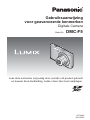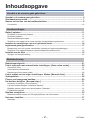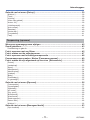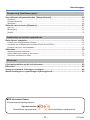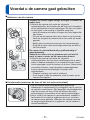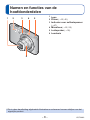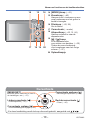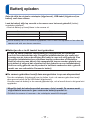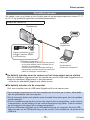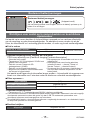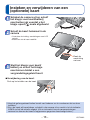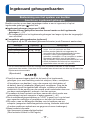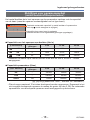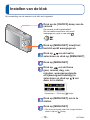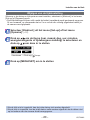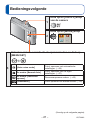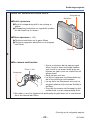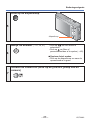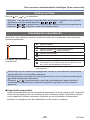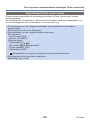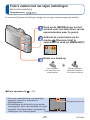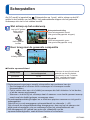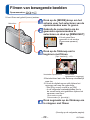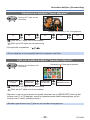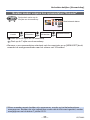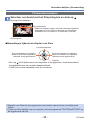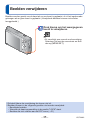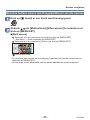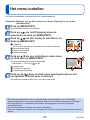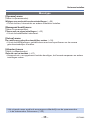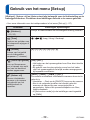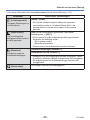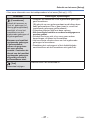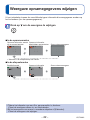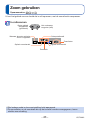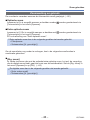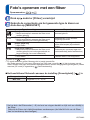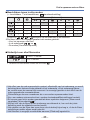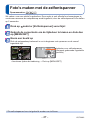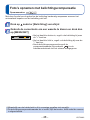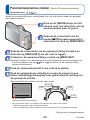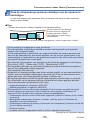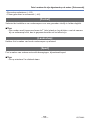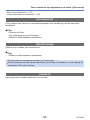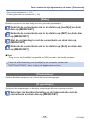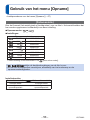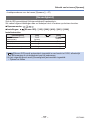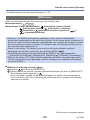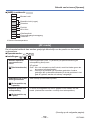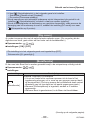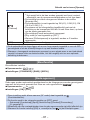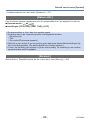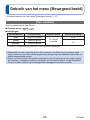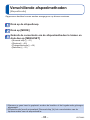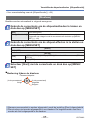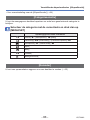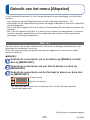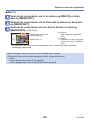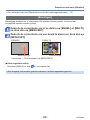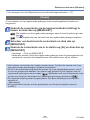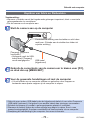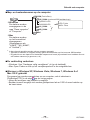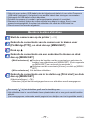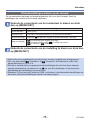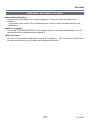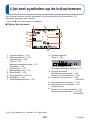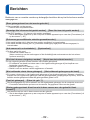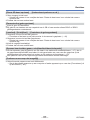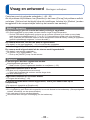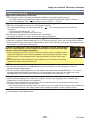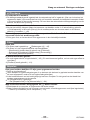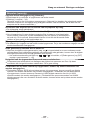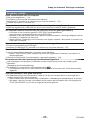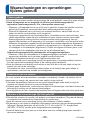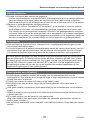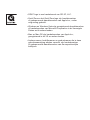VQT4W46
M1212KZ0
Gebruiksaanwijzing
voor geavanceerde kenmerken
Digitale Camera
Model Nr. DMC-F5
Lees deze instructies zorgvuldig door voordat u dit product gebruikt
en bewaar deze handleiding, zodat u deze later kunt raadplegen.

- 2 - VQT4W46
Inhoudsopgave
Voordat u de camera gaat gebruiken
Voordat u de camera gaat gebruiken .............................................................................. 5
Standaard-accessoires .................................................................................................... 7
Namen en functies van de hoofdonderdelen ................................................................. 8
Cursortoets ........................................................................................................................................10
Voorbereidingen
Batterij opladen ...............................................................................................................11
De batterij in de camera plaatsen .....................................................................................................12
De batterij opladen ............................................................................................................................13
Resterend batterijvermogen ..............................................................................................................15
Richtlijnen voor aantal op te nemen beelden en beschikbare opnameduur .....................................15
Insteken en verwijderen van een (optionele) kaart ..................................................... 16
Ingebouwd geheugen/kaarten ....................................................................................... 17
Bestemming voor het opslaan van beelden (kaarten en ingebouwd geheugen) ..............................17
Richtlijnen voor opnamecapaciteit (aantal beelden/filmopnameduur)...............................................18
Instellen van de klok ...................................................................................................... 19
Wijzigen van de tijdsinstelling ...........................................................................................................20
Basisbediening
Bedieningsvolgorde ....................................................................................................... 21
Foto’s opnemen met automatische instellingen [Auto scène mode] ....................... 24
Omtrent de flitser ...............................................................................................................................25
Automatische scènedetectie .............................................................................................................25
Beperkingen [Auto scène mode] .......................................................................................................26
Foto’s maken met uw eigen instellingen Modus [Normale foto] .............................. 27
Scherpstellen ..................................................................................................................28
Filmen van bewegende beelden.................................................................................... 29
Uw beelden bekijken [Normaal afsp.] .......................................................................... 31
Inzoomen en bekijken "zoom afspelen" ............................................................................................32
Lijst van beelden bekijken "meerdere afspelen" ...............................................................................32
Beelden zoeken volgens hun opnamedatum "Kalender" ..................................................................33
Filmbeelden bekijken ........................................................................................................................34
Beelden verwijderen....................................................................................................... 35
Meerdere beelden wissen (tot 50 tegelijk)/Wissen van alle beelden ................................................36
Het menu instellen.......................................................................................................... 37
Menutype ..........................................................................................................................................38

- 3 - VQT4W46
Inhoudsopgave
Gebruik van het menu [Set-up] ..................................................................................... 39
[Klokinst.] ...........................................................................................................................................39
[Toon] ................................................................................................................................................39
[Volume] ............................................................................................................................................39
[Video Opn.gebied] ...........................................................................................................................39
[Autom. uit] ........................................................................................................................................39
[Lichtfrequentie] .................................................................................................................................40
[Auto review] .....................................................................................................................................40
[Resetten] ..........................................................................................................................................40
[Versie disp.] ......................................................................................................................................40
[Formatteren] .....................................................................................................................................41
[Taal] ..................................................................................................................................................41
Toepassing (opname)
Weergave opnamegegevens wijzigen .......................................................................... 42
Zoom gebruiken .............................................................................................................. 43
Zoomwerking en gebruik ...................................................................................................................44
Foto’s opnemen met een flitser .................................................................................... 45
Foto’s maken met de zelfontspanner ........................................................................... 47
Foto’s opnemen met belichtingscompensatie ............................................................ 48
Panoramaopnames maken Modus [Panorama-opname]........................................... 49
Foto’s maken die zijn afgestemd op de scène [Scènemode] .................................... 52
[Portret] .............................................................................................................................................53
[Landschap] .......................................................................................................................................53
[Sport] ................................................................................................................................................53
[Nachtportret] ....................................................................................................................................54
[Nachtl.schap] ...................................................................................................................................54
[Voedsel] ...........................................................................................................................................54
[Baby] ................................................................................................................................................55
[Zonsonderg.] ....................................................................................................................................55
[H. gevoeligh.] ...................................................................................................................................55
Gebruik van het menu [Opname] .................................................................................. 56
[Fotoresolutie] ...................................................................................................................................56
[Gevoeligheid] ...................................................................................................................................57
[Witbalans] ........................................................................................................................................58
[AF mode] ..........................................................................................................................................59
[Dig. zoom] ........................................................................................................................................60
[Burstfunctie] .....................................................................................................................................60
[Kleurfunctie] .....................................................................................................................................61
[Rode-ogencorr] ................................................................................................................................61
[Datum afdr.] ......................................................................................................................................62
[Klokinst.] ...........................................................................................................................................62
Gebruik van het menu [Bewegend beeld] .................................................................... 63
[Opn. kwaliteit] ..................................................................................................................................63

- 4 - VQT4W46
Inhoudsopgave
Toepassing (beeldweergave)
Verschillende afspeelmethoden [Afspeelfunctie]....................................................... 64
[Diashow] ..........................................................................................................................................65
[Categorieselectie] ............................................................................................................................66
[Kalender] ..........................................................................................................................................66
Gebruik van het menu [Afspelen] ................................................................................. 67
[Nw. rs.] .............................................................................................................................................67
[Beveiligen] ........................................................................................................................................69
[Kopie] ...............................................................................................................................................70
Aansluiten op andere apparatuur
Gebruik met computer ................................................................................................... 71
Gebruik van de bijgeleverde software ...............................................................................................72
Installatie van de bijgeleverde software (PHOTOfunSTUDIO) .........................................................73
Kopiëren van foto’s en filmbeelden ...................................................................................................74
Afdrukken ........................................................................................................................ 76
Meerdere beelden afdrukken ............................................................................................................77
Afdrukinstellingen maken op de camera ...........................................................................................78
Afdrukken met datum en tekst ..........................................................................................................79
Diversen
Lijst met symbolen op de lcd-schermen ...................................................................... 80
Berichten ......................................................................................................................... 82
Vraag en antwoord Storingen verhelpen..................................................................... 84
Waarschuwingen en opmerkingen tijdens gebruik ..................................................... 90
■
Dit document lezen
●
Opnamemoduspictogrammen
Opnamemodus:
Beschikbare opnamemodi Niet-beschikbare opnamemodi

- 5 - VQT4W46
Voordat u de camera gaat gebruiken
■
Hanteren van de camera
Vrijwaar de camera tegen heftige trillingen, schokken of
zware druk.
●
Gebruik de camera niet onder de volgende
omstandigheden, die schade aan de lens, het lcd-scherm
of het camerahuis kunnen toebrengen. Dit kan ook leiden
tot storingen in de camera of mislukte opnamen.
• Laat de camera niet vallen of tegen een hard oppervlak
aan stoten
• Ga niet op de camera zitten als u deze in uw broekzak
heeft en zorg dat de camera niet in een volle tas wordt
gepropt
• Maak geen accessoires vast aan het camerariempje
• Zorg dat er geen druk wordt uitgeoefend op de lens of
het lcd-scherm
De camera is niet stofbestendig, spatbestendig of
waterbestendig.
Gebruik de camera niet op plaatsen met veel stof of
zand, of waar er water op de camera kan komen.
●
Gebruik de camera niet onder de volgende
omstandigheden, die het risico meebrengen dat er zand,
water of andere materialen in de camera kunnen komen
via de openingen rond de toetsen of de lens. Wees uiterst
voorzichtig hiermee, want dergelijke omstandigheden
kunnen de camera beschadigen, mogelijk zelfs
onherstelbaar.
• Plaatsen met erg veel stof of stuifzand
• In de regen of aan de waterkant, waar er water op de
camera kan spatten
■
Condensatie (wanneer de lens of het lcd-scherm beslaat)
●
Als de camera wordt blootgesteld aan plotselinge
wisselingen in temperatuur of vochtigheid, kan er vocht in
de camera condenseren. Mijd dergelijke omstandigheden,
want die kunnen de lens of het lcd-scherm bevuilen,
schimmelgroei veroorzaken of de camera beschadigen.
●
Als er vocht in de camera is gecondenseerd, schakelt u
het toestel uit en wacht u ongeveer twee uur voordat u
de camera weer gebruikt. Wanneer de camera eenmaal
op omgevingstemperatuur is gekomen, zal de condens
vanzelf verdwijnen.

- 6 - VQT4W46
Voordat u de camera gaat gebruiken
■
Maak altijd eerst een proefopname
Vóór het gebruik van de camera bij belangrijke gebeurtenissen (zoals een
huwelijksvoltrekking e.d.) dient u altijd eerst een proefopname te maken, om te zien of
beeld en geluid naar behoren worden opgenomen.
■
Er wordt geen compensatie geboden voor verloren opnamen
Wij kunnen geen compensatie bieden voor gemiste kansen of opnamen die verloren
gaan door technische problemen met de camera of de kaart.
■
Neem zorgvuldig de auteursrechtwetten in acht
Ongeoorloofd gebruik van opnamen waarop auteursrechten gelden, voor andere
dan puur persoonlijke doeleinden, is verboden onder de wet op het auteursrecht.
Het opnemen van bepaalde materialen kan streng gereguleerd zijn, zelfs voor zuiver
persoonlijk gebruik.
■
Zie tevens de "Waarschuwingen en opmerkingen tijdens gebruik" (→90)

- 7 - VQT4W46
Standaard-accessoires
Controleer of alle accessoires bijgeleverd zijn alvorens het toestel in gebruik te nemen.
●
De accessoires en de vormgeving ervan kunnen verschillen, afhankelijk van het land
of de regio waar de camera is aangeschaft.
Raadpleeg de beknopte gebruiksaanwijzing voor meer informatie over de
accessoires.
●
De batterij wordt in de tekst aangeduid als batterij of accu.
●
SD-geheugenkaart, SDHC-geheugenkaart en SDXC-geheugenkaart worden in de
tekst als kaart aangeduid.
●
Gooit u alstublieft alle verpakkingen weg op passende wijze.
●
Houd kleine onderdelen op een veilige plaats buiten het bereik van kinderen.
■
Optionele accessoires
• Kaarten zijn optioneel. U kunt beelden opnemen in of weergeven vanuit het
ingebouwde geheugen, wanneer u geen kaart gebruikt.
• Raadpleeg het verkooppunt of het dichtstbijzijnde servicecentrum als u de
bijgeleverde accessoires verliest.
(U kunt de accessoires apart aanschaffen.)

- 9 - VQT4W46
Namen en functies van de hoofdonderdelen
8
13
7
12
9
11
10
7
Lcd-scherm (→42, 80, 81)
8
[ON/OFF]-knop van de camera
(→19, 21)
Hiermee schakelt u de camera aan
en uit.
9
Ontspanknop (→22, 24)
Hiermee kunt u scherpstellen en
foto’s nemen.
10
[DIGITAL]-aansluiting
(→74, 76)
Deze aansluitbus wordt ook gebruikt
bij het opladen van de batterij. (→11)
• De USB-kabel (bijgeleverd)
aansluiten
Voer de stekker in tot de aansluiting
niet meer zichtbaar is. U kunt de
stekker eenvoudiger plaatsen als
u het aansluitingenklepje volledig
opent.
11
Oogje voor polsbandje
We raden u aan het bijgeleverde
polsbandje te gebruiken om te
voorkomen dat u de camera laat
vallen.
12
Statiefaansluiting (→92)
Sluit niet aan op een statief met
een schroef van 5,5 mm of langer.
Hierdoor kan dit apparaat beschadigd
raken.
13
Klepje voor kaart/batterij (→12, 16)
●
Sommige methodes van het vasthouden van de camera zouden de luidspreker
kunnen blokkeren, hetgeen het horen van de pieptoon enzovoort moeilijk maakt.

- 10 - VQT4W46
Namen en functies van de hoofdonderdelen
Cursortoets
[MENU/SET]
Hiermee opent u de menu’s, kiest u
de instellingen, enz. (→37)
Linkercursortoets ( )
• Zelfontspanner (→47)
Cursortoets omlaag ( )
• Informatieweergave wijzigen (→42)
Cursortoets omhoog ( )
• Belichtingscompensatie. (→48)
Rechtercursortoets ( )
• Flitser (→45)
●
In deze handleiding wordt de knop die wordt gebruikt, aangeduid met .
14
[MODE]-knop (→21)
15
Zoomknop (→43)
Hiermee kunt u inzoomen op een
veraf onderwerp om het groter in
beeld te brengen.
16
Filmknop (→22, 29)
Om te filmen.
17
Cursortoets (→onder)
18
Afspeelknop (→23, 31, 64)
Hiermee schakelt u naar de
afspeelmodus.
19
[ ] / [ ]-knop
In de afspeelmodus:
voor wissen van beelden. (→35)
Tijdens de menu-bediening:
voor terugkeren naar het vorige
scherm. (→37)
20
Oplaadlampje
14 15 16
1817 19 20

- 11 - VQT4W46
Batterij opladen
Gebruik altijd de originele netadapter (bijgeleverd), USB-kabel (bijgeleverd) en
batterij voor deze camera.
Laad de batterij altijd op voordat u de camera voor het eerst gebruikt! (batterij
ongeladen geleverd)
• Laad de batterij op terwijl deze in de camera zit.
Camerastatus Opladen
Uitschakelen
Ja
Inschakelen
Nee
●
Als de batterij niet in de camera is geplaatst, kunt u deze niet opladen en kan deze de
camera ook niet van stroom voorzien.
■
Batterijen die u in dit toestel kunt gebruiken
Er zijn op aantal plaatsen imitatiebatterijen aangetroffen die nauwelijks
van echt te onderscheiden zijn. Dergelijke imitatiebatterijen zijn veelal niet
voorzien van de interne beveiliging die nodig is voor een veilig gebruik. Een
dergelijke imitatiebatterij zou spontaan kunnen ontbranden of ontploffen.
Houd er rekening mee dat wij niet aansprakelijk kunnen worden gesteld voor
enig defect of ongeval dat voortvloeit uit het gebruik van een imitatiebatterij.
Voor een veilig gebruik van dit product is het sterk aanbevolen dat u gebruik
maakt van een authentieke Panasonic batterij.
■
De camera gebruiken terwijl deze aangesloten is op een stopcontact
Door de netadapter (bijgeleverd) aan te sluiten, kunt u de camera gebruiken terwijl
deze gevoed wordt via de USB-kabel (bijgeleverd).
Hiervoor moet de batterij in de camera geplaatst zijn, ook al wordt deze in dat geval niet
opgeladen.
●
Mogelijk daalt de batterijcapaciteit wanneer u foto’s maakt. De camera wordt
uitgeschakeld wanneer er geen resterende batterijcapaciteit is.
●
Schakel de camera uit wanneer u de netadapter aansluit/loskoppelt.

- 12 - VQT4W46
Batterij opladen
Schakel de camera uit en schuif
het klepje voor kaart/batterij
naar buiten (
) voordat u het
klepje opent ( ) zoals afgebeeld
Schuif de batterij helemaal in de
camera
• Zorg dat u de batterij in de juiste richting in de
camera plaatst.
• Helemaal insteken totdat u een sluitklik hoort
en even controleren of het borghendeltje de
batterij stevig vasthoudt.
Sluit het klepje voor kaart/
batterij en schuif het klepje
naar binnen totdat u een
vergrendelingsgeluid hoort
De batterij in de camera plaatsen
U laadt de batterij op door deze in de camera te plaatsen.
■
Verwijdering van de batterij
Beweeg de hendel in het kaart/
batterijcompartiment in de richting van de
pijl.
●
Gebruik altijd originele Panasonic batterijen.
●
Wanneer u andere batterijen gebruikt, kunnen we de kwaliteit van dit product niet garanderen.
●
Verwijder na gebruik de batterij uit de camera.
• Bewaar de batterij in een plastic zak, en let op dat er geen metalen voorwerpen (zoals
paperclips) tegen de batterij aan komen wanneer u die meeneemt of opbergt.
●
Als u de batterij wilt verwijderen, schakelt u de camera uit en wacht u tot de indicator LUMIX op
het lcd-scherm uitgaat. (Als u niet wacht, kan de camera storingen vertonen en kunnen de kaart of
opgenomen gegevens beschadigd raken.)

- 13 - VQT4W46
Batterij opladen
De batterij opladen
We raden u aan op te laden op een locatie waar de omgevingstemperatuur tussen 10 °C
en 30 °C ligt (hetzelfde geldt voor de batterijtemperatuur).
Schakel de camera uit
■
De batterij opladen door de camera op het stopcontact aan te sluiten
Sluit de netadapter (bijgeleverd) en de camera aan met de USB-kabel (bijgeleverd) en
steek de netadapter (bijgeleverd) in het stopcontact.
• Gebruik de netadapter (bijgeleverd) alleen binnen.
■
De batterij opladen via de computer
Sluit een computer met de USB-kabel (bijgeleverd) op de camera aan.
●
Op sommige computers kan het niet mogelijk zijn de batterij op te laden, afhankelijk
van de specificaties van de computer.
●
Als de computer tijdens het opladen naar de stand hibernation gaat, kan het opladen
worden gestopt.
●
Als een notebookcomputer die niet op een stopcontact is aangesloten, op de camera
is aangesloten, zal de batterij van de notebookcomputer leeg raken. Laat de camera
en de notebook niet lange tijd op elkaar aangesloten.
●
Sluit de USB-kabel altijd aan op de USB-aansluiting op uw computer. Sluit de USB-
kabel niet aan op de USB-aansluiting van de monitor, het toetsenbord, de printer of de
USB-hub.
USB-kabel (bijgeleverd)
• Controleer altijd de richting van de pennen
en houd de stekker recht om deze aan te
sluiten of te verwijderen.
(Als de kamer in de verkeerde richting is
aangesloten, kunnen de pennen vervormd
raken en storingen veroorzaken.)
Leg de merktekens ( gelijk
met
) en steek de stekker
in de aansluiting.
Computer
Voorbereiding:
Schakel de computer in.
Netadapter
(bijgeleverd)
Oplaadlampje

- 14 - VQT4W46
Batterij opladen
■
Indicaties oplaadlampje
Aan: Opladen wordt uitgevoerd
Uit: Opladen stopt (nadat de batterij stopt met opladen, ontkoppelt u de camera van
het stopcontact of van uw computer.)
■
Opmerkingen over de oplaadtijd
Bij gebruik van de netadapter (bijgeleverd)
Oplaadtijd Ongeveer 120 min
• De aangeduide oplaadtijd hierboven is de tijd die nodig is voor het opladen wanneer
de batterij volledig is opgebruikt. De benodigde oplaadtijd verschilt, afhankelijk van
de omstandigheden van het batterijgebruik. De oplaadtijd is langer in gevallen waar
de temperaturen hoog of laag zijn en wanneer de batterij een lange periode niet is
gebruikt.
• De benodigde tijd voor het opladen via de computer varieert, afhankelijk van de
specificaties van de computer.
●
Gebruik geen andere USB-kabels dan de bijgeleverde kabel of een echte Panasonic
USB-kabel (optioneel). Het gebruik van andere kabels kan storingen veroorzaken.
●
Gebruik geen USB-verlengkabel.
●
Gebruik geen andere netadapters behalve de bijgeleverde netadapter.
●
De netadapter (bijgeleverd) en de USB-kabel (bijgeleverd) zijn specifieke accessoires
van deze camera. Gebruik deze niet voor andere apparatuur.
●
Als er problemen zijn die te maken hebben met het stopcontact (d.w.z. stroomuitval),
wordt de batterij mogelijk niet volledig opgeladen. Maak de (bijgeleverde) USB-kabel
los en sluit deze weer aan op de camera.
●
Als het oplaadlampje niet gaat branden of blijft knipperen, zelfs als de camera op de
juiste manier op de netadapter (bijgeleverd) of op uw computer is aangesloten, is het
opladen in de pauzestand gezet omdat de temperatuur niet in het geschikte bereik
voor opladen ligt, en is dit geen storing. Sluit de USB-kabel (bijgeleverd) opnieuw aan
en probeer opnieuw op te laden op een plaats waar de omgevingstemperatuur 10 °C
tot en met 30 °C bedraagt (temperatuuromstandigheden gelden ook voor de batterij
zelf).

- 15 - VQT4W46
Batterij opladen
Resterend batterijvermogen
Resterend batterijvermogen
(knippert rood)
Als het batterijsymbool rood knippert, dient u de batterij opnieuw op te
laden of te vervangen.
Richtlijnen voor aantal op te nemen beelden en beschikbare
opnameduur
Het aantal op te nemen beelden of de beschikbare opnameduur kan variëren afhankelijk
van de omgeving en gebruiksomstandigheden. De aantallen kunnen minder zijn als de
flitser, de zoomfunctie e.d. veelvuldig gebruikt worden, of onder erg koude omstandigheden.
■
Foto’s maken
Aantal op te nemen beelden Ongeveer 250 beelden
Volgens de CIPA-norm
Opnameduur Ongeveer 125 min
●
Opnameomstandigheden volgens de CIPA-norm
CIPA is een afkorting van [Camera & Imaging Products Association].
• [Normale foto]-modus
• Temperatuur: 23 °C/Vochtigheid: 50%RH met
gebruik van lcd-scherm.
• Gebruik van een Panasonic SD-
geheugenkaart (32 MB).
• Gebruik van de bijgeleverde batterij.
• Beginnen met opnemen 30 seconden nadat
de camera is ingeschakeld.
• Eén opname per 30 seconden met om en om
volledige flits.
• Elke opname de zoomfunctie gebruiken
(uiterste W-stand → uiterste T-stand, of
uiterste T-stand → uiterste W-stand).
• De camera elke 10 opnamen uitschakelen en
met rust laten totdat de temperatuur van de
batterij daalt.
Het aantal wordt lager als de intervallen langer worden – bijvoorbeeld tot ongeveer een
kwart voor intervallen van 2 minuten onder de hierboven vermelde omstandigheden.
■
Films opnemen
1
[Opn. kwaliteit] [HD]
Beschikbare opnameduur Ongeveer 90 min
Feitelijk beschikbare opnameduur
2
Ongeveer 45 min
●
Opnameomstandigheden
• Temperatuur 23 °C, vochtigheidsgraad 50%RH (relatieve vochtigheid)
1
Films kunnen maximaal 15 minuten doorlopend worden opgenomen. Daarnaast is het niet mogelijk
doorlopende opnamen te maken die groter zijn dan 2 GB. De resterende opnameduur voor
doorlopend opnemen wordt weergegeven op het scherm.
2
De werkelijke tijd waarin u kunt opnemen wanneer u regelmatig de camera in- en uitschakelt, begint
en stopt met opnemen en de zoom gebruikt.
■
Beelden bekijken
Afspeeltijd Ongeveer 300 min

- 16 - VQT4W46
Insteken en verwijderen van een
(optionele) kaart
Schakel de camera uit en schuif
het klepje voor kaart/batterij
naar buiten (
) voordat u het
klepje opent ( ) zoals afgebeeld
Schuif de kaart helemaal in de
camera
• Controleer de richting: aansluitingen naar LCD
gericht
• Inschuiven tot de kaart vastklikt.
Raak de
aansluiting
niet aan
Sluit het klepje voor kaart/
batterij en schuif het klepje
naar binnen totdat u een
vergrendelingsgeluid hoort
■
Verwijdering van de kaart
Druk op het midden van de kaart
●
Houd de geheugenkaart buiten bereik van kinderen om te voorkomen dat ze deze
inslikken.
●
Als u de kaart wilt verwijderen, schakelt u de camera uit en wacht u tot de indicator
LUMIX op het lcd-scherm uitgaat. (Als u niet wacht, kan de camera storingen
vertonen en kunnen de kaart of opgenomen gegevens beschadigd raken.)

- 17 - VQT4W46
Ingebouwd geheugen/kaarten
Bestemming voor het opslaan van beelden
(kaarten en ingebouwd geheugen)
Beelden worden op een kaart opgeslagen indien er een is ingevoerd, of op het
ingebouwde geheugen indien niet.
■
Ingebouwd geheugen (ongeveer 10 MB)
●
Beelden kunnen gekopieerd worden tussen kaarten en het ingebouwde
geheugen. (→70)
●
De toegangstijd voor het ingebouwde geheugen kan langer zijn dan de toegangstijd
voor een kaart.
■
Compatibele geheugenkaarten (optioneel)
De volgende op de SD-standaard gebaseerde kaarten (merk Panasonic aanbevolen)
Kaarttype Capaciteit Opmerkingen
SD-geheugenkaarten 8 MB – 2 GB
• Gebruik een kaart van SD-snelheidsklasse 6
of
hoger voor het opnemen van films.
• Kunnen worden gebruikt met apparaten die
compatibel zijn met de desbetreffende formaten.
• Alvorens u SDXC-geheugenkaarten gaat
gebruiken, controleert u of uw computer en andere
apparatuur geschikt is voor dit type kaart.
http://panasonic.net/avc/sdcard/information/SDXC.html
• Alleen de kaarten die links met hun respectieve
capaciteiten staan vermeld, zijn geschikt.
SDHC-geheugenkaarten 4 GB – 32 GB
SDXC-geheugenkaarten 48 GB, 64 GB
De SD-snelheidsklasse biedt een maatstaf voor de snelheid waarmee er naar de kaart
geschreven kan worden. Controleer de SD-snelheid aan de hand van het etiket op de kaart of de
bijbehorende documentatie.
(Bijvoorbeeld)
●
Terwijl de camera toegang heeft tot de kaart of het ingebouwde
geheugen (voor een bewerking zoals het schrijven, lezen, verwijderen
of formatteren van beelden), mag u de camera niet uitschakelen of
de batterij, kaart of netadapter (bijgeleverd) verwijderen. Zorg dat de
camera niet wordt blootgesteld aan trillingen, schokken of statische
elektriciteit. Als de werking van de camera wordt onderbroken door een
van deze omstandigheden, probeert u het dan opnieuw.
●
Formatteer de kaart opnieuw met deze camera als die al eerder was
geformatteerd met een computer of ander apparaat. (→41)
●
Als de schrijfbeveiligingsschakelaar op "LOCK" is gezet, kunt u op de kaart
geen opnamen vastleggen of verwijderen en de kaart niet formatteren.
●
Wij raden u aan om belangrijke beelden over te kopiëren naar uw
computer (aangezien elektromagnetische storing, statische elektriciteit
of andere problemen schade aan uw gegevens kunnen toebrengen).
●
Meest recente informatie:
http://panasonic.jp/support/global/cs/dsc/
(Deze website is alleen in het Engels.)
Schakelaar

- 18 - VQT4W46
Ingebouwd geheugen/kaarten
Richtlijnen voor opnamecapaciteit
(aantal beelden/filmopnameduur)
Het aantal beelden dat u kunt opnemen en de opnameduur variëren met de capaciteit
van de kaart (naast de opname-omstandigheden en het type kaart).
Geschatte resterende capaciteit in aantal beelden of opnameduur
(druk op
om de weergave te wijzigen)
Verschijnt als er geen kaart is geplaatst
(beelden worden in het ingebouwde geheugen opgeslagen)
■
Capaciteit voor het opnemen van beelden (foto’s)
[Fotoresolutie]
Ingebouwd
geheugen
2 GB 32 GB 64 GB
14M 1 280 4650 9280
5M 6 1050 17130 32910
0.3M 85 15000 247890 430430
• Wanneer het aantal op te nemen beelden meer dan 99.999 is, wordt er "+99999"
aangegeven.
■
Capaciteit opnameduur (films)
[Opn. kwaliteit]
Ingebouwd
geheugen
2 GB 32 GB 64 GB
HD – 10m40s 3h03m 6h06m
VGA – 23m20s 6h19m 12h36m
QVGA 19s 1h02m 16h44m 33h23m
([h], [m] en [s] staan voor "uren", "minuten" en "seconden".)
• Films kunnen maximaal 15 minuten doorlopend worden opgenomen. Daarnaast is het
niet mogelijk doorlopende opnamen te maken die groter zijn dan 2 GB. De resterende
opnameduur voor doorlopend opnemen wordt weergegeven op het scherm.

- 19 - VQT4W46
Instellen van de klok
Druk op de [ON/OFF]-knop van de
camera
De camera wordt ingeschakeld.
Als het taalkeuzescherm niet wordt
weergegeven, gaat u naar stap .
Druk op [MENU/SET] terwijl het
bericht wordt weergegeven
Druk op om de taal te
selecteren en druk op [MENU/SET]
Druk op [MENU/SET]
Druk op om de items
(jaar, maand, dag, uur,
minuten, weergavevolgorde
of tijdweergave-indeling) te
selecteren en druk op om
deze in te stellen
• Annuleren → Druk op [ ]-knop.
Druk op [MENU/SET] om in te
stellen
Druk op [MENU/SET]
• Om terug te keren naar het vorige scherm,
drukt u op de [ ]-knop.
Bij verzending van de camera is de klok niet ingesteld.

- 20 - VQT4W46
Instellen van de klok
Wijzigen van de tijdsinstelling
Wanneer u de datum en tijd opnieuw moet instellen, selecteert u [Klokinst.] in het menu
[Set-up] of [Opname]-menu.
• De klokinstellingen blijven zelfs nadat de batterij verwijderd wordt gedurende ongeveer
24 uur bewaard, op voorwaarde dat er 5 uur vooraf een volledig opgeladen batterij in
de camera werd geplaatst.
Selecteer [Klokinst.] uit het menu [Set-up] of het menu
[Opname] (→37)
Druk op om de items (jaar, maand, dag, uur, minuten,
weergavevolgorde of tijdweergave-indeling) te selecteren en
druk op om deze in te stellen
• Annuleren → Druk op [ ]-knop.
Druk op [MENU/SET] om in te stellen
●
Als de klok niet is ingesteld, kan de juiste datum niet worden afgedrukt.
●
Als de klok is ingesteld, kan de juiste datum zelfs worden afgedrukt als de datum niet
op het scherm van de camera wordt weergegeven.

- 21 - VQT4W46
Bedieningsvolgorde
(Vervolg op de volgende pagina)
3
Selecteer met de cursortoets de opnamemodus en druk op
[MENU/SET]
[Auto scène mode]
Foto’s opnemen met automatische
instellingen. (→24)
De modus [Normale foto]
Foto’s opnemen met uw eigen
instellingen. (→27)
De modus [Panorama-
opname]
Panoramaopnames maken. (→49)
[Scènemode] Foto’s opnemen van diverse scènes. (→52)
1
Druk op de [ON/OFF]-knop
van de camera
2
Druk op de [MODE]-knop

- 22 - VQT4W46
Bedieningsvolgorde
4
Richt de camera en neem foto’s
■
Foto’s opnemen
Druk de ontspanknop half in om scherp te
stellen
Ontspanknop indrukken en ingedrukt houden
om een beeld op te nemen
■
Films opnemen (→29)
Filmknop indrukken om te gaan filmen
Filmknop nogmaals indrukken om te stoppen
met filmen
Ontspanknop
Microfoon
Filmknop
■
De camera vasthouden
Flitser (→45)
Polsbandje
• Om te voorkomen dat de camera gaat
trillen, houdt u deze met beide handen
vast, houdt u uw armen strak langs uw
lichaam en gaat u met uw voeten iets uit
elkaar staan.
• Raak de lens niet aan.
• Let bij het opnemen van filmbeelden op
dat u de microfoon niet blokkeert.
• Let op dat u het flitsvenster niet met uw
vingers bedekt en kijk niet van dichtbij in
de flitser.
• Zorg dat de camera niet beweegt op het
moment dat u op de ontspanknop drukt.
●
We raden u aan het bijgeleverde polsbandje te gebruiken om te voorkomen
dat u de camera laat vallen.
(Vervolg op de volgende pagina)

- 23 - VQT4W46
Bedieningsvolgorde
5
Druk op de afspeelknop
Afspeelknop
6
Bekijk de beelden (→31, 34, 51)
• Druk op om een beeld te
selecteren
• Druk op om films of
panoramabeelden af te spelen (→49)
■
Opnieuw foto’s maken
• Druk op de afspeelknop om naar de
opnamemodus te gaan
7
Schakel de camera uit (Druk op de [ON/OFF]-knop van de
camera)

- 24 - VQT4W46
Foto’s opnemen met automatische instellingen
[Auto scène mode]
Opnamemodus:
U hoeft alleen de camera op het onderwerp te richten en automatisch worden instellingen
gebruikt op basis van informatie zoals "gezicht", "beweging", "helderheid" en "afstand",
dat wil zeggen dat u scherpe foto’s maakt zonder de camera handmatig in te stellen.
Druk op de [MODE]-knop om het
scherm voor het selecteren van de
opnamemodus weer te geven
Gebruik de cursortoets om de
modus [Auto scène mode] te
selecteren en druk op [MENU/SET]
Neem een beeld op
Half indrukken
(licht indrukken voor
scherpstellen)
Volledig indrukken
(helemaal indrukken
voor opname maken)
Scherpstelaanduiding
( Goed scherpgesteld:
brandt
Niet goed scherpgesteld:
knippert)
■
Films opnemen in (→29)

- 25 - VQT4W46
Foto’s opnemen met automatische instellingen [Auto scène mode]
Omtrent de flitser
Druk op om of te selecteren.
●
Wanneer is geselecteerd, wordt de flitser automatisch ingesteld op de optimale
lichtsterkte voor de omstandigheden (
, , , ). (→46)
●
Wanneer of is geselecteerd, wordt de rode-ogenreductiefunctie geactiveerd.
●
Wanneer of is gekozen, wordt de sluitertijd verkort.
Automatische scènedetectie
Gericht op uw onderwerp, leest de camera de scène af en maakt dan automatisch de
optimale instellingen.
Pictogram van de herkende
scènefunctie
Herkent mensen
Herkent landschappen
Herkent nachtscènes en de mensen daarin
(alleen wanneer
is geselecteerd)
Herkent nachtscènes
Herkent close-ups
Herkent zonsondergangen
Beoordeelt de beweging van het onderwerp (om
onscherpe foto’s te voorkomen) als de scène niet met
een van de bovenstaande overeenkomt.
We raden u aan gebruik te maken van een statief en de
zelfontspanner.
●
Afhankelijk van de opname-omstandigheden kunnen er verschillende scènefuncties
worden gebruikt voor hetzelfde onderwerp.
●
Als het gewenste scènetype niet wordt geselecteerd, kunt u het beste handmatig de
geschikte scènemodus selecteren.
●
Wanneer of is waargenomen, wordt de gezichtsdetectie ingeschakeld en
worden de scherpstelling en de belichting optimaal ingesteld voor de herkende
gezichten.
■
Tegenlichtcompensatie
Tegenlichtcompensatie wordt automatisch geactiveerd in [Auto scène mode]. Tegenlicht
is een situatie waarin licht van achteren op een onderwerp schijnt. Wanneer er sprake
is van tegenlicht, lijkt het onderwerp donkerder en zal de camera dit automatisch
proberen te corrigeren door de helderheld van het beeld te verhogen.

- 26 - VQT4W46
Foto’s opnemen met automatische instellingen [Auto scène mode]
Beperkingen [Auto scène mode]
Alleen de menuonderdelen die weergegeven worden in [Auto scène mode] kunnen
worden ingesteld.
De instellingen die zijn gekozen in [Normale foto] of andere modi zijn weerspiegeld voor
de niet weergegeven menu-onderdelen in het menu [Set-up].
●
De instellingen voor de volgende onderdelen zijn verschillend van de andere
opnamemodi:
[Fotoresolutie] in het menu [Opname]
●
De instellingen voor de volgende functies staan vast:
[Set-up]-menu
• [Auto review]: [ON]
• [Autom. uit]: [5MIN.]
[Opname]-menu
• [Gevoeligheid]: [ ]
• [AF mode]: [Gezichtsdetectie]
• [Rode-ogencorr]: [ON]
• [Witbalans]: [AWB]
(Scherpstellen op 9 punten) als gezicht niet kan worden herkend
●
De volgende functies zijn niet te gebruiken:
[Belichting], [Dig. zoom]

- 27 - VQT4W46
Foto’s maken met uw eigen instellingen
Modus [Normale foto]
Opnamemodus:
In het menu [Opname] instellingen wijzigen en uw eigen opnameomgeving instellen.
Druk op de [MODE]-knop om het
scherm voor het selecteren van de
opnamemodus weer te geven
Gebruik de cursortoets om de
modus [Normale foto] te
selecteren en druk op [MENU/SET]
Neem een beeld op
Half indrukken
(licht indrukken voor
scherpstellen)
Volledig indrukken
(helemaal indrukken
voor opname maken)
■
Films opnemen in (→29)
●
Als er een waarschuwing over beweging
verschijnt, gebruikt u een statief of
[Zelfontspanner].
●
Als diafragma en sluitertijd in rood worden
weergegeven, hebt u de belichting niet goed
ingesteld. Gebruik de flitser of verander de
instellingen voor [Gevoeligheid].
Bewegingswaarschuwing
Diafragmawaarde Sluitertijd

- 28 - VQT4W46
Scherpstellen
Als [AF mode] is ingesteld op (Scherpstellen op 1 punt), stelt u scherp op het AF-
gebied in het midden van het beeld. Volg onderstaande stappen als het gewenste
onderwerp zich niet in het midden bevindt.
Stel scherp op het onderwerp
Leg het AF-gebied
gelijk met het
onderwerp
Half ingedrukt
houden
Scherpstelaanduiding
( Goed scherpgesteld: brandt
Niet goed scherpgesteld: knippert)
AF-gebied
( Goed scherpgesteld: groen
Niet goed scherpgesteld: rood)
Keer terug naar de gewenste compositie
Volledig indrukken
AF-gebied
■
Kortste opnameafstand
Zoompositie
De kortste scherpstelafstand vanaf
het lensoppervlak
Wanneer de zoomfunctie wordt
gebruikt van het W-uiteinde
(groothoek) tot het T-uiteinde
(tele), verandert de kortste
scherpstelafstand in fasen.
W-uiteinde 10 cm
T-uiteinde 1 m
●
Onderwerpen/omgevingen waarbij scherpstellen een probleem kan zijn:
• Snel bewegende of extreem lichte voorwerpen of voorwerpen zonder
kleurcontrasten.
• Foto’s maken door een ruit of vlakbij voorwerpen die licht uitstralen. In het donker,
of als de camera erg beweegt.
• Wanneer u te dicht bij het voorwerp staat of wanneer u een beeld opneemt waarop
zowel veraf als dichtbij gelegen voorwerpen staan.
●
De scherpstelaanduiding knippert en er klinkt een pieptoon wanneer er niet goed is
scherpgesteld.
Gebruik het in rood weergegeven scherpstelbereik ter referentie. (→43)
Ook al wordt de scherpstelaanduiding weergegeven, dan nog kan de camera niet
altijd goed scherpstellen, als uw onderwerp buiten het scherpstelbereik valt.
●
Het weergegeven AF-gebied kan groter zijn, afhankelijk van de
opnameomstandigheden, zoals donkere locaties of zoomfactor.

- 29 - VQT4W46
Filmen van bewegende beelden
Opnamemodus:
U kunt films met geluid (mono) maken.
(Vervolg op de volgende pagina)
Druk op de [MODE]-knop om het
scherm voor het selecteren van de
opnamemodus weer te geven
Gebruik de cursortoets om de
gewenste opnamemodus te
selecteren en druk op [MENU/SET]
• U kunt geen films
opnemen in de modus
[Panorama-opname]
( ).
Druk op de filmknop om te
beginnen met filmen
[Opn. kwaliteit] (→63)
Verstreken opnameduur Resterende
opnameduur (ongeveer)
●
Na indrukken laat u de filmknop onmiddellijk
weer los.
●
U kunt de digitale zoom zelfs tijdens het
opnemen van een film gebruiken.
• Stel [Dig. zoom] vooraf in op [ON].
• In de volgende omstandigheden kunt u
de zoomfunctie niet gebruiken tijdens het
opnemen van films:
-[Auto scène mode]
-Scènemodus [H. gevoeligh.]
Druk nogmaals op de filmknop om
te stoppen met filmen
Microfoon

- 30 - VQT4W46
Filmen van bewegende beelden
■
Films opnemen in
Er wordt een film opgenomen zonder dat de automatische scènedetectie geactiveerd
is.
■
Films opnemen in
Hiermee neemt u een film op met uw voorkeursinstellingen.
• Diafragma en sluitertijd worden automatisch ingesteld.
■
Films opnemen in
Voor filmopnamen met de optimale instellingen voor de gekozen scène.
• Sommige scènes worden omgeschakeld naar de volgende scènemodi:
Gekozen scènemodus Scènemodus voor filmopname
[Baby] Portret-film
[Nachtportret] [Nachtl.schap] Weinig-licht-film
[Sport] Normale filmopname
●
De beschikbare opnametijd die op het scherm wordt weergegeven, neemt mogelijk
niet regelmatig af.
●
Als er herhaaldelijk gegevens worden opgenomen en gewist, kan de totale
beschikbare opnameduur op de SD-kaart teruglopen. Om dan de oorspronkelijke
capaciteit te herstellen, gebruikt u de camera om de SD-kaart te formatteren. Zorg
echter eerst dat u alle belangrijke gegevens overneemt op uw computer of een ander
opslagmedium, want bij het formatteren worden alle opgeslagen gegevens op de
kaart gewist.
●
De volgende functies kunnen niet worden ingesteld:
Extra optische zoom, flitser.
●
Bij bepaalde geheugenkaarten kan het opnemen tussentijds stoppen.
●
Het opnamebereik kan bij films smaller worden in vergelijking met foto’s. Als de
beeldverhouding voor foto’s en films verschilt, kan bovendien de kijkhoek veranderen
wanneer u begint met het opnemen van een film. Het opneembare gebied wordt
weergegeven door instelling van [Video Opn.gebied] (→39) op [ON].
●
Als de extra optische zoom wordt gebruikt voordat u op de filmknop drukt, komen
deze instellingen te vervallen en wijzigt het opnamegebied aanzienlijk.
●
Afhankelijk van de omgeving kan tijdens het opnemen van films het scherm even
zwart worden of kan ruis worden opgenomen als gevolg van statische elektriciteit,
elektromagnetische golven enzovoort.

- 31 - VQT4W46
Uw beelden bekijken [Normaal afsp.]
Wanneer er een kaart in de camera aanwezig is, worden de beelden van de kaart
afgespeeld. Zonder kaart worden de beelden uit het ingebouwde geheugen afgespeeld.
Druk op de afspeelknop
• Druk nogmaals om naar de
opnamemodus te gaan.
Gebruik de cursortoets om
een beeld te selecteren dat u af
wilt spelen
• Houd ingedrukt om snel vooruit/achteruit te
bladeren.
Map-/bestandsnummer
Beeldnummer/Totaal aantal beelden
●
U kunt sommige beelden die op de computer zijn bewerkt, niet op deze camera
bekijken.
●
Nadat u de afspeelknop ingedrukt heeft en naar de afspeelmodus geschakeld heeft,
zal de lensbuis na ongeveer 15 seconden inschuiven.
●
Deze camera voldoet aan de DCF-normen (Design rule for Camera File system)
die zijn opgesteld door de Japan Electronics and Information Technology Industries
Association (JEITA) en aan het Exif (Exchangeable image file formaat). Bestanden
die niet voldoen aan DCF kunnen niet worden afgespeeld.

- 32 - VQT4W46
Uw beelden bekijken [Normaal afsp.]
Inzoomen en bekijken "zoom afspelen"
Druk op de T-zijde van de
zoomknop
Huidige zoompositie (1 sec. weergegeven)
1x 2x 4x 8x 16x
Druk op de T-zijde van de zoomknop
Druk op de W-zijde van de zoomknop
• Zoompositie verplaatsen →
●
Zoom afspelen is niet mogelijk tijdens het afspelen van films.
Lijst van beelden bekijken "meerdere afspelen"
Druk op de W-zijde van de
zoomknop
Beeldnummer/Totaal aantal beelden
scherm met
1 beeld
scherm met
12 beelden
scherm met
30 beelden
Kalenderscherm
Druk op de W-zijde van de zoomknop
Druk op de T-zijde van de zoomknop
• Wanneer u met de cursortoets een beeld selecteert en op [MENU/SET] drukt op het
scherm met 12 of 30 beelden, wordt het geselecteerde beeld weergegeven op het
scherm met 1 beeld (volledig scherm).
●
Beelden gemarkeerd met [!] kunnen niet worden weergegeven.

- 33 - VQT4W46
Uw beelden bekijken [Normaal afsp.]
Beelden zoeken volgens hun opnamedatum "Kalender"
Druk enkele malen op de
W-zijde van de zoomknop
Geselecteerde datum
scherm met
1 beeld
scherm met
12 beelden
scherm met
30 beelden
Kalenderscherm
Druk op de W-zijde van de zoomknop
Druk op de T-zijde van de zoomknop
• Wanneer u een opnamedatum selecteert met de cursortoets en op [MENU/SET] drukt,
verandert de weergavemethode naar het scherm met 30 beelden.
●
Alleen maanden waarin beelden zijn opgenomen, worden op het kalenderscherm
weergegeven. Beelden die zijn opgenomen zonder dat de klok was ingesteld, worden
weergegeven met de datum 1 januari 2013.

- 34 - VQT4W46
Uw beelden bekijken [Normaal afsp.]
Filmbeelden bekijken
Selecteer een beeld met het filmpictogram en druk op
Nu begint het afspelen.
Filmopnameduur
Nadat het afspelen begint, wordt de verstreken speelduur
weergegeven in de rechter bovenhoek van het scherm.
Voorbeeld: Na 10 minuten en 30 seconden: [10m30s]
Filmpictogram
■
Bewerkingen tijdens het afspelen van films
Pauzeren/afspelen
Snel terugspoelen (2 stappen)
Beeld voor beeld terugspoelen
(wanneer wordt gepauzeerd)
Snel vooruitspoelen (2 stappen)
Beeld voor beeld vooruitspoelen
(wanneer wordt gepauzeerd)
Stoppen
• Als u op drukt tijdens snel vooruitspoelen of terugspoelen, wordt automatisch
teruggekeerd naar de normale afspeelsnelheid.
• U kunt het volume aanpassen met de zoomknop.
●
Afspelen van films die zijn opgenomen met andere camera’s kan niet altijd goed
lukken.
●
U kunt uw films bekijken op uw computer via het programma "PHOTOfunSTUDIO" op
de bijgeleverde cd-rom.

- 35 - VQT4W46
Beelden verwijderen
Druk hierop om het weergegeven
beeld te verwijderen
• Er verschijnt een verzoek om bevestiging.
Selecteer [Ja] met de cursortoets en druk
dan op [MENU/SET].
Beelden worden gewist van de kaart als er een kaart is geplaatst, of uit het ingebouwde
geheugen als er geen kaart is geplaatst. (Verwijderde beelden kunnen niet worden
teruggehaald.)
●
Schakel tijdens de verwijdering de stroom niet uit.
●
Beelden kunnen in de volgende gevallen niet worden verwijderd:
• Beveiligde beelden
• Wanneer de kaartvergrendeling in de positie "LOCK" staat.
• Beelden die niet voldoen aan de DCF-norm (→31)

- 36 - VQT4W46
Beelden verwijderen
Meerdere beelden wissen (tot 50 tegelijk)/Wissen van alle beelden
Druk op [ ] terwijl er een beeld wordt weergegeven
Gebruik om [Multi wissen]/[Alles wissen] te selecteren en
druk op [MENU/SET]
■
[Multi wissen]
Selecteer met de cursortoets een beeld en druk op [MENU/SET].
• Annuleren → Druk nogmaals op [MENU/SET].
Selecteer met de cursortoets [Uitvoer.] en druk op [MENU/SET].
Geselecteerd beeld
• Er verschijnt een verzoek om bevestiging. Selecteer [Ja] met de cursortoets en
druk dan op [MENU/SET].
• Dit kan even duren, afhankelijk van het aantal beelden dat wordt verwijderd.

- 37 - VQT4W46
Het menu instellen
Zie het onderstaande voorbeeld voor de menubediening.
Voorbeeld: Wijzigen van de [AF mode] in het menu [Opname] in de modus
[Normale foto]
Druk op [MENU/SET]
Het menukeuzescherm verschijnt.
Druk op om het [Opname]-menu te
selecteren en druk op [MENU/SET]
Druk op om [AF mode] te selecteren en
druk op [MENU/SET]
: Pagina’s
U kunt ook de pagina’s selecteren met de zoomknop.
: Menubeschrijving
: Menu-onderdelen
: Bedieningsgids
Druk op om een instelling te selecteren
en druk dan op [MENU/SET]
De gekozen instelling wordt vastgelegd.
• Annuleren → Druk op [ ]-knop.
: Instellingen
: Gekozen instelling
: Instellingbeschrijving
Druk op de [ ]-knop tot het menu wordt gesloten en het
voorgaande scherm weer verschijnt
Het scherm verandert elke keer u op de knop drukt.
●
De schermvoorbeelden in deze handleiding kunnen afwijken van de feitelijke
schermweergave of er kunnen bepaalde delen van de schermweergave ontbreken.
●
De menutypen en onderdelen die worden weergegeven kunnen per modus
verschillend zijn.
●
De instelmethoden variëren per menu-onderdeel.
●
Druk de ontspanknop half in om het menu te verlaten en het opnamescherm weer te
geven.

- 38 - VQT4W46
Het menu instellen
Menutype
[Opname]-menu
(Alleen in opnamemodus)
Wijzigen van uw beeld-voorkeurinstellingen (→56)
• U kunt de kleur, fotoresolutie en andere onderdelen instellen.
[Bewegend beeld]-menu
(Alleen in opnamemodus)
Filmen met uw eigen instellingen (→63)
• U kunt de beeldkwaliteit selecteren.
[Set-up]-menu
De camera nog gebruiksvriendelijker maken (→39)
• U kunt de klokinstellingen, geluidsvolume enzovoort specificeren om de camera
gebruiksvriendelijker te maken.
[Afspelen]-menu
(Alleen in afspeelmodus)
Gebruik van uw beelden (→67)
• Hiermee kunt u uw opgenomen beelden beveiligen, het formaat aanpassen en andere
instellingen maken.
●
Het volgende menu wordt ook weergegeven afhankelijk van de opnamemodus.
• In de scènemodus: Scènemenu (→52)

- 39 - VQT4W46
Gebruik van het menu [Set-up]
Onderdeel Instellingen, opmerkingen
[Klokinst.]
(→19, 20)
De tijd- en datumnotatie en de weergave-indeling instellen.
[Toon]
Pieptoon en geluiden van
de ontspanner wijzigen of
dempen.
/ / : Laag / Hoog / Gedempt
[Volume]
Volume van het geluid
van de luidsprekers
aanpassen (7 niveaus).
[0] / [1] / [2] / [3] / [4] / [5] / [6]
[Video Opn.gebied]
Voor uw filmopnamen
kunt u hieraan zien welk
deel van het beeld zal
worden opgenomen.
[ON] / [OFF]
• Het kader van het opnamegebied voor films dient slechts
als richtlijn.
• Bij gebruik van de extra optische zoom kan het kader
voor het opnamegebied niet altijd worden weergegeven,
bij bepaalde zoomfactor.
[Autom. uit]
Stroom uitschakelen
wanneer u de camera
niet gebruikt om het
batterijverbruik te
beperken.
[2MIN.] / [5MIN.] / [10MIN.] / [OFF]:
De camera automatisch uitschakelen wanneer deze niet in
gebruik is.
• Herstellen → Druk op de [ON/OFF]-knop van de camera.
• Kan in de volgende gevallen niet worden gebruikt:
wanneer de camera op een computer/printer is
aangesloten, tijdens het opnemen/afspelen van films,
tijdens diashows
• In [Auto scène mode] zijn de instellingen vast ingesteld
op [5MIN.]
[Klokinst.], [Autom. uit] en [Auto review] zijn belangrijk voor de klokinstelling en de
batterijgebruiksduur. Controleer deze instellingen voordat u de camera gebruikt.
• Voor meer informatie over de instelprocedure in het menu [Set-up] (→37)

- 40 - VQT4W46
Gebruik van het menu [Set-up]
Onderdeel Instellingen, opmerkingen
[Lichtfrequentie]
Corrigeert flikkeringen op
het lcd-scherm.
[50Hz] / [60Hz]
• Als het lcd-scherm knippert tijdens het opnemen
van beelden onder tl- of ledverlichting, stelt u de
netfrequentie in van de zone waarin u de camera
gebruikt.
[Auto review]
Foto’s automatisch
weergeven direct nadat u
ze hebt gemaakt.
[ON] (wordt automatisch gedurende 2 seconden
weergegeven.) / [OFF]
• [Auto review] is in de volgende gevallen geactiveerd,
ongeacht de instelling ervan.
- [Auto scène mode]
- [Burstfunctie]-modus
• Films kunnen niet automatisch worden bekeken.
[Resetten]
Terugkeren naar de
standaardinstellingen.
[Opname instellingen resetten ?]
[Parameters set-up resetten ?]
• Wanneer [Set-up]-instellingen worden teruggezet, wordt
[Leeftijd]-instelling in [Baby]-scènemodus ook teruggezet.
• De mapnummers en de klokinstellingen worden niet
teruggesteld.
[Versie disp.]
De huidige versie wordt weergegeven.
• Voor meer informatie over de instelprocedure in het menu [Set-up] (→37)

- 41 - VQT4W46
Gebruik van het menu [Set-up]
Onderdeel Instellingen, opmerkingen
[Formatteren]
Gebruik dit wanneer er
[Fout int. geheugen] of
[Storing geheugenkaart]
verschijnt, of voor het
formatteren van het
ingebouwde geheugen of
de geheugenkaart.
Wanneer een kaart/het
ingebouwde geheugen
is geformatteerd,
kunnen de gegevens
niet meer worden
hersteld. Controleer de
inhoud van de kaart/het
ingebouwde geheugen
zorgvuldig voordat u
het formatteren start.
• Verwijder de kaarten als u het ingebouwde geheugen
gaat formatteren.
(Bij gebruik van een geheugenkaart wordt alleen deze
kaart geformatteerd: Als er geen kaart is, wordt het
ingebouwde geheugen geformatteerd.)
• Formatteer kaarten altijd met deze camera.
• Alle beveiligde beelden en andere beeldgegevens
worden gewist.
• Schakel de stroom niet uit en voer geen andere
bewerkingen uit tijdens het formatteren.
• Het kan enkele minuten duren om het ingebouwde
geheugen te formatteren.
• Raadpleeg het verkooppunt of het dichtstbijzijnde
servicecentrum als het formatteren niet goed lukt.
[Taal]
Schermtaal wijzigen.
Hiermee stelt u de schermtaal in.
• Voor meer informatie over de instelprocedure in het menu [Set-up] (→37)

- 42 - VQT4W46
Weergave opnamegegevens wijzigen
U kunt schakelen tussen de verschillende types informatie die weergegeven worden op
het lcd-scherm (bv. de opnamegegevens).
Druk op om de weergave te wijzigen
●
Tijdens het afspelen van een film, panoramafoto’s, diashow:
U kunt de weergave alleen in- en uitschakelen.
●
Bij het weergeven van menu’s, meerdere afspelen of [Kalender]:
U kunt de weergave niet wijzigen.
■
In de opnamemodus
Opname-informatie, aantal
op te nemen beelden
Opname-informatie,
beschikbare opnameduur Geen schermweergave
Wanneer u de ontspanknop half indrukt.
■
In de afspeelmodus
Beeldinformatie Opname-informatie Geen schermweergave

- 43 - VQT4W46
Zoom gebruiken
Opnamemodus:
U kunt het gebied van een beeld dat u wilt opnemen, met de zoomfunctie aanpassen.
In-/uitzoomen
Groter gebied
fotograferen
(groothoek)
Het onderwerp
vergroten (tele)
Wanneer de extra optische
zoom is ingesteld
Optisch zoombereik
Zoombalk
Digitaal zoombereik
Zoomfactor
Scherpstelbereik
●
Stel scherp nadat u de zoominstelling hebt aangepast.
●
De zoomfactor en de zoombalk die op het scherm worden weergegeven, tonen
slechts een schatting.

- 44 - VQT4W46
Zoom gebruiken
Zoomwerking en gebruik
De zoomfactor verandert wanneer de fotoresolutie wordt gewijzigd. (→56)
■
Optische zoom
Inzoomen tot 5x is mogelijk wanneer er beelden zonder worden geselecteerd via
[Fotoresolutie] in het menu [Opname].
■
Extra optische zoom
Inzoomen tot 10,5x is mogelijk wanneer er beelden met worden geselecteerd via
[Fotoresolutie] in het menu [Opname].
EZ is de afkorting van "Extra optische zoom".
●
Extra optische zoom kan in de volgende gevallen niet worden gebruikt:
• Filmopname
• Scènemodus ([H. gevoeligh.])
Om de zoomfactor nog verder te verhogen, kunt u de volgende zoomfuncties in
combinatie gebruiken.
■
[Dig. zoom]
4x verder inzoomen dan met de optische/extra optische zoom. Let wel: de vergroting
die de digitale zoom biedt, gaat ten koste van de beeldkwaliteit. Stel de [Dig. zoom] in
het menu [Opname] in op [ON]. (→60)
●
De digitale zoom kan in de volgende gevallen niet worden gebruikt:
• [Auto scène mode]
• Scènemodus ([H. gevoeligh.])

- 45 - VQT4W46
Foto’s opnemen met een flitser
Opnamemodus:
Druk op zodat er [Flitser] verschijnt
Gebruik de cursortoets om het gewenste type te kiezen en
druk dan op [MENU/SET]
Type, bewerkingen Toepassingen
1
[Auto]
• Bekijkt automatisch wanneer de flitser moet
worden gebruikt
Normaal gebruik
[Auto/rode-og]
2
• Bekijkt automatisch wanneer de flitser moet
worden gebruikt (met rode-ogenreductie)
Onderwerpen in een donkere
omgeving opnemen
[Flitser altijd aan]
• Altijd flitsen
Opnemen met achtergrondlicht of
onder felle lampen (bijvoorbeeld
tl-licht)
[Lngz. sync./rode-og]
2
• Bekijkt automatisch wanneer de flitser moet
worden gebruikt (met rode-ogenreductie en
lange sluitertijd voor meer helderheid)
Onderwerpen opnemen tegen een
nachtlandschap (statief aanbevolen)
[Gedwongen uit]
• Nooit flitsen
Plaatsen waar u niet mag flitsen
1
Alleen in de -modus
2
Er wordt twee keer geflitst. Beweeg niet tot na de tweede flits.
Als [Rode-ogencorr] in het menu [Opname] op [ON] staat, verschijnt
bij het pictogram van de
flitser, worden rode ogen automatisch waargenomen en worden fotogegevens gecorrigeerd. (Alleen
wanneer [AF mode] is ingesteld op
(Gezichtsdetectie))
■
Het beschikbare flitsbereik wanneer de instelling [Gevoeligheid] [
] is
Max. groothoek Ongeveer 60 cm - 5,7 m
Max. tele Ongeveer 1,0 m - 2,8 m
●
Let op dat u het flitsvenster (→8) niet met uw vingers bedekt en kijk niet van dichtbij in
de flitser.
Gebruik de flitser niet vlakbij kwetsbare onderwerpen (de hitte/fel licht van de flitser
kan het onderwerp beschadigen).

- 46 - VQT4W46
Foto’s opnemen met een flitser
■
Beschikbare typen in elke modus
(○: beschikbaar, –: niet beschikbaar, : standaardinstelling)
[Scènemode]
○
1
○○○
–
○○○
–
○○
–––
○
–
–
○○○
–
○○○
––––
○
–––
○○○○○○○○
1
Stel in op , , of afhankelijk van het onderwerp en de helderheid.
●
De flitser kan in de volgende gevallen niet worden gebruikt:
• Voor het opnemen van films
• In de scènemodi , en
• De modus [Panorama-opname]
■
Sluitertijd voor elke flitsmodus
1/60
2
- 1/2000e
1
2
- 1/2000e
2
Verschilt voor elke andere modus dan de modus .
●
Het effect van de rode-ogenreductie varieert, afhankelijk van het onderwerp, en wordt
beïnvloed door factoren zoals afstand tot het onderwerp, of het onderwerp tijdens
de voorflits naar de camera kijkt enzovoort. In sommige gevallen is het effect van de
rode-ogenreductie verwaarloosbaar.
●
Flitsinstellingen kunnen veranderen als u een andere opnamemodus kiest.
●
Als u een andere scènemodus kiest, worden de standaardflitsinstellingen hersteld.
●
Er kunnen geen foto’s worden gemaakt als deze symbolen knipperen (flitser wordt
opgeladen) (bijvoorbeeld ).
●
Als het licht van de flitser op een onderwerp onvoldoende is, kan noch de juiste
belichting noch de witbalans worden bereikt.
●
Het opladen van de flitser kan even duren als de batterij bijna leeg is, of als de flitser
enkele keren achter elkaar wordt gebruikt.
●
Het flitseffect is mogelijk onvoldoende wanneer [Flitsburst] ingesteld is.

- 47 - VQT4W46
Foto’s maken met de zelfontspanner
Opnamemodus:
We raden u aan een statief te gebruiken. Deze optie is ook effectief om bewegingen te
voorkomen wanneer de ontspanknop wordt ingedrukt, door de zelfontspanner in te stellen
op 2 seconden.
Druk op zodat er [Zelfontspanner] verschijnt
Gebruik de cursortoets om de tijdsduur te kiezen en druk dan
op [MENU/SET]
Neem een beeld op
Druk de ontspanknop helemaal in om te beginnen met opnemen na de vooraf
ingestelde tijd.
Indicator voor zelfontspanner
(Knippert gedurende ingestelde
periode)
• Annuleren tijdens de bediening → Druk op [MENU/SET]
●
De zelfontspanner kan niet gebruikt worden om te filmen.

- 48 - VQT4W46
Foto’s opnemen met belichtingscompensatie
Opnamemodus:
Met deze functie kan de gebruiker de belichting handmatig aanpassen wanneer het
automatisch bepalen van de belichting niet lukt.
Druk op zodat er [Belichting] verschijnt
Gebruik de cursortoets om een waarde te kiezen en druk dan
op [MENU/SET]
EV
• Als het beeld te donker is, regelt u de belichting bij naar
de "+" kant toe.
• Als het beeld te licht is, regelt u de belichting bij naar de
"-" kant toe.
• Na de belichtingscompensatie wordt de
compensatiewaarde (bijvoorbeeld ) in de
linkerbenedenhoek van het scherm weergegeven.
●
Afhankelijk van de helderheid is dit in sommige gevallen niet mogelijk.
●
De belichtingscompensatiewaarde die u instelt, blijft behouden, zelfs nadat de camera
is uitgeschakeld.

- 49 - VQT4W46
Panoramaopnames maken Modus [Panorama-opname]
Opnamemodus:
Maakt één panoramafoto door verschillende foto’s die snel achter elkaar zijn gemaakt,
aan elkaar te plakken.
Druk op de [MODE]-knop om het
scherm voor het selecteren van de
opnamemodus weer te geven
Gebruik de cursortoets om de
modus [Panorama-opname] te
selecteren en druk op [MENU/SET]
Gebruik de cursortoets om de opnamerichting te kiezen en
druk dan op [MENU/SET] om die vast te leggen
Controleer de opnamerichting en druk op [MENU/SET]
Speciale richtlijnen voor panoramafoto’s worden tijdens de opname weergegeven.
• U kunt terugkeren naar stap door op te drukken en de opnamerichting
opnieuw te selecteren.
Druk de ontspanknop half in om scherp te stellen
Druk de ontspanknop volledig in en pan de camera in een
kleine halfcirkelige beweging in de geselecteerde richting om
de opname te starten
(Bijvoorbeeld) Foto’s maken van links naar rechts
Opnamerichting en
voortgangsstatus (bij benadering)
1 sec.
2 sec.
3 sec.
4 sec.
• Pan de camera zodat u in ongeveer 4 seconden een halve cirkel maakt.
- Zwenk de camera op een constante snelheid.
- U kunt mogelijk geen foto’s maken als u de camera te snel of te langzaam beweegt.
(Vervolg op de volgende pagina)

- 50 - VQT4W46
Panoramaopnames maken Modus [Panorama-opname]
Druk de ontspanknop opnieuw volledig in om de opname te
beëindigen
U kunt ook stoppen met opnemen door de camera niet meer te laten zwenken
terwijl u foto’s maakt.
■
Tips
• Zwenk de camera zo stabiel mogelijk in de opnamerichting.
Als de camera te veel beweegt,
kunnen de foto’s mogelijk niet
worden gemaakt, of hebt u
uiteindelijk een smalle (kleine)
panoramafoto.
De onderwerpen die in dit bereik worden weergegeven, worden opgenomen. (richtlijn)
●
De zoomstand is vastgelegd op max. groothoek.
●
De scherpstelling, belichting en witbalans worden vast ingesteld op de optimale
waarde voor het eerste beeld.
Als de scherpstelling of helderheid van volgende beelden die worden genomen als
deel van de panoramafoto, aanzienlijk afwijken van die van het eerste beeld, is de
scherpstelling en helderheid van de gehele panoramafoto (als alle beelden aan elkaar
zijn geplakt) mogelijk niet overal gelijk.
●
De volgende functies staan vast ingesteld op de hieronder aangegeven instellingen.
[Dig. zoom]: [OFF] [Datum afdr.]: [OFF] [Burstfunctie]: [OFF]
●
De volgende instellingen van het menu [Opname] worden automatisch geregeld en
kunnen niet handmatig worden bijgesteld.
[Gevoeligheid], [Kleurfunctie]
●
Aangezien er meerdere beelden aan elkaar worden geplakt om een panoramafoto te
maken, kunnen bepaalde onderwerpen vervormd zijn of kan de naad tussen de na
elkaar genomen, aan elkaar geplakte beelden, zichtbaar zijn.
●
Bij een panoramafoto varieert het aantal opnamepixels per horizontale en verticale
lijn, afhankelijk van de opnamerichting en het aantal aan elkaar geplakte beelden.
Het maximumaantal opnamepixels is als volgt:
• Liggend fotograferen: Ongeveer 3200×720
• Staand fotograferen: Ongeveer 960x3200
●
Panoramafoto’s kunnen niet worden gemaakt of foto’s kunnen mogelijk niet goed
worden opgenomen wanneer u foto’s maakt van de volgende onderwerpen of
wanneer u foto’s maakt in de volgende opnameomstandigheden:
• Onderwerpen die een continu monotoon oppervlak of patroon hebben (lucht, strand
enzovoort)
• Bewegende onderwerpen (persoon, huisdier, voertuig, golven of bloemen die
bewegen in de wind enzovoort)
• Onderwerpen waarvan de kleuren of patronen snel veranderen (zoals een beeld dat
op een display verschijnt)
• Donkere locaties
• Locaties met een knipperende lichtbron (tl-buis, kaarslicht enzovoort)
(Vervolg op de volgende pagina)

- 51 - VQT4W46
Panoramaopnames maken Modus [Panorama-opname]
■
Panoramafoto’s afspelen
Met de zoomknop kunt u foto’s die in de modus [Panorama-opname] zijn gemaakt op
dezelfde manier als bij andere foto’s vergroten (zoom afspelen →32). U kunt ook op
drukken om automatisch door beelden te bladeren, op dezelfde manier als wanneer u
een film afspeelt (films afspelen →34).
• In tegenstelling tot het afspelen van films, kunt u niet snel vooruit of achteruit spoelen
door op
of te drukken terwijl automatisch door de beelden wordt gebladerd. (U
kunt beeld voor beeld vooruit of achteruit spoelen terwijl het automatisch bladeren
wordt gepauzeerd.)

- 52 - VQT4W46
Foto’s maken die zijn afgestemd op de scène
[Scènemode]
Opnamemodus:
Met [Scènemode] kunt u foto’s maken met optimale instellingen voor specifieke scènes
(belichting, kleur enzovoort).
■
De geselecteerde scènemodus wijzigen (menu [Scènemode])
Druk op [MENU/SET]
Gebruik de cursortoets om in te stellen op het menu [Scènemode] en druk dan op
[MENU/SET]
Gebruik de cursortoets om de scène te kiezen en druk dan op [MENU/SET]
■
Films opnemen in (→29)
Voor filmopnamen met de optimale instellingen voor de gekozen scène.
●
Wanneer u een scènemodus kiest die niet geschikt is voor de feitelijke scène kan dit
de kleur van uw beelden beïnvloeden.
●
De volgende instellingen van het menu [Opname] worden automatisch geregeld en
kunnen niet handmatig worden bijgesteld.
[Gevoeligheid], [Kleurfunctie]
●
Flitser gebruiken in scènemodi (→46)
Druk op de [MODE]-knop om het
scherm voor het selecteren van de
opnamemodus weer te geven
Gebruik de cursortoets om de
modus [Scènemode] te
selecteren en druk op [MENU/SET]
Gebruik de cursortoets om de
scène te kiezen en druk dan op
[MENU/SET]

- 53 - VQT4W46
Foto’s maken die zijn afgestemd op de scène [Scènemode]
• Een scène selecteren (→52)
• Flitser gebruiken in scènemodi (→46)
[Portret]
Verbetert de huidskleur van onderwerpen voor een gezonder uiterlijk in helder daglicht.
■
Tips
• Hoe verder wordt ingezoomd naar de T (tele) stand en hoe dichter u met de camera
bij uw onderwerp komt, des te geprononceerder zal het effect zijn.
[Landschap]
Heldere foto’s maken van brede onderwerpen op afstand.
[Sport]
Foto’s maken van scènes met snelle bewegingen, bijvoorbeeld sport.
■
Tips
• Ga op minstens 5 m afstand staan.

- 54 - VQT4W46
Foto’s maken die zijn afgestemd op de scène [Scènemode]
• Een scène selecteren (→52)
• Flitser gebruiken in scènemodi (→46)
[Nachtportret]
Foto’s maken van mensen en nachtlandschappen met benadering van de werkelijke
helderheid.
■
Tips
• Gebruik de flitser.
• Het onderwerp mag niet bewegen.
• Statief en zelfontspanner aanbevolen.
[Nachtl.schap]
Heldere foto’s maken van nachtscènes.
■
Tips
• Statief en zelfontspanner aanbevolen.
●
De sluitertijd kan langzamer worden, tot 8 seconden.
●
Na het opnemen kan de sluiter dicht blijven (maximaal 8 seconden) om het signaal te
verwerken. Dit is geen storing.
[Voedsel]
Natuurgetrouwe beelden opnemen van voedsel.

- 55 - VQT4W46
Foto’s maken die zijn afgestemd op de scène [Scènemode]
• Een scène selecteren (→52)
• Flitser gebruiken in scènemodi (→46)
[Baby]
Beelden opnemen van een baby met een gezonde gelaatskleur.
Gebruik de cursortoets om in te stellen op [Leeftijd] en druk
dan op [MENU/SET]
Gebruik de cursortoets om in te stellen op [SET] en druk dan
op [MENU/SET]
Stel de verjaardag in met de cursortoets en druk dan op
[MENU/SET]
Gebruik de cursortoets om in te stellen op [Exit] en druk dan
op [MENU/SET]
■
Tips
• Zorg ervoor dat [Leeftijd] is ingesteld op [ON] voordat u het beeld opneemt.
●
U kunt de afdrukinstelling voor [Leeftijd] op uw computer maken met
"PHOTOfunSTUDIO", dat u vindt op de bijgeleverde cd-rom.
[Zonsonderg.]
Heldere beelden opnemen van scènes als zonsondergangen.
[H. gevoeligh.]
Voorkomt dat onderwerpen in donkere omgevingen binnen onscherp worden.
Selecteer de beeldverhouding en de fotoresolutie met de
cursortoets en druk dan op [MENU/SET]

- 56 - VQT4W46
Gebruik van het menu [Opname]
[Fotoresolutie]
Kies het formaat (het aantal pixels of beeldpunten) voor uw foto’s. Het aantal beelden dat
kan worden opgenomen is afhankelijk van deze instelling.
■
Opnamemodus:
■
Instellingen:
Type opnamepixelniveau
14M 4320x3240
10M
3648x2736
5M
2560x1920
3M
2048x1536
0.3M
640x480
12.5M 4320x2880
10.5M 4320x2432
10.5M 3232x3232
Deze instelling is niet beschikbaar in de ([Auto scène mode]).
●
stellen de beeldverhoudingen van de foto’s voor.
●
Er kan een mozaïekeffect verschijnen, afhankelijk van het onderwerp en de
opnameomstandigheden.
Instelinstructies
Grotere fotoresolutie Kleinere fotoresolutie
Scherper beeld Korreliger beeld
lagere
opnamecapaciteit
hogere
opnamecapaciteit
• Instelprocedures voor het menu [Opname] (→37)

- 57 - VQT4W46
Gebruik van het menu [Opname]
[Gevoeligheid]
Stel de ISO-gevoeligheid (lichtgevoeligheid) handmatig in.
We raden hogere instellingen aan om scherpe foto’s te maken op donkere locaties.
■
Opnamemodus:
■
Instellingen:
[Slimme ISO] /
[100] / [200] / [400] / [800] / [1600]
Instelinstructies
[Gevoeligheid] [100] [1600]
Locatie
(aanbevolen)
Licht
(buiten)
Donker
Sluitertijd Traag Snel
Interferentie Laag Hoog
Onscherp onderwerp Hoog Laag
●
[Slimme ISO] wordt automatisch ingesteld in een bereik tot 1600, afhankelijk
van de beweging en de helderheid van het onderwerp.
●
In het volgende geval wordt [Gevoeligheid] automatisch ingesteld:
• Tijdens het filmen
• Instelprocedures voor het menu [Opname] (→37)

- 58 - VQT4W46
Gebruik van het menu [Opname]
[Witbalans]
Pas bij onnatuurlijke kleuren de kleuring aan de lichtbron aan.
■
Opnamemodus:
■
Instellingen: [AWB] (automatisch) / (buitenshuis, heldere hemel) /
(buitenshuis, bewolkt) / (buitenshuis, schaduw) /
(kunstlicht) / (gebruikt de waarden ingesteld in ) /
(handmatig instellen)
●
Wanneer u de [AWB] (automatische witbalans) instelt, wordt de kleurbalans
automatisch aangepast aan de gebruikte lichtbron. Als de scène echter te helder of te
donker is of als er andere extreme omstandigheden zijn, kunnen de beelden wel eens
een rode of blauwe zweem vertonen. De witbalans kan niet altijd goed werken als er
een diversiteit aan lichtbronnen is.
●
Onder tl-verlichting, LED-lampen enzovoort kan de juiste witbalans variëren,
afhankelijk van het soort verlichting, dus gebruik [AWB] of .
●
De witbalansinstelling wordt vast ingesteld op [AWB] in de volgende gevallen:
• Scènemodi ([Landschap], [Nachtportret], [Nachtl.schap], [Voedsel], [Zonsonderg.])
●
Zelfs als de camera OFF staat, blijft de ingestelde witbalans in het geheugen staan.
(Als de scènemodus wordt gewijzigd, keert de instelling voor witbalans automatisch
terug naar [AWB].)
■
Witbalans handmatig instellen ( )
Selecteer en druk op [MENU/SET].
Richt de camera op een wit voorwerp (bijvoorbeeld papier) en druk op [MENU/SET].
• De witbalans wordt ingesteld op .
• Het is niet altijd mogelijk om de juiste witbalans in te stellen als onderwerpen te
licht of te donker zijn. Pas in dit geval de helderheid aan en probeer de witbalans
opnieuw in te stellen.
• Instelprocedures voor het menu [Opname] (→37)
(Vervolg op de volgende pagina)

- 59 - VQT4W46
Gebruik van het menu [Opname]
■
[AWB]-instelbereik:
10000K
9000K
8000K
7000K
6000K
5000K
4000K
3000K
2000K
Bewolkte lucht (regen)
Schaduw
Gloeilamplicht
Zonsondergang/zonsopgang
Kaarslicht
Zonlicht
Wit tl-licht
Blauwe lucht
K=Kelvin-kleurtemperatuur
[AF mode]
De scherpstelmethode kan worden gewijzigd afhankelijk van de positie en het aantal
onderwerpen.
■
Opnamemodus:
■
Instellingen: / /
Beelden opnemen
van mensen van
voren
(Gezichtsdetectie)
Herkent gezichten (max. 11 personen) en past de belichting en
scherpstelling hierop aan.
AF-gebied
Geel : Als u de ontspanknop half indrukt, wordt het kader groen als
de camera is scherpgesteld.
Wit : Verschijnt bij detectie van meerdere gezichten. Andere
gezichten die op dezelfde afstand zijn als de gezichten in het
gele AF-gebied, worden ook scherp vastgelegd.
Onderwerp niet in het
beeld gecentreerd
(Scherpstellen op
9 punten)
Stelt scherp op maximaal 9 punten.
Bepaalde plaats voor
scherpstelling
(Scherpstellen op
1 punt)
Er wordt scherpgesteld op het AF-gebied in het midden van het
beeld. (Aanbevolen wanneer u moeilijk kunt scherpstellen)
(Vervolg op de volgende pagina)

- 60 - VQT4W46
Gebruik van het menu [Opname]
●
U kunt (Gezichtsdetectie) in het volgende geval niet instellen:
• Scènemodi ([Nachtl.schap] [Voedsel])
• De modus [Panorama-opname]
●
Als de camera een niet-menselijk onderwerp onjuist interpreteert als gezicht in de
instelling (Gezichtsdetectie), schakelt u naar een andere instelling.
●
Als de omstandigheden de herkenning van gezichten bemoeilijkt, zoals wanneer de
beweging van het onderwerp te snel is, schakelt de instelling [AF mode] over naar
(Scherpstellen op 9 punten).
[Dig. zoom]
4x verder inzoomen dan met de optische/extra optische zoom. (De vergroting die de
digitale zoom biedt, gaat echter wel ten koste van de beeldkwaliteit.)
■
Opnamemodus:
■
Instellingen: [ON] / [OFF]
●
De instelling is in het volgende geval vast ingesteld op [OFF]:
Scènemodus ([H. gevoeligh.])
[Burstfunctie]
Er kan een hele Burst foto’s worden gemaakt terwijl u de ontspanknop volledig indrukt.
■
Opnamemodus:
■
Instellingen:
Instelling Beschrijving
[Burstfunctie]
Snelheid: ongeveer 0,5 beelden/s
•
U kunt een reeks foto’s na elkaar opnemen tot de kaart of het
ingebouwde geheugen vol is, maar op een gegeven moment daalt
de burstsnelheid. (De timing waarop de burstsnelheid daalt varieert
afhankelijk van het type kaart en het aantal opgenomen pixels.)
• Wanneer [Zelfontspanner] is ingesteld, worden er 3 beelden
opgenomen.
• Wanneer Burst is geselecteerd, is de flitser niet beschikbaar.
(Vervolg op de volgende pagina)

- 61 - VQT4W46
Gebruik van het menu [Opname]
[Flitsburst]
• Aantal foto’s die met burst worden gemaakt
: maximaal 5 foto’s
Het aantal foto’s dat kan worden gemaakt met burst, varieert
afhankelijk van de opnameomstandigheden en het type kaart.
• De instelling kan alleen doorgevoerd worden in de modus
[Normale foto].
• De beeldresolutie is vast ingesteld op 3M (4:3), 2.5M (3:2), 2M
(16:9) of 2.5M (1:1).
• De camera zet de scherpstelling tegelijkertijd vast met de
belichting en de hoeveelheid licht die uit een flitser komt, op basis
van de eerste gemaakte foto.
• [Gevoeligheid] wordt automatisch aangepast.
• [Dig. zoom] is vast ingesteld op [OFF].
• Wanneer [Zelfontspanner] is ingesteld, worden er 3 beelden
opgenomen.
[OFF] De Burst-functie wordt vrijgegeven.
●
De burstsnelheid kan lager liggen als er een hoge waarde ingesteld is voor de ISO-
gevoeligheid of als de sluitertijd langer is op een donkere locatie.
●
Wanneer u bewegende onderwerpen opneemt op een plaats waar er een beduidend
verschil is tussen lichte en donkere delen, lukt het mogelijk niet om een optimale
belichting te bekomen.
[Kleurfunctie]
Kleureffecten instellen.
■
Opnamemodus:
■
Instellingen: [STANDARD] / [B&W] / [SEPIA]
[Rode-ogencorr]
Rode ogen worden automatisch gedetecteerd en de fotogegevens worden gecorrigeerd
wanneer de foto wordt gemaakt met flitser en rode-ogenreductie ( ).
■
Opnamemodus:
■
Instellingen: [ON] / [OFF]
●
Deze instelling werkt alleen wanneer [AF mode] staat ingesteld op
(Gezichtsdetectie).
●
De functie wordt in de volgende gevallen op [OFF] gezet:
• Scènemodi ([Landschap] [Sport] [Nachtl.schap] [Voedsel] [Zonsonderg.]
[H. gevoeligh.])
●
Afhankelijk van de omstandigheden kan de rode-ogencorrectie niet altijd effectief zijn.
●
Wanneer de functie-instelling [ON] is, verschijnt er een bij het flitserpictogram.

- 62 - VQT4W46
Gebruik van het menu [Opname]
[Datum afdr.]
Foto’s kunnen worden opgenomen met de opnamedatum en -tijd afgedrukt in de foto.
■
Opnamemodus:
■
Instellingen: [ZON.TIJD] / [MET TIJD] / [OFF]
●
De datumafdruk in foto’s kan niet worden gewist.
●
De datum kan in de volgende gevallen niet afgedrukt worden:
• [Burstfunctie]
• Film
• De modus [Panorama-opname]
●
Gebruik in een winkel of op een printer geen algemene datumafdrukinstellingen bij
foto’s met datumafdruk. (De datumafdruk kan overlapt worden.)
●
U kunt de instelling niet wijzigen in [Auto scène mode]. De instelling in een andere
opnamemodus wordt toegepast.
[Klokinst.]
Stel de klok in. Dezelfde functie als die in het menu voor [Set-up]. (→20)
• Instelprocedures voor het menu [Opname] (→37)

- 63 - VQT4W46
Gebruik van het menu [Bewegend beeld]
[Opn. kwaliteit]
Stel het beeldformaat van films in.
■
Opnamemodus:
■
Instellingen:
Beeldkwaliteit Fotoresolutie Aantal frames Beeldverhouding
[HD] 1280x720 pixels
30 frames/
seconde
16:9
[VGA] 640x480 pixels
4:3
[QVGA]
320x240 pixels
[QVGA] is vastgezet bij het opnemen in het ingebouwde geheugen.
●
Afhankelijk van de omgeving tijdens het opnemen van films kan het scherm even
zwart worden of kan ruis worden opgenomen als gevolg van statische elektriciteit of
elektromagnetische golven.
●
Indien u probeert films die werden opgenomen met de camera op een ander toestel
af te spelen, is afspelen wellicht onmogelijk, of met slechte beeld- of geluidkwaliteit.
Tevens zouden onjuiste opnamegegevens weergegeven kunnen worden.
• Instelprocedures voor het menu [Bewegend beeld] (→37)

- 64 - VQT4W46
Verschillende afspeelmethoden
[Afspeelfunctie]
Opgenomen beelden kunnen worden weergegeven op diverse manieren.
●
Wanneer er geen kaart is geplaatst, worden de beelden uit het ingebouwde geheugen
afgespeeld.
●
[Afspeelfunctie] wordt automatisch [Normaal afsp.] bij het overschakelen van de
opnamemodus naar de afspeelmodus.
Druk op de afspeelknop
Druk op [MODE]
Gebruik de cursortoets om de afspeelmethoden te kiezen en
druk dan op [MENU/SET]
• [Normaal afsp.] (→31)
• [Diashow] (→65)
• [Categorieselectie] (→66)
• [Kalender] (→33)

- 65 - VQT4W46
Verschillende afspeelmethoden [Afspeelfunctie]
[Diashow]
Beelden worden automatisch in volgorde weergeven.
Gebruik de cursortoets om de afspeelmethoden te kiezen en
druk dan op [MENU/SET]
[Alle] Alles weergeven.
[Categorieselectie] De categorie selecteren en films of foto’s afspelen.
(Selecteer de categorie met de cursortoets en druk dan op [MENU/
SET].) (→66)
Gebruik de cursortoets om de afspeel-effecten in te stellen en
druk dan op [MENU/SET]
[Effect]
[ON] / [OFF]
[Set-up]
[Duur]
[1SEC.] / [2SEC.] / [3SEC.] / [5SEC.] (Alleen beschikbaar wanneer [Effect]
[OFF] is)
[Herhalen] [ON] / [OFF]
Selecteer [Start] met de cursortoets en druk dan op [MENU/
SET]
■
Bediening tijdens de diashow
Pauzeren/afspelen
(In de pauzestand)
Vorige
(In de pauzestand)
Volgende
Stoppen
• Voor overschakeling naar de [Afspeelfunctie] (→64)
●
Wanneer panoramafoto’s worden afgespeeld, wordt de instelling [Duur] uitgeschakeld.
●
Films kunnen niet worden afgespeeld in een diashow. De beginschermen van films
worden als foto’s afgespeeld in de diashow.

- 66 - VQT4W46
Verschillende afspeelmethoden [Afspeelfunctie]
[Categorieselectie]
U kunt de weergegeven beelden beperken om enkel een geselecteerde categorie te
bekijken.
Selecteer de categorie met de cursortoets en druk dan op
[MENU/SET]
Opnamegegevens zoals scènemodi
[Portret] / / [Nachtportret] / / [Baby]
[Landschap] / / [Zonsonderg.] / [Panorama-opname]
/
[Nachtportret] / / [Nachtl.schap] /
[Sport]
[Baby]
[Voedsel]
[Bewegend beeld]
[Kalender]
U kunt een opnamedatum opgeven om naar beelden te zoeken. (→33)
• Voor overschakeling naar de [Afspeelfunctie] (→64)

- 67 - VQT4W46
Gebruik van het menu [Afspelen]
U kunt het beeld bewerken (bv. het formaat wijzigen) en een beveiliging voor het beeld
instellen.
• Voor weergave van het [Afspelen]-menu en de bedieningsmethoden (→37)
• Afhankelijk van de [Afspeelfunctie] worden sommige onderdelen in het menu [Afspelen]
niet weergegeven.
• Het is niet altijd mogelijk foto’s in te stellen of te bewerken die met andere camera’s zijn
gemaakt.
• Als u een foto bewerkt met [Nw. rs.], wordt er een nieuwe foto aangemaakt. Controleer
voordat u beelden gaat bewerken of er voldoende vrije ruimte is in het ingebouwde
geheugen of op de geheugenkaart.
[Nw. rs.]
De fotoresolutie kan worden verkleind als u foto’s als e-mailbijlage wilt meesturen, wilt
gebruiken op uw website, enzovoort.
(Foto’s die op het kleinste opnamepixelniveau zijn opgenomen, kunnen niet verder
worden verkleind.)
■
[ENKEL]
Gebruik de cursortoets om in te stellen op [ENKEL] en druk
dan op [MENU/SET]
Gebruik de cursortoets om een foto te kiezen en druk op
[MENU/SET]
Gebruik de cursortoets om het formaat te kiezen en druk dan
op [MENU/SET]
Huidige resolutie
Resolutie na wijziging
• Er verschijnt een verzoek om bevestiging. Als u hierin [Ja] kiest, wordt de
bewerking uitgevoerd.
(Vervolg op de volgende pagina)

- 68 - VQT4W46
Gebruik van het menu [Afspelen]
■
[MULTI]
Gebruik de cursortoets om in te stellen op [MULTI] en druk
dan op [MENU/SET]
Gebruik de cursortoets om het formaat te kiezen en druk dan
op [MENU/SET]
Gebruik de cursortoets om een foto te kiezen en druk op
[MENU/SET] (tot 50 foto’s)
Aantal pixels voor/na de
resolutiewijziging
Instelling Nw. rs.
• Annuleren
→ Druk nogmaals op [MENU/
SET].
• Uitvoeren
→ Selecteer met de cursortoets
[Uitvoer.] en druk op [MENU/
SET].
• Er verschijnt een verzoek om bevestiging. Als u hierin [Ja] kiest, wordt de
bewerking uitgevoerd.
●
Na het wijzigen van de resolutie is de beeldkwaliteit minder.
●
De resolutie kan niet worden gewijzigd van de volgende beelden.
• Films
• Foto’s waarop de datum al is afgedrukt
• Foto’s opgenomen in de modus [Panorama-opname]

- 69 - VQT4W46
Gebruik van het menu [Afspelen]
[Beveiligen]
Beveiliging instellen om te voorkomen dat beelden worden gewist. Voorkomt dat
belangrijke beelden worden gewist.
Gebruik de cursortoets om in te stellen op [ENKEL] of [MULTI]
en druk dan op [MENU/SET]
Gebruik de cursortoets om een beeld te kiezen en druk dan op
[MENU/SET]
●
[ENKEL]
●
[MULTI]
Beeld beveiligd
Beeld beveiligd
• Annuleren → Druk nogmaals op [MENU/SET].
■
Alles ongedaan maken
Selecteer [ANNUL] in stap
en vervolgens [Ja].
●
Kan mogelijk niet worden gebruikt wanneer u andere apparaten gebruikt.
• Voor weergave van het [Afspelen]-menu en de bedieningsmethoden (→37)

- 70 - VQT4W46
Gebruik van het menu [Afspelen]
[Kopie]
U kunt beelden van het ingebouwde geheugen naar de geheugenkaart kopiëren en
omgekeerd.
Gebruik de cursortoets om de kopieermethode (richting) te
kiezen en druk dan op [MENU/SET]
: Alle beelden van het ingebouwde geheugen naar de kaart kopiëren (ga naar
stap ).
: 1 beeld tegelijkertijd van de kaart naar het ingebouwde geheugen kopiëren.
Selecteer een beeld met de cursortoets en druk dan op
[MENU/SET]
Gebruik de cursortoets om in te stellen op [Ja] en druk dan op
[MENU/SET]
• Annuleren → Druk op [MENU/SET].
• Nadat alle beelden vanuit het ingebouwde geheugen naar de geheugenkaart zijn
gekopieerd, verschijnt het afspeelscherm automatisch weer op het scherm.
●
Het kopiëren van beelden kan enkele minuten duren. Schakel de camera niet uit en
voer geen andere bewerkingen uit tijdens het kopiëren.
●
Als er in de doelbestemming identieke namen zijn (map-/bestandsnummers), wordt
er voor de gekopieerde beelden een nieuwe map gemaakt bij het kopiëren van het
ingebouwde geheugen naar een kaart ( ). Bestanden met een al bestaande naam
worden niet vanaf een kaart naar het ingebouwde geheugen gekopieerd ( ).
●
De volgende instelling wordt niet gekopieerd. Stel deze instelling na het kopiëren
opnieuw in:
- [Beveiligen]
●
Er kunnen alleen beelden worden gekopieerd van Panasonic digitale camera’s
(LUMIX).
• Voor weergave van het [Afspelen]-menu en de bedieningsmethoden (→37)

- 71 - VQT4W46
Gebruik met computer
Foto’s/filmbeelden zijn te kopiëren van de camera naar uw computer, door de apparaten
op elkaar aan te sluiten.
• Sommige computers kunnen rechtstreeks de geheugenkaart van de camera lezen.
Zie voor nadere informatie de handleiding van uw computer.
• Als uw computer niet geschikt is voor SDXC-geheugenkaarten zal er een mededeling
verschijnen met het verzoek om de kaart te formatteren. (Formatteer de kaart niet.
Opgenomen beelden worden dan gewist.) Raadpleeg als de kaart niet wordt herkend,
de volgende klantenservicewebsite.
http://panasonic.net/avc/sdcard/information/SDXC.html
• U kunt beelden naar uw computer kopiëren om die af te drukken, als bijlage aan e-mail
toe te voegen of voor een andere bewerking. Met "PHOTOfunSTUDIO" software op de
cd-rom (bijgeleverd) kunt u deze functies gemakkelijk uitvoeren.
■
Computer-specificaties
U kunt de camera aansluiten op een computer die een apparaat voor massaopslag
(apparaat waarop een grote hoeveelheid gegevens kan worden opgeslagen) kan
herkennen.
• Windows: Windows 8 / Windows 7 / Windows Vista / Windows XP
• Mac: OS X10.1 - 10.8

- 72 - VQT4W46
Gebruik met computer
Gebruik van de bijgeleverde software
De bijgeleverde cd-rom bevat de volgende software.
Installeer de software op uw computer voordat u deze gaat gebruiken.
■
PHOTOfunSTUDIO 9.0 LE (Windows XP / Vista / 7 / 8)
Met deze software kunt u foto’s en films overzetten naar een pc en deze sorteren
op basis van hun opnamedatum of de modelnaam van de gebruikte camera. U kunt
ook beelden naar een dvd schrijven, de beelden bijwerken en aanpassen en films
bewerken.
■
LoiLoScope 30 dagen volledige proefversie (Windows XP / Vista / 7 / 8)
LoiLoScope is videobewerkingssoftware die gebruikmaakt van het volledige vermogen
van uw computer. Video’s maken is even gemakkelijk als het sorteren van kaarten
op een bureau. Met uw muziek, foto- en videobestanden kunt u video’s maken om te
delen met uw vrienden en familie door deze op een dvd te branden, te uploaden naar
websites of gewoon via e-mail met uw vrienden te delen.
• Hiermee installeert u alleen een snelkoppeling naar de downloadsite voor de
proefversie.
Lees voor meer informatie over het gebruik van LoiLoScope de LoiLoScope
handleiding die via de onderstaande koppeling kan worden gedownload.
URL voor handleiding: http://loilo.tv/product/20

- 73 - VQT4W46
Gebruik met computer
Installatie van de bijgeleverde software (PHOTOfunSTUDIO)
Sluit alle lopende toepassingen voordat u de cd-rom in de computer plaatst.
Controleer de omgeving van uw computer
Besturingsomgeving van PHOTOfunSTUDIO 9.0 LE
Besturingssysteem
Windows XP (32-bits) SP3
Windows Vista (32-bits) SP2
Windows 7 (32-bits/64-bits) en SP1
Windows 8 (32-bits/64-bits)
Processor
Windows XP Pentium III 500 MHz of hoger
Windows Vista Pentium III 800 MHz of hoger
Windows 7
Pentium III 1 GHz of hoger
Windows 8
Monitor
1024x768 pixels of meer
(1920x1080 pixels of meer aanbevolen)
RAM
Windows XP
512 MB of meer
Windows Vista
Windows 7
1 GB of meer (32-bits)
2 GB of meer (64-bits)
Windows 8
Vrije ruimte op de
harde schijf
450 MB of meer om de software te installeren
• Raadpleeg de Gebruiksaanwijzing van "PHOTOfunSTUDIO" (PDF) voor meer
informatie over de besturingsomgeving.
Plaats de cd-rom met de bijgeleverde software in de computer
• Wanneer u de bijgeleverde cd-rom in de computer plaatst, wordt het
installatiemenu gestart.
Klik op [Toepassingen] in het installatiemenu
Klik op [Recommended Installation]
• Ga verder met de installatie op basis van de berichten die op het scherm
verschijnen.
●
De software wordt geïnstalleerd die compatibel is met uw computer.
●
PHOTOfunSTUDIO is niet compatibel met de Mac.
●
Zie voor meer informatie over het gebruik van "PHOTOfunSTUDIO" de handleiding
"PHOTOfunSTUDIO" (PDF).

- 74 - VQT4W46
Gebruik met computer
Kopiëren van foto’s en filmbeelden
Voorbereiding:
• Wanneer u beelden vanuit het ingebouwde geheugen importeert, dient u eventuele
geheugenkaarten te verwijderen.
• Zet de camera en de computer aan.
Sluit de camera aan op de computer
Controleer de richting van de stekker en sluit deze
recht aan. (Schade aan de stekker kan leiden tot
onjuiste werking.)
[Toegang] (gegevens
verzenden)
• Ontkoppel nooit de USB-
kabel terwijl [Toegang]
wordt weergegeven.
USB-kabel
(bijgeleverd)
Gebruik de cursortoets van de camera om te kiezen voor [PC],
en druk dan op [MENU/SET]
Voer de gewenste handelingen uit met de computer
• U kunt beelden op uw computer opslaan en gebruiken door mappen en
bestanden naar aparte mappen op de computer te slepen.
●
Gebruik geen andere USB-kabels dan de bijgeleverde kabel of een echte Panasonic
USB-kabel (optioneel). Het gebruik van andere kabels kan storingen veroorzaken.
●
Schakel de camera uit voordat u geheugenkaarten plaatst of verwijdert.
●
Wanneer de batterij tijdens de communicatie leeg begint te raken, hoort u een
waarschuwingssignaal. Annuleer onmiddellijk de communicatie via uw computer.
●
Raadpleeg de handleiding bij de computer voor meer informatie.

- 75 - VQT4W46
Gebruik met computer
In de volgende gevallen worden nieuwe mappen gemaakt:
• Wanneer er beelden in mappen worden gezet die bestanden met het nummer 999 bevatten.
• Bij gebruik van een kaart die al hetzelfde mapnummer bevat (bijvoorbeeld voor beelden die met
een andere camera zijn genomen, e.d.).
■
De verbinding verbreken
• Windows: Voer "Hardware veilig verwijderen" uit (op de taakbalk)
• Mac: Open Finder en klik op het verwijdersymbool in de navigatiekolom
■
Wanneer u Windows XP, Windows Vista, Windows 7, Windows 8 of
Mac OS X gebruikt
De camera kan worden aangesloten op uw computer, ook al selecteert u
[PictBridge(PTP)] in de stap op de vorige pagina.
• Alleen de weergave van beelden is mogelijk.
• Beelden kunnen mogelijk niet worden geïmporteerd als er 1000 of meer beelden op
de kaart staan.
■
Map- en bestandsnamen op de computer
DCIM (Foto’s/films)
100_PANA (maximaal 999 beelden/map)
P1000001.JPG
:
P1000999.JPG
101_PANA
:
999_PANA
MISC
●
Windows
De stations worden
weergegeven in de
map "Deze computer"
of "Computer".
●
Mac
De stations worden
op het bureaublad
weergegeven.
(Weergegeven als
"LUMIX", "NO_NAME",
of "Untitled".)
JPG: Foto’s
MOV: Films

- 76 - VQT4W46
Afdrukken
U kunt de camera rechtstreeks aansluiten op een PictBridge-compatibele printer om af te
drukken.
• Sommige printers zijn in staat direct af te drukken vanaf de geheugenkaart van de
camera.
Zie voor nadere details de gebruiksaanwijzing van uw printer.
Voorbereiding:
• Wanneer u foto’s vanuit het ingebouwde geheugen afdrukt, dient u eventuele
geheugenkaarten te verwijderen.
• Pas desgewenst de afdrukkwaliteit of andere instellingen op uw printer aan.
• Zet de camera en de printer aan.
Sluit de camera aan op de printer
Controleer de richting van de stekker en sluit
deze recht aan. (Schade aan de stekker kan
leiden tot onjuiste werking.)
Ontkoppel de USB-kabel niet wanneer
het pictogram voor ontkoppeling van de
kabel
wordt weergegeven (dit wordt bij
sommige printers niet weergegeven).
USB-kabel
(bijgeleverd)
Gebruik de cursortoets van de camera om te kiezen voor
[PictBridge(PTP)], en druk dan op [MENU/SET]
Gebruik de cursortoets om een beeld voor afdrukken te kiezen
en druk dan op [MENU/SET]
Gebruik de cursortoets om in te stellen op [Print start] en druk
dan op [MENU/SET]
(Afdrukinstellingen (→78))
■
Afdrukken annuleren Druk op [MENU/SET].
(Vervolg op de volgende pagina)

- 77 - VQT4W46
Afdrukken
●
Gebruik geen andere USB-kabels dan de bijgeleverde kabel of een echte Panasonic
USB-kabel (optioneel). Het gebruik van andere kabels kan storingen veroorzaken.
●
Ontkoppel de USB-kabel na het afdrukken.
●
Schakel de camera uit voordat u geheugenkaarten plaatst of verwijdert.
●
Wanneer de batterij tijdens de communicatie leeg begint te raken, hoort u een
waarschuwingssignaal. Annuleer het afdrukken en maak de USB-kabel los.
●
Films kunnen niet worden afgedrukt.
Meerdere beelden afdrukken
Sluit de camera aan op de printer (→76)
Gebruik de cursortoets van de camera om te kiezen voor
[PictBridge(PTP)], en druk dan op [MENU/SET]
Druk op
Gebruik de cursortoets om een onderdeel te kiezen en druk
dan op [MENU/SET]
• [Multi selecteren]: Doorloop de beelden met de cursortoets en selecteer de
beelden voor afdrukken met [MENU/SET]. (Druk nogmaals
op [MENU/SET] om uw keuze te annuleren.)
Selecteer met de cursortoets [Uitvoer.] en druk op [MENU/
SET].
• [Alles selecteren]: Alle beelden afdrukken.
Gebruik de cursortoets om in te stellen op [Print start] en druk
dan op [MENU/SET]
(Afdrukinstellingen (→78))
• Selecteer [Ja] als het bevestigingsscherm voor afdrukken wordt weergegeven.
●
Een oranje "
●
" bij het afdrukken geeft een foutmelding aan.
●
Het afdrukken kan in verschillende fasen plaatsvinden als u een groot aantal beelden
afdrukt.
(Het weergegeven resterende aantal pagina’s kan afwijken van het ingestelde aantal.)

- 78 - VQT4W46
Afdrukken
Afdrukinstellingen maken op de camera
Tot de instelopties behoren het aantal afgedrukte foto’s en hun formaat. Geef de
instellingen op voordat u [Print start] selecteert.
Gebruik de cursortoets om het onderdeel te kiezen en druk
dan op [MENU/SET]
Onderdeel Instellingen
[Print met dat.] [ON] / [OFF]
[Aantal prints] Hier stelt u het aantal beelden in (maximaal 999 beelden)
[Papierafmeting]
Wanneer
is gekozen, krijgen de printerinstellingen voorrang.
[Lay-out pagina]
(printerinstellingen krijgen voorrang) /
(1 beeld, zonder rand) / (1 beeld, met rand) /
(2 beelden) / (4 beelden)
Gebruik de cursortoets om de instelling te kiezen en druk dan
op [MENU/SET]
●
Opties die niet compatibel zijn met de printer, worden mogelijk niet weergegeven.
●
Als u op één afdruk "2 beelden" of "4 beelden" wilt afdrukken, stelt u het
aantal afdrukken in op 2 of 4.
●
Stel als u wilt afdrukken op papierformaten/indelingen die niet door deze camera
worden ondersteund, de camera in op en voer de instellingen uit op de printer.
(Raadpleeg de handleiding van uw printer.)
●
Wanneer u [Print met dat.] instelt op [ON], controleert u de datumafdrukinstellingen op
de printer (de printerinstellingen kunnen voorrang krijgen).

- 79 - VQT4W46
Afdrukken
Afdrukken met datum en tekst
■
In winkels afdrukken
Alleen de opnamedatum kan worden afgedrukt. Vraag de winkel de datum af te
drukken.
• Controleer of de winkel 16:9 ondersteunt als u foto’s in deze beeldverhouding wilt
afdrukken.
■
Op de computer
U kunt via "PHOTOfunSTUDIO" op de bijgeleverde cd-rom afdrukinstellingen voor de
opnamedatum en tekstinformatie opgeven.
■
Op de printer
U kunt de opnamedatum afdrukken door [Print met dat.] (→78) in te stellen op [ON] als u
de camera aansluit op een printer met datumafdrukfunctie.

- 80 - VQT4W46
Lijst met symbolen op de lcd-schermen
[m] en [s] staan voor "minuten" en "seconden".
De schermen die hier worden afgebeeld, zijn alleen bedoeld als voorbeelden. De
werkelijke weergave kan variëren.
• Druk op
om de weergave te wijzigen.
■
Tijdens het opnemen
1
Opnamemodus (→21)
2
Opnamekwaliteit (→63)
Fotoresolutie (→56)
Flitser (→45)
Bewegingswaarschuwing (→27)
Witbalans (→58)
Kleurfunctie (→61)
3
Batterijcapaciteit (→15)
4
Burstfunctie (→60)
5
Scherpstelling (→24, 28)
6
AF-gebied (→28)
7
Zelfontspannermodus (→47)
8
Scherpstelbereik
Zoom (→43)
ISO-gevoeligheid (→57)
Diafragmawaarde/sluitertijd (→27)
9
Huidige datum/tijd
Belichtingscompensatie (→48)
Leeftijd in jaren/maanden (→55)
10
Verstreken opnameduur (→29)
XXmXXs
11
Datumstempel afdrukken (→62)
12
Bestemming voor opslaan (→17)
Opnamestand
13
Aantal op te nemen beelden (→18)
Beschikbare opnametijd (→18, 29)
RXXmXXs
12 3
4
5
6
8
10
11
12
13
7
9

- 81 - VQT4W46
Lijst met symbolen op de lcd-schermen
De schermen die hier worden afgebeeld, zijn alleen bedoeld als voorbeelden. De
werkelijke weergave kan variëren.
• Druk op
om de weergave te wijzigen.
■
Tijdens het afspelen
1
Afspeelmodus (→64)
2
Beveiligd beeld (→69)
Aanduiding van de af te drukken
datum (→62)
Kwaliteit (→61)
Fotoresolutie (→56)
3
Batterijcapaciteit (→15)
4
Beeldnummer/Totaal aantal beelden
(→31)
Verstreken afspeelduur (→34)
XXmXXs
5
Opnamedatum/-tijd
Leeftijd in jaren/maanden (→55)
ISO-gevoeligheid (→57)
Diafragmawaarde/sluitertijd (→27)
6
Opnamemodus (→21)
Flitser (→45)
Witbalans (→58)
Belichtingscompensatie (→48)
7
Opnamekwaliteit (→63)
Filmopnameduur (→34)
XXmXXs
8
Map-/bestandsnummer (→31, 75)
Bestemming voor opslaan (→17)
Waarschuwingspictogram
ontkoppeling kabel (→76)
[m] en [s] staan voor "minuten" en "seconden".
12 3
4
6
7
8
5

- 82 - VQT4W46
Berichten
Betekenis van en vereiste reacties op belangrijke berichten die op het lcd-scherm worden
weergegeven.
[Deze geheugenkaart kan niet worden gebruikt.]
●
Niet compatibel met de camera.
→ Gebruik een compatibele kaart.
[Sommige foto's kunnen niet gewist worden] [Deze foto kan niet gewist worden]
●
Niet-DCF-beelden (→31) kunnen niet worden verwijderd.
→ Sla de benodigde gegevens op een computer of ander apparaat op en voer dan [Formatteren] uit
op de camera. (→41)
[Er kunnen geen additionele selecties gemaakt worden]
●
Het aantal beelden dat in één keer kan worden verwijderd, is overschreden.
●
Het aantal beelden waarop [Nw. rs.] (meerdere instellingen) tegelijk kan worden toegepast, is
overschreden.
[Aub camera uit- en inschakelen] [Systeemfout]
●
De lens werkt niet goed.
→ Schakel de camera weer in.
(Neem contact op met het verkooppunt of het dichtstbijzijnde servicecentrum als het scherm
opnieuw verschijnt.)
[Div. foto's kunnen niet gekop. worden] [Kopie kan niet voltooid worden]
●
In de volgende gevallen kunnen beelden niet worden gekopieerd.
→ Er bestaat al een beeld met deze naam in het ingebouwde geheugen bij het kopiëren van
bestanden van de kaart.
→ Bestand is geen DCF-indeling. (→31)
→ Beeld is met een andere camera opgenomen of bewerkt.
[Niet voldoende ruimte intern geheugen] [Niet voldoende geheugen op de kaart]
●
Er is geen ruimte meer in het ingebouwde geheugen of op de geheugenkaart. Wanneer u beelden
kopieert van het ingebouwde geheugen naar de geheugenkaart (groepsgewijze kopiëren), zullen de
beelden worden gekopieerd totdat de geheugenkaart geheel vol is.
[Fout int. geheugen] [Fotm. int. geh. ?]
●
Wordt weergegeven bij het formatteren van het ingebouwde geheugen via de computer enzovoort.
→ Formatteer rechtstreeks opnieuw met de camera. De gegevens zullen worden gewist.
[Storing geheugenkaart. Kaart kan niet in deze camera wor- den gebruikt. Kaart
formatt.?]
●
Het kaartformaat kan niet in deze camera worden gebruikt.
→ Sla de benodigde gegevens op een computer of ander apparaat op en voer dan [Formatteren] uit
op de camera. (→41)

- 83 - VQT4W46
Berichten
[Plaats SD-kaart opnieuw] [Andere kaart proberen a.u.b.]
●
Geen toegang tot de kaart.
→ Schakel de camera uit en verwijder de kaart. Plaats de kaart weer in en schakel de camera
opnieuw aan.
●
Probeer het met een andere kaart.
[Parameterfout geheugenkaart]
●
Kaart is geen SD-standaard.
●
Bij gebruik van kaarten met een capaciteit van 4 GB of meer worden alleen SDHC of SDXC-
geheugenkaarten ondersteund.
[Leesfout] / [Schrijffout] [Controleer de geheugenkaart]
●
Gegevens kunnen niet worden gelezen.
→ Controleer of de kaart op de juiste manier in de camera is geplaatst. (→16)
●
Gegevens kunnen niet worden geschreven.
→ Schakel de camera uit en verwijder de kaart. Plaats de kaart weer in en schakel de camera
opnieuw aan.
●
Kaart is mogelijk beschadigd.
●
Probeer het met een andere kaart.
[Opname bew. beelden geann. schrijfsnelheid kaart te beperkt]
●
Als het opnemen stopt bij gebruik van een kaart in de aanbevolen snelheidsklasse (→17), dan is
de gegevensschrijfsnelheid verminderd. In dat geval raden we u aan van alle gegevens op de
geheugenkaart een reservekopie te maken en die opnieuw te formatteren (→41).
●
Het opnemen van film kan op sommige kaarten automatisch worden beëindigd.
[Creëren van een map niet mogelijk]
●
Gebruikt aantal mapnummers heeft 999 bereikt.
→ Sla de benodigde gegevens op een computer of ander apparaat op en voer dan [Formatteren] uit
op de camera. (→41)

- 84 - VQT4W46
Vraag en antwoord Storingen verhelpen
Controleer eerst de volgende onderdelen (→84 - 89).
Als dit probleem blijft bestaan, kan [Resetten] in het menu [Set-up] het probleem wellicht
verhelpen. (Onthoud wel dat hierbij bijna alle instellingen, behalve bijv. [Klokinst.] worden
teruggesteld in de oorspronkelijke stand op het moment van aankoop.)
Batterij, spanning
Het oplaadlampje gaat uit voordat de batterij volledig is opgeladen.
●
Er wordt opgeladen op een plaats met een extreem hoge of lage temperatuur.
→ Sluit de USB-kabel (bijgeleverd) opnieuw aan en probeer opnieuw op te laden op een plaats
waar de omgevingstemperatuur 10 °C tot 30 °C is (temperaturen gelden ook voor de batterij
zelf). (Wanneer de USB-kabel opnieuw wordt aangesloten nadat de batterij volledig is opgeladen,
gaat het oplaadlampje ongeveer 1 minuut branden.)
De camera werkt niet, ook niet als deze is ingeschakeld.
●
De batterij is niet goed geplaatst (→12), of moet worden opgeladen.
Lcd-scherm gaat uit, zelfs als de camera is ingeschakeld.
De camera wordt uitgeschakeld als de stroom wordt ingeschakeld.
●
De batterij moet worden opgeladen.
●
De [Autom. uit] is ingeschakeld (→39).
→ Druk op de [ON/OFF]-knop van de camera.
Opnemen
Er kunnen geen beelden opgenomen worden.
●
Kaart/ingebouwd geheugen is vol.
→ Maak ruimte vrij door ongewenste beelden te verwijderen (→35).
Opgenomen beelden zien er wit uit.
●
De lens is vuil (vingerafdrukken enzovoort).
→ Reinig het lensoppervlak met een zachte, droge doek.
●
De lens is beslagen (→5).
Opgenomen beelden zijn te licht/te donker.
●
Corrigeer de belichting (→48).
Er worden verscheidene beelden opgenomen, ook bij een enkele druk op de
ontspanknop.
●
De camera is ingesteld op [Burstfunctie].
Er is niet goed scherpgesteld.
●
Er is ingesteld op een modus die ongeschikt is voor de afstand tot het onderwerp. (Scherpstelgebied
varieert, afhankelijk van de opnamemodus.)
●
Het onderwerp is buiten scherpstelbereik.
●
Veroorzaakt door trillingen of beweging van het onderwerp.

- 85 - VQT4W46
Vraag en antwoord Storingen verhelpen
Opnemen (vervolg)
Opgenomen beelden zijn onscherp.
●
De sluitertijd is langer op donkere plaatsen, waardoor het beeld mogelijk wazig is.
→ Houd de camera stevig met beide handen vast en houd de armen strak langs uw lichaam.
→ Stel [Gevoeligheid] in op [
] en [Dig. zoom] op [OFF]. (→57, 60)
Opgenomen beelden zien er korrelig uit of er is storing zichtbaar.
●
De ISO-gevoeligheid is hoog of er is een lange sluitertijd.
( De standaardinstelling voor [Gevoeligheid] is [
] – bij binnenopnamen kan interferentie
optreden.)
→ Verlaag de [Gevoeligheid] (→57).
→ Neem beelden op locaties met meer licht.
●
De camera is ingesteld op de scènemodus [H. gevoeligh.].
(Het beeld wordt iets korreliger vanwege de hoge gevoeligheid)
De helderheid of kleuren van de opname zijn niet levensecht.
●
Wanneer u opnamen maakt onder een tl- of LED-lamp enzovoort, kunt u als u de sluitertijd verkort
kleine veranderingen opmerken in helderheid en kleur. Deze zijn een gevolg van de kenmerken van
de lichtbron en geven geen storing aan.
Tijdens het opnemen of het halverwege indrukken van de ontspanknop
kan een rode band op het lcd-scherm verschijnen of kan het volledige
scherm een roodachtige tint hebben.
●
Dit is kenmerkend voor de CCD en kan zich voordoen als het onderwerp felle
lichtpunten bevat. Er kan rond deze gebieden wat onscherpte optreden, maar
dit is normaal. Dit wordt opgenomen in panoramafoto’s en films, maar niet in
foto’s.
●
Het is aanbevolen bij het opnemen van beelden dat u het scherm van sterke
lichtbronnen zoals zonlicht weg houdt.
De filmopname stopt halverwege.
●
Bij sommige kaarten kan het toegangsscherm kort verschijnen na het opnemen en kan het
opnemen halverwege stoppen.
●
Als het opnemen stopt bij gebruik van een kaart in de aanbevolen snelheidsklasse (→17), dan is
de gegevensschrijfsnelheid verminderd. In dat geval raden we u aan van alle gegevens op de
geheugenkaart een reservekopie te maken en die opnieuw te formatteren (→41).
Het opnemen van een panoramafoto stopt voordat deze klaar is.
●
Als de zwenkbeweging van de camera te traag is, wordt ervan uitgegaan dat de bewerking is
afgebroken en wordt gestopt met opnemen.
●
Als de zwenkbeweging van de camera te veel trilt wanneer deze in de opnamerichting wordt
bewogen, stopt de camera met opnemen.
→ Om panoramafoto’s te maken, pant u de camera met een snelheid van ongeveer 4 seconden per
reeks (aanbevolen) in een kleine halfcirkelige beweging parallel met de opnamerichting.
Het volume van de pieptoon is laag.
●
De luidspreker wordt geblokkeerd.

- 86 - VQT4W46
Vraag en antwoord Storingen verhelpen
LCD-scherm
De helderheid is instabiel.
●
De diafragmawaarde wordt ingesteld als de ontspanknop half is ingedrukt. (Niet van invloed op het
opgenomen beeld.) Dit verschijnsel kan zich ook voordoen wanneer de helderheid verandert omdat
u de zoom bedient of de camera beweegt. Dit komt door de automatische diafragmaregeling van de
camera; het duidt niet op storing.
Het scherm knippert binnenshuis.
●
Als het lcd-scherm knippert tijdens het opnemen van beelden onder tl- of ledverlichting, gebruikt
u [Lichtfrequentie] in het menu [Set-up] om de nutsfrequentie van de zone waarin u de camera
gebruikt in te stellen. (→40)
Er verschijnen zwarte/blauwe/rode/groene punten of interferentie. Scherm ziet er
vervormd uit als het wordt aangeraakt.
●
Dit is geen fout, en het wordt ook niet opgenomen in de uiteindelijke beelden.
Flitser
Geen flits.
●
De flitser staat ingesteld op [Gedwongen uit] (→45).
●
De flitser is in de volgende situaties niet beschikbaar:
• [Burstfunctie] (anders dan bij gebruik van [Flitsburst])
• Scènemodi ([Landschap] [Nachtl.schap] [Zonsonderg.])
• De modus [Panorama-opname]
Er wordt meermalen geflitst.
●
De rode-ogenreductie is ingeschakeld (→45). (Er wordt tweemaal geflitst, om het rode-ogen effect te
vermijden.)
●
[Flitsburst] wordt gebruikt (→61).
Afspelen
Kan geen beelden bekijken. Er zijn geen opgenomen beelden.
●
Druk op de afspeelknop.
●
Geen beelden in ingebouwd geheugen of op de kaart (als de kaart is geplaatst worden beelden van
de kaart afgespeeld, anders uit het ingebouwde geheugen).
●
Is de bestandsnaam van het beeld gewijzigd met een computer? In dat geval kan het beeld niet
worden weergegeven met de camera.
●
De [Afspeelfunctie] is gewijzigd.
→ Stel [Afspeelfunctie] in op [Normaal afsp.] (→64).
Map-/bestandsnummer weergegeven als [-]. Beeld is zwart.
●
Beeld bewerkt op computer of opgenomen met ander toestel.
●
Batterij direct verwijderd na het opnemen van het beeld, of beeld opgenomen met bijna lege batterij.
→ Gebruik [Formatteren] om te verwijderen (→41).

- 87 - VQT4W46
Vraag en antwoord Storingen verhelpen
Afspelen (vervolg)
Onjuiste datum weergegeven bij [Kalender].
●
Beeld bewerkt op computer of opgenomen met ander toestel.
●
[Klokinst.] is onjuist (→19).
(Mogelijk wordt er een foute datum weergegeven in [Kalender] op beelden die gekopieerd werden
naar een computer en vervolgens terug overgezet werden naar de camera, als de data van de
computer en de camera verschillen.)
Het volume van afspelen en het volume van de pieptoon zijn laag.
●
De luidspreker wordt geblokkeerd.
In het beeld zijn witte ronde vlekken te zien die lijken op zeepbellen.
●
Als u binnenshuis of in een donkere omgeving flitst, kunnen er in het beeld witte
ronde vlekken verschijnen, die de weerkaatsing van het flitslicht op stofdeeltjes in
de lucht zijn. Dit is normaal. Kenmerkend hiervoor is het feit dat het aantal ronde
vlekken en hun positie in elk beeld anders zijn.
[Weergave thumbnail] verschijnt op het scherm.
●
De beelden zijn mogelijk met een ander toestel opgenomen. Zo ja, dan worden ze mogelijk met een
slechte beeldkwaliteit weergegeven.
Rode gebieden op beelden zien er zwart uit.
●
Wanneer de digitale rode-ogencorrectie ( , ) is ingeschakeld en er een onderwerp wordt
gefotografeerd met huidkleurige gebieden met daarbinnen rode gebieden, kunnen door de digitale
rode-ogencorrectiefunctie de rode gebieden zwart worden.
→ Het verdient aanbeveling de flitser op
, of in te stellen, of [Rode-ogencorr] op [OFF]
voordat u gaat opnemen. (→45)
Het geluid van de opgenomen films wordt soms onderbroken.
●
Dit apparaat past automatisch het diafragma aan tijdens het opnemen van films. Op deze
momenten kan het geluid worden onderbroken. Dit is geen storing.
Filmbeelden die op deze camera zijn opgenomen, kunnen op andere toestellen niet
worden weergegeven.
●
Filmbeelden (Motion JPEG) die met deze camera zijn opgenomen, kunnen mogelijk op digitale
camera’s van andere fabrikanten niet worden weergegeven. Filmbeelden die met deze camera
zijn opgenomen, kunnen tevens op Panasonic LUMIX digitale camera’s die vóór juli 2008
verkocht werden niet worden weergegeven. (Filmbeelden die openomen werden met LUMIX
digitale camera’s die voor die datum verkocht werden, kunnen echter wel op deze camera worden
weergegeven.)

- 88 - VQT4W46
Vraag en antwoord Storingen verhelpen
Computer, printer
Geen communicatie met de computer.
●
Niet goed aangesloten (→74).
●
Controleer of de computer de camera heeft herkend.
●
Selecteer [PC] wanneer u de camera op uw computer aansluit (→74).
●
Schakel de camera uit en weer aan.
Computer herkent de kaart niet (leest alleen het ingebouwde geheugen).
●
Maak de (bijgeleverde) USB-kabel los en sluit deze weer aan nadat de kaart is geplaatst.
De computer herkent de kaart niet. (Bij gebruik van SDXC-geheugenkaarten)
→ Controleer of uw computer geschikt is voor SDXC-geheugenkaarten.
http://panasonic.net/avc/sdcard/information/SDXC.html
→ Wanneer u de kaart plaatst, kan er een bericht verschijnen waarin u wordt gevraagd de kaart te
formatteren. Formatteer de kaart niet.
→ Als de indicator [Toegang] op het lcd-scherm niet uitgaat, schakelt u de camera uit voordat u de
USB-kabel loskoppelt.
Kan niet afdrukken als de camera op de printer is aangesloten.
●
Printer niet compatibel met PictBridge.
●
Selecteer [PictBridge(PTP)] wanneer u de camera op uw printer aansluit (→76).
Kan de datum niet afdrukken.
●
Voer de datumafdrukinstellingen uit voordat u gaat afdrukken.
→ Met de "PHOTOfunSTUDIO" software op de cd-rom (bijgeleverd): Selecteer "met datums" in
afdrukinstellingen.
●
Gebruik de [Datum afdr.]-functie wanneer u een beeld opneemt (→62).
De randen van de foto’s worden bij het afdrukken bijgetrimd.
●
Hef instellingen voor bijsnijden of afdrukken zonder randen op de printer op voordat u gaat
afdrukken.
(Raadpleeg de printerhandleiding.)
●
De beelden zijn opgenomen in de beeldverhouding .
→ Controleer als u de foto’s in een fotozaak laat afdrukken of formaten van 16:9 kunnen worden
afgedrukt.
Kan panoramafoto’s niet goed afdrukken.
●
De beeldverhouding van panoramafoto’s wijkt af van die van normale foto’s en sommige foto’s
worden mogelijk niet correct afgedrukt.
→ Gebruik een printer die panoramafoto’s ondersteunt. (Raadpleeg de handleiding bij de printer.)
→ We raden u aan het formaat van beelden aan te passen aan het papier dat in het programma
"PHOTOfunSTUDIO" op de cd-rom (bijgeleverd) wordt gebruikt.

- 89 - VQT4W46
Vraag en antwoord Storingen verhelpen
Diversen
Menu niet weergegeven in gewenste taal.
●
Verander de instelling van [Taal] (→41).
Camera rammelt als deze wordt geschud.
●
Dit geluid wordt veroorzaakt door beweging van de lens en is geen storing.
De camera is heet.
●
De camera kan bij gebruik een beetje warm worden, maar dit is niet van invloed op de prestaties of
de kwaliteit.
De lens maakt een klikkend geluid.
●
Wanneer de helderheid verandert, maakt de lens soms een klikkend geluid en kan de helderheid
van het scherm ook veranderen, maar dit is het gevolg van de uitgevoerde diafragma-instellingen.
(Is niet van invloed op de opname.)
De klok staat niet goed.
●
De camera is lange tijd niet gebruikt.
→ Stel de klok terug (→20).
●
Het instellen van de klok duurde nogal lang (en de klok loopt daardoor diezelfde tijdsspanne achter).
Als u de zoom gebruikt, raakt het beeld iets vervormd en worden de randen van het
onderwerp gekleurd.
●
Afhankelijk van de zoomfactor zijn beelden wellicht iets vervormd of gekleurd aan de randen, maar
dit is normaal.
De beweging van de zoomlens stopt even.
●
De beweging van de zoomlens stopt even tijdens extra optische zoom, maar dit is geen storing.
Bestandsnummers worden niet op volgorde opgenomen.
●
Bestandsnummers worden opnieuw ingesteld wanneer er nieuwe mappen worden gemaakt (→75).
Bestandsnummers lopen achteruit.
●
De batterij is verwijderd/geplaatst terwijl de camera aan was.
(Nummers kunnen achteruit lopen als de bestands-/mapnummers niet goed worden opgenomen.)

- 90 - VQT4W46
Waarschuwingen en opmerkingen
tijdens gebruik
Tijdens gebruik
●
De camera kan warm worden als deze lange tijd wordt gebruikt, maar dit is geen storing.
●
Houd dit apparaat zo ver mogelijk uit de buurt van elektromagnetische
apparatuur (zoals magnetrons, tv’s, videospellen enzovoort).
• Wanneer u dit apparaat boven op of bij een tv gebruikt, kunnen de beelden en/of het
geluid op dit apparaat vervormd raken door elektromagnetische straling.
• Gebruik dit apparaat niet in de buurt van mobiele telefoons, want dit kan tot ruis
leiden die stoort op de beelden en/of het geluid.
•
Opgenomen gegevens kunnen beschadigd raken, of beelden kunnen vervormd raken, door
sterke magnetische velden die door luidsprekers of grote motoren worden veroorzaakt.
•
Elektromagnetische straling die door microprocessoren wordt gegenereerd, kan een
negatief effect hebben op dit apparaat en tot storingen in de beelden en/of het geluid leiden.
• Wanneer dit apparaat negatief wordt beïnvloed door elektromagnetische apparatuur
en niet goed meer functioneert, schakelt u dit apparaat uit en verwijdert u de batterij
of ontkoppelt u de netadapter (bijgeleverd). Plaats vervolgens de batterij weer in de
camera of sluit de netadapter weer aan en zet dit apparaat aan.
Gebruik dit apparaat niet bij radiozenders of hoogspanningslijnen.
• Wanneer u dicht bij radiozenders of hoogspanningslijnen opneemt, kunnen de
opgenomen beelden en/of geluiden negatief worden beïnvloed.
●
Verleng het bijgeleverde snoer en de bijgeleverde kabel niet.
●
Laat de camera niet in aanraking komen met pesticiden of vluchtige stoffen (hierdoor
kan het oppervlak beschadigd raken of de coating gaan bladderen).
●
Laat de camera en de batterij nooit achter in een auto die in de zon staat en leg het
toestel ook niet op de motorkap.
De camera kan door oververhitting defect raken en de batterij kan gaan lekken of
openbarsten, met kans op schade en brandgevaar.
Onderhoud van uw camera
Als u uw camera wilt schoonmaken, verwijdert u de batterij of haalt u de stekker uit het
stopcontact en veegt u de camera met een zachte, droge doek af.
●
Verwijder hardnekkige vlekken met een goed uitgewrongen natte doek en wrijf de
camera vervolgens opnieuw na met een droge doek.
●
Gebruik geen wasbenzine, verfverdunner, alcohol of allesreiniger, want deze kunnen de
behuizing of coating van de camera beschadigen.
●
Lees bij gebruik van een chemisch behandelde doek de bijgeleverde instructies goed door.
Wanneer u de camera lange tijd niet gebruikt
●
Schakel de camera uit voordat u de batterij en de kaart verwijdert. (Zorg dat de batterij
is verwijderd om schade door diepontlading te voorkomen.)
●
Laat de camera niet in aanraking komen met rubberen of plastic zakken.
●
Bij bewaren in een lade en dergelijke altijd samen opbergen met een drogingsmiddel
(silicagel). Bewaar batterijen op een koele (15 °C tot en met 25 °C), droge plaats
(40%RH - 60%RH), zonder grote temperatuurschommelingen.
●
Laad de batterij eens per jaar op en laat deze een keer volledig leeg lopen voordat u
deze weer bewaart.

- 91 - VQT4W46
Waarschuwingen en opmerkingen tijdens gebruik
Geheugenkaarten
●
Schade voorkomen aan kaarten en gegevens
•
Voorkom hoge temperaturen, rechtstreeks zonlicht, elektromagnetische golven en statische elektriciteit.
• Laat de camera niet buigen, vallen en stel deze niet bloot aan ernstige schokken.
•
Raak de aansluitingen op de achterzijde van de kaart niet aan en laat deze niet vuil of nat worden.
●
Wanneer u geheugenkaarten verwijdert/inlevert
•
Wanneer u de functies "formatteren" of "verwijderen" op uw camera of computer gebruikt,
wordt alleen de informatie over bestandsbeheer gewijzigd, maar wordt de informatie zelf
niet volledig van de geheugenkaart verwijderd. Wanneer u uw geheugenkaarten verwijdert
of inlevert, raden wij u aan de geheugenkaart zelf te vernietigen of in de handel verkrijgbare
software voor het wissen van computergegevens te gebruiken om de gegevens volledig van
de kaart te verwijderen. Ga verantwoordelijk om met de gegevens op geheugenkaarten.
Lcd-scherm
●
Druk niet hard op het lcd-scherm. Hierdoor kunt u ongelijkmatig beeld krijgen en kan
het scherm beschadigd raken.
●
In koude klimaten of in andere omstandigheden waarin de camera koud wordt, kan het
lcd-scherm direct na het inschakelen van de camera iets donkerder zijn dan normaal.
De normale helderheid keert terug wanneer de interne onderdelen zijn opgewarmd.
Er wordt gebruik gemaakt van een extreem hoge precisietechnologie bij de productie
van het lcd-scherm. Er kunnen echter enkele donkere of heldere punten (rood, blauw
of groen) op het scherm zichtbaar zijn. Dit is geen storing. Het lcd-scherm heeft meer
dan 99,99% effectieve pixels met slechts 0,01% inactieve of altijd opgelichte pixels.
De spikkeltjes zullen niet te zien zijn op de beelden die worden opgeslagen op het
ingebouwde geheugen of een geheugenkaart.
Over opladen van de batterij
●
De benodigde oplaadtijd varieert, afhankelijk van de omstandigheden van het
batterijgebruik. Het opladen duurt langer bij hoge of lage temperaturen en als de batterij
al lang niet meer is gebruikt.
●
Tijdens het opladen en enige tijd daarna is de batterij warm.
●
De batterij loopt leeg als deze lange tijd niet wordt gebruikt, zelfs nadat deze is
opgeladen.
●
Laat geen metalen voorwerpen (zoals paperclips) bij de contactpunten van de stekker
liggen.
Anders bestaat er kans op brand en/of elektrische schokken vanwege kortsluiting of de
vrijkomende hitte.
●
Al te vaak opladen van de batterij is niet aanbevolen.
(Erg vaak opladen van een batterij vermindert de maximale gebruiksduur en kan de
batterij doen uitzetten.)
●
Als de batterij aanzienlijk korter meegaat, is de batterij versleten. Koop dan een nieuwe
batterij.

- 92 - VQT4W46
Waarschuwingen en opmerkingen tijdens gebruik
●
Bij het opladen:
• Maak de batterijaansluitingen schoon met een droge doek.
• Houd de camera op minimaal 1 m afstand van AM-radio (kan radio-interferentie
veroorzaken).
●
Gebruik geen beschadigde of ingedeukte batterij (vooral niet als de aansluitingen zijn
beschadigd), bijvoorbeeld wanneer een batterij is gevallen (wat storingen kan veroorzaken).
●
Verwijder of beschadig het omhulsel van de batterij niet. Als u een batterij gebruikt
waarvan een deel van het omhulsel of het volledige omhulsel verwijderd of beschadigd
is, kan dit defecten veroorzaken.
Informatie over de netadapter (bijgeleverd)
●
Houd de camera op minimaal 1 m afstand van AM-radio (kan radio-interferentie
veroorzaken).
●
De netadapter (bijgeleverd) kan een zoemend geluid voortbrengen als deze wordt
gebruikt. Dit is geen storing.
●
Haal na gebruik altijd de stekker uit het stopcontact. (Er wordt een klein beetje stroom
verbruikt als u deze op het stopcontact aangesloten houdt.)
Lens
●
Wanneer de lens vuil is:
De beelden kunnen enigszins wit lijken als de lens vuil is (vingerafdrukken enzovoort).
Maak de lens voorzichtig schoon met een zachte droge doek voordat en nadat u
opnamen maakt.
●
Stel de lens niet bloot aan direct zonlicht.
●
Oefen geen excessieve druk op de lens.
Gebruik van een driepoot- of eenpootstatief
●
Oefen niet te veel kracht uit en draai de schroeven niet aan als ze krom zijn. (Hierdoor
kunnen de camera, het schroefgat of het label beschadigd raken.)
●
Zorg ervoor dat het statief stabiel staat. (Lees de handleiding bij het statief.)
●
U kunt mogelijk de kaart of de batterij niet verwijderen als u een driepoot- of
eenpootstatief gebruikt.

- 93 - VQT4W46
Waarschuwingen en opmerkingen tijdens gebruik
Persoonlijke gegevens
Als geboortedata zijn ingesteld in de modus [Baby], onthoud dan dat de camera en de
opgenomen beelden daarmee persoonlijke informatie bevatten.
Aansprakelijkheid
• Gegevens met persoonlijke informatie zouden kunnen worden aangetast of verloren
gaan door storingen, statische elektriciteit, ongelukjes, defecten, reparaties of andere
voorvallen.
Panasonic kan niet aansprakelijk worden gesteld voor enige schade, direct of indirect,
die voortvloeit uit aantasting of verlies van gegevens met persoonlijke informatie.
Bij het verzoeken om reparatie of de overdracht/wegdoen van de camera
• Ter bescherming van uw persoonlijke informatie verzoeken wij u de instellingen alle
terug te stellen (→40).
• Als er beelden zijn vastgelegd in het ingebouwde geheugen, kopieert u (→70) die dan zo
nodig naar een geheugenkaart en formatteert u (→41) het ingebouwde geheugen.
• Verwijder de geheugenkaart uit de camera.
• Wanneer u de camera terugkrijgt na reparatie, kunnen het ingebouwde geheugen en
andere instellingen zijn teruggesteld in de oorspronkelijke stand bij aankoop.
• Als de bovenstaande ingrepen niet mogelijk blijken vanwege een storing in de camera,
raadpleegt u dan het verkooppunt of de dichtstbijzijnde onderhoudsdienst.
Zie voor inlevering/verwijdering van geheugenkaarten "Wanneer u
geheugenkaarten verwijdert/inlevert" in het vorige gedeelte (→91).
Foto’s uploaden naar onlinediensten
• Foto’s kunnen informatie bevatten die gebruikt kan worden voor het identificeren van
personen (bv. titels, opnamedata en locatie-informatie). Controleer de foto’s zorgvuldig
voor u deze uploadt naar een onlinedienst.

• SDXC logo is een handelsmerk van SD-3C, LLC.
• QuickTime en het QuickTime-logo zijn handelsmerken
of gedeponeerde handelsmerken van Apple Inc., onder
vergunning gebruikt.
• Windows en Windows Vista zijn geregistreerde handelsmerken
of handelsmerken van Microsoft Corporation in de Verenigde
Staten en/of andere landen.
• Mac en Mac OS zijn handelsmerken van Apple Inc.,
geregistreerd in de VS en andere landen.
• Andere namen, bedrijfsnamen en productnamen die in deze
gebruiksaanwijzing worden vermeld, zijn handelsmerken
of gedeponeerde handelsmerken van de respectievelijke
bedrijven.
Documenttranscriptie
Gebruiksaanwijzing voor geavanceerde kenmerken Digitale Camera Model Nr. DMC-F5 Lees deze instructies zorgvuldig door voordat u dit product gebruikt en bewaar deze handleiding, zodat u deze later kunt raadplegen. VQT4W46 M1212KZ0 Inhoudsopgave Voordat u de camera gaat gebruiken Voordat u de camera gaat gebruiken.............................................................................. 5 Standaard-accessoires .................................................................................................... 7 Namen en functies van de hoofdonderdelen ................................................................. 8 Cursortoets........................................................................................................................................10 Voorbereidingen Batterij opladen ...............................................................................................................11 De batterij in de camera plaatsen .....................................................................................................12 De batterij opladen ............................................................................................................................13 Resterend batterijvermogen ..............................................................................................................15 Richtlijnen voor aantal op te nemen beelden en beschikbare opnameduur .....................................15 Insteken en verwijderen van een (optionele) kaart ..................................................... 16 Ingebouwd geheugen/kaarten ....................................................................................... 17 Bestemming voor het opslaan van beelden (kaarten en ingebouwd geheugen) ..............................17 Richtlijnen voor opnamecapaciteit (aantal beelden/filmopnameduur)...............................................18 Instellen van de klok ...................................................................................................... 19 Wijzigen van de tijdsinstelling ...........................................................................................................20 Basisbediening Bedieningsvolgorde ....................................................................................................... 21 Foto’s opnemen met automatische instellingen [Auto scène mode] ....................... 24 Omtrent de flitser...............................................................................................................................25 Automatische scènedetectie .............................................................................................................25 Beperkingen [Auto scène mode] .......................................................................................................26 Foto’s maken met uw eigen instellingen Modus [Normale foto] .............................. 27 Scherpstellen .................................................................................................................. 28 Filmen van bewegende beelden.................................................................................... 29 Uw beelden bekijken [Normaal afsp.] .......................................................................... 31 Inzoomen en bekijken "zoom afspelen" ............................................................................................32 Lijst van beelden bekijken "meerdere afspelen" ...............................................................................32 Beelden zoeken volgens hun opnamedatum "Kalender" ..................................................................33 Filmbeelden bekijken ........................................................................................................................34 Beelden verwijderen....................................................................................................... 35 Meerdere beelden wissen (tot 50 tegelijk)/Wissen van alle beelden ................................................36 Het menu instellen.......................................................................................................... 37 Menutype ..........................................................................................................................................38 -2- VQT4W46 Inhoudsopgave Gebruik van het menu [Set-up] ..................................................................................... 39 [Klokinst.]...........................................................................................................................................39 [Toon] ................................................................................................................................................39 [Volume] ............................................................................................................................................39 [Video Opn.gebied] ...........................................................................................................................39 [Autom. uit] ........................................................................................................................................39 [Lichtfrequentie].................................................................................................................................40 [Auto review] .....................................................................................................................................40 [Resetten] ..........................................................................................................................................40 [Versie disp.]......................................................................................................................................40 [Formatteren].....................................................................................................................................41 [Taal]..................................................................................................................................................41 Toepassing (opname) Weergave opnamegegevens wijzigen .......................................................................... 42 Zoom gebruiken.............................................................................................................. 43 Zoomwerking en gebruik ...................................................................................................................44 Foto’s opnemen met een flitser .................................................................................... 45 Foto’s maken met de zelfontspanner ........................................................................... 47 Foto’s opnemen met belichtingscompensatie ............................................................ 48 Panoramaopnames maken Modus [Panorama-opname]........................................... 49 Foto’s maken die zijn afgestemd op de scène [Scènemode] .................................... 52 [Portret] .............................................................................................................................................53 [Landschap].......................................................................................................................................53 [Sport]................................................................................................................................................53 [Nachtportret] ....................................................................................................................................54 [Nachtl.schap] ...................................................................................................................................54 [Voedsel] ...........................................................................................................................................54 [Baby] ................................................................................................................................................55 [Zonsonderg.] ....................................................................................................................................55 [H. gevoeligh.] ...................................................................................................................................55 Gebruik van het menu [Opname] .................................................................................. 56 [Fotoresolutie] ...................................................................................................................................56 [Gevoeligheid] ...................................................................................................................................57 [Witbalans] ........................................................................................................................................58 [AF mode]..........................................................................................................................................59 [Dig. zoom] ........................................................................................................................................60 [Burstfunctie] .....................................................................................................................................60 [Kleurfunctie] .....................................................................................................................................61 [Rode-ogencorr] ................................................................................................................................61 [Datum afdr.]......................................................................................................................................62 [Klokinst.]...........................................................................................................................................62 Gebruik van het menu [Bewegend beeld] .................................................................... 63 [Opn. kwaliteit] ..................................................................................................................................63 -3- VQT4W46 Inhoudsopgave Toepassing (beeldweergave) Verschillende afspeelmethoden [Afspeelfunctie]....................................................... 64 [Diashow] ..........................................................................................................................................65 [Categorieselectie] ............................................................................................................................66 [Kalender] ..........................................................................................................................................66 Gebruik van het menu [Afspelen] ................................................................................. 67 [Nw. rs.] .............................................................................................................................................67 [Beveiligen]........................................................................................................................................69 [Kopie] ...............................................................................................................................................70 Aansluiten op andere apparatuur Gebruik met computer ................................................................................................... 71 Gebruik van de bijgeleverde software ...............................................................................................72 Installatie van de bijgeleverde software (PHOTOfunSTUDIO) .........................................................73 Kopiëren van foto’s en filmbeelden ...................................................................................................74 Afdrukken ........................................................................................................................ 76 Meerdere beelden afdrukken ............................................................................................................77 Afdrukinstellingen maken op de camera ...........................................................................................78 Afdrukken met datum en tekst ..........................................................................................................79 Diversen Lijst met symbolen op de lcd-schermen ...................................................................... 80 Berichten ......................................................................................................................... 82 Vraag en antwoord Storingen verhelpen..................................................................... 84 Waarschuwingen en opmerkingen tijdens gebruik ..................................................... 90 ■Dit document lezen ●Opnamemoduspictogrammen Opnamemodus: Beschikbare opnamemodi Niet-beschikbare opnamemodi -4- VQT4W46 Voordat u de camera gaat gebruiken ■Hanteren van de camera Vrijwaar de camera tegen heftige trillingen, schokken of zware druk. ●Gebruik de camera niet onder de volgende omstandigheden, die schade aan de lens, het lcd-scherm of het camerahuis kunnen toebrengen. Dit kan ook leiden tot storingen in de camera of mislukte opnamen. • Laat de camera niet vallen of tegen een hard oppervlak aan stoten • Ga niet op de camera zitten als u deze in uw broekzak heeft en zorg dat de camera niet in een volle tas wordt gepropt • Maak geen accessoires vast aan het camerariempje • Zorg dat er geen druk wordt uitgeoefend op de lens of het lcd-scherm De camera is niet stofbestendig, spatbestendig of waterbestendig. Gebruik de camera niet op plaatsen met veel stof of zand, of waar er water op de camera kan komen. ●Gebruik de camera niet onder de volgende omstandigheden, die het risico meebrengen dat er zand, water of andere materialen in de camera kunnen komen via de openingen rond de toetsen of de lens. Wees uiterst voorzichtig hiermee, want dergelijke omstandigheden kunnen de camera beschadigen, mogelijk zelfs onherstelbaar. • Plaatsen met erg veel stof of stuifzand • In de regen of aan de waterkant, waar er water op de camera kan spatten ■Condensatie (wanneer de lens of het lcd-scherm beslaat) ●Als de camera wordt blootgesteld aan plotselinge wisselingen in temperatuur of vochtigheid, kan er vocht in de camera condenseren. Mijd dergelijke omstandigheden, want die kunnen de lens of het lcd-scherm bevuilen, schimmelgroei veroorzaken of de camera beschadigen. ●Als er vocht in de camera is gecondenseerd, schakelt u het toestel uit en wacht u ongeveer twee uur voordat u de camera weer gebruikt. Wanneer de camera eenmaal op omgevingstemperatuur is gekomen, zal de condens vanzelf verdwijnen. -5- VQT4W46 Voordat u de camera gaat gebruiken ■Maak altijd eerst een proefopname Vóór het gebruik van de camera bij belangrijke gebeurtenissen (zoals een huwelijksvoltrekking e.d.) dient u altijd eerst een proefopname te maken, om te zien of beeld en geluid naar behoren worden opgenomen. ■Er wordt geen compensatie geboden voor verloren opnamen Wij kunnen geen compensatie bieden voor gemiste kansen of opnamen die verloren gaan door technische problemen met de camera of de kaart. ■Neem zorgvuldig de auteursrechtwetten in acht Ongeoorloofd gebruik van opnamen waarop auteursrechten gelden, voor andere dan puur persoonlijke doeleinden, is verboden onder de wet op het auteursrecht. Het opnemen van bepaalde materialen kan streng gereguleerd zijn, zelfs voor zuiver persoonlijk gebruik. ■Zie tevens de "Waarschuwingen en opmerkingen tijdens gebruik" (→90) -6- VQT4W46 Standaard-accessoires Controleer of alle accessoires bijgeleverd zijn alvorens het toestel in gebruik te nemen. ●De accessoires en de vormgeving ervan kunnen verschillen, afhankelijk van het land of de regio waar de camera is aangeschaft. Raadpleeg de beknopte gebruiksaanwijzing voor meer informatie over de accessoires. ●De batterij wordt in de tekst aangeduid als batterij of accu. ●SD-geheugenkaart, SDHC-geheugenkaart en SDXC-geheugenkaart worden in de tekst als kaart aangeduid. ●Gooit u alstublieft alle verpakkingen weg op passende wijze. ●Houd kleine onderdelen op een veilige plaats buiten het bereik van kinderen. ■ Optionele accessoires • Kaarten zijn optioneel. U kunt beelden opnemen in of weergeven vanuit het ingebouwde geheugen, wanneer u geen kaart gebruikt. • Raadpleeg het verkooppunt of het dichtstbijzijnde servicecentrum als u de bijgeleverde accessoires verliest. (U kunt de accessoires apart aanschaffen.) -7- VQT4W46 Namen en functies van de hoofdonderdelen 1 2 3 4 1 Lens 2 Flitser (→22, 45) 3 Indicator voor zelfontspanner (→47) 4 Microfoon (→22, 29) 5 5 Luidspreker (→39) 6 Lensbuis 6 ●De in deze handleiding afgebeelde illustraties en schermen kunnen afwijken van het eigenlijke product. -8- VQT4W46 Namen en functies van de hoofdonderdelen 7 8 9 7 Lcd-scherm (→42, 80, 81) 8 [ON/OFF]-knop van de camera (→19, 21) Hiermee schakelt u de camera aan en uit. 9 Ontspanknop (→22, 24) Hiermee kunt u scherpstellen en foto’s nemen. 10 [DIGITAL]-aansluiting (→74, 76) Deze aansluitbus wordt ook gebruikt bij het opladen van de batterij. (→11) • De USB-kabel (bijgeleverd) aansluiten Voer de stekker in tot de aansluiting niet meer zichtbaar is. U kunt de stekker eenvoudiger plaatsen als u het aansluitingenklepje volledig opent. 11 Oogje voor polsbandje We raden u aan het bijgeleverde polsbandje te gebruiken om te voorkomen dat u de camera laat vallen. 10 11 12 13 12 Statiefaansluiting (→92) Sluit niet aan op een statief met een schroef van 5,5 mm of langer. Hierdoor kan dit apparaat beschadigd raken. 13 Klepje voor kaart/batterij (→12, 16) ●Sommige methodes van het vasthouden van de camera zouden de luidspreker kunnen blokkeren, hetgeen het horen van de pieptoon enzovoort moeilijk maakt. -9- VQT4W46 Namen en functies van de hoofdonderdelen 14 17 15 16 18 19 20 14 [MODE]-knop (→21) 15 Zoomknop (→43) Hiermee kunt u inzoomen op een veraf onderwerp om het groter in beeld te brengen. 16 Filmknop (→22, 29) Om te filmen. 17 Cursortoets (→onder) 18 Afspeelknop (→23, 31, 64) Hiermee schakelt u naar de afspeelmodus. 19 [ ] / [ ]-knop In de afspeelmodus: voor wissen van beelden. (→35) Tijdens de menu-bediening: voor terugkeren naar het vorige scherm. (→37) 20 Oplaadlampje Cursortoets [MENU/SET] Cursortoets omhoog ( ) Linkercursortoets ( ) Rechtercursortoets ( ) Hiermee opent u de menu’s, kiest u de instellingen, enz. (→37) • Belichtingscompensatie. (→48) • Zelfontspanner (→47) • Flitser (→45) Cursortoets omlaag ( ) • Informatieweergave wijzigen (→42) ●In deze handleiding wordt de knop die wordt gebruikt, aangeduid met - 10 - . VQT4W46 Batterij opladen Gebruik altijd de originele netadapter (bijgeleverd), USB-kabel (bijgeleverd) en batterij voor deze camera. Laad de batterij altijd op voordat u de camera voor het eerst gebruikt! (batterij ongeladen geleverd) • Laad de batterij op terwijl deze in de camera zit. Camerastatus Uitschakelen Opladen Ja Inschakelen Nee ●Als de batterij niet in de camera is geplaatst, kunt u deze niet opladen en kan deze de camera ook niet van stroom voorzien. ■Batterijen die u in dit toestel kunt gebruiken Er zijn op aantal plaatsen imitatiebatterijen aangetroffen die nauwelijks van echt te onderscheiden zijn. Dergelijke imitatiebatterijen zijn veelal niet voorzien van de interne beveiliging die nodig is voor een veilig gebruik. Een dergelijke imitatiebatterij zou spontaan kunnen ontbranden of ontploffen. Houd er rekening mee dat wij niet aansprakelijk kunnen worden gesteld voor enig defect of ongeval dat voortvloeit uit het gebruik van een imitatiebatterij. Voor een veilig gebruik van dit product is het sterk aanbevolen dat u gebruik maakt van een authentieke Panasonic batterij. ■De camera gebruiken terwijl deze aangesloten is op een stopcontact Door de netadapter (bijgeleverd) aan te sluiten, kunt u de camera gebruiken terwijl deze gevoed wordt via de USB-kabel (bijgeleverd). Hiervoor moet de batterij in de camera geplaatst zijn, ook al wordt deze in dat geval niet opgeladen. ●Mogelijk daalt de batterijcapaciteit wanneer u foto’s maakt. De camera wordt uitgeschakeld wanneer er geen resterende batterijcapaciteit is. ●Schakel de camera uit wanneer u de netadapter aansluit/loskoppelt. - 11 - VQT4W46 Batterij opladen De batterij in de camera plaatsen U laadt de batterij op door deze in de camera te plaatsen. Schakel de camera uit en schuif het klepje voor kaart/batterij naar buiten ( ) voordat u het klepje opent ( ) zoals afgebeeld Schuif de batterij helemaal in de camera • Zorg dat u de batterij in de juiste richting in de camera plaatst. • Helemaal insteken totdat u een sluitklik hoort en even controleren of het borghendeltje de batterij stevig vasthoudt. Sluit het klepje voor kaart/ batterij en schuif het klepje naar binnen totdat u een vergrendelingsgeluid hoort ■Verwijdering van de batterij Beweeg de hendel in het kaart/ batterijcompartiment in de richting van de pijl. ● Gebruik altijd originele Panasonic batterijen. ● Wanneer u andere batterijen gebruikt, kunnen we de kwaliteit van dit product niet garanderen. ● Verwijder na gebruik de batterij uit de camera. • Bewaar de batterij in een plastic zak, en let op dat er geen metalen voorwerpen (zoals paperclips) tegen de batterij aan komen wanneer u die meeneemt of opbergt. ● Als u de batterij wilt verwijderen, schakelt u de camera uit en wacht u tot de indicator LUMIX op het lcd-scherm uitgaat. (Als u niet wacht, kan de camera storingen vertonen en kunnen de kaart of opgenomen gegevens beschadigd raken.) - 12 - VQT4W46 Batterij opladen De batterij opladen We raden u aan op te laden op een locatie waar de omgevingstemperatuur tussen 10 °C en 30 °C ligt (hetzelfde geldt voor de batterijtemperatuur). Schakel de camera uit Oplaadlampje Netadapter (bijgeleverd) Leg de merktekens ( gelijk met ) en steek de stekker in de aansluiting. USB-kabel (bijgeleverd) • Controleer altijd de richting van de pennen en houd de stekker recht om deze aan te sluiten of te verwijderen. (Als de kamer in de verkeerde richting is aangesloten, kunnen de pennen vervormd raken en storingen veroorzaken.) Computer Voorbereiding: Schakel de computer in. ■De batterij opladen door de camera op het stopcontact aan te sluiten Sluit de netadapter (bijgeleverd) en de camera aan met de USB-kabel (bijgeleverd) en steek de netadapter (bijgeleverd) in het stopcontact. • Gebruik de netadapter (bijgeleverd) alleen binnen. ■De batterij opladen via de computer Sluit een computer met de USB-kabel (bijgeleverd) op de camera aan. ●Op sommige computers kan het niet mogelijk zijn de batterij op te laden, afhankelijk van de specificaties van de computer. ●Als de computer tijdens het opladen naar de stand hibernation gaat, kan het opladen worden gestopt. ●Als een notebookcomputer die niet op een stopcontact is aangesloten, op de camera is aangesloten, zal de batterij van de notebookcomputer leeg raken. Laat de camera en de notebook niet lange tijd op elkaar aangesloten. ●Sluit de USB-kabel altijd aan op de USB-aansluiting op uw computer. Sluit de USBkabel niet aan op de USB-aansluiting van de monitor, het toetsenbord, de printer of de USB-hub. - 13 - VQT4W46 Batterij opladen ■Indicaties oplaadlampje Aan: Opladen wordt uitgevoerd Uit: Opladen stopt (nadat de batterij stopt met opladen, ontkoppelt u de camera van het stopcontact of van uw computer.) ■Opmerkingen over de oplaadtijd Bij gebruik van de netadapter (bijgeleverd) Oplaadtijd Ongeveer 120 min • De aangeduide oplaadtijd hierboven is de tijd die nodig is voor het opladen wanneer de batterij volledig is opgebruikt. De benodigde oplaadtijd verschilt, afhankelijk van de omstandigheden van het batterijgebruik. De oplaadtijd is langer in gevallen waar de temperaturen hoog of laag zijn en wanneer de batterij een lange periode niet is gebruikt. • De benodigde tijd voor het opladen via de computer varieert, afhankelijk van de specificaties van de computer. ●Gebruik geen andere USB-kabels dan de bijgeleverde kabel of een echte Panasonic USB-kabel (optioneel). Het gebruik van andere kabels kan storingen veroorzaken. ●Gebruik geen USB-verlengkabel. ●Gebruik geen andere netadapters behalve de bijgeleverde netadapter. ●De netadapter (bijgeleverd) en de USB-kabel (bijgeleverd) zijn specifieke accessoires van deze camera. Gebruik deze niet voor andere apparatuur. ●Als er problemen zijn die te maken hebben met het stopcontact (d.w.z. stroomuitval), wordt de batterij mogelijk niet volledig opgeladen. Maak de (bijgeleverde) USB-kabel los en sluit deze weer aan op de camera. ●Als het oplaadlampje niet gaat branden of blijft knipperen, zelfs als de camera op de juiste manier op de netadapter (bijgeleverd) of op uw computer is aangesloten, is het opladen in de pauzestand gezet omdat de temperatuur niet in het geschikte bereik voor opladen ligt, en is dit geen storing. Sluit de USB-kabel (bijgeleverd) opnieuw aan en probeer opnieuw op te laden op een plaats waar de omgevingstemperatuur 10 °C tot en met 30 °C bedraagt (temperatuuromstandigheden gelden ook voor de batterij zelf). - 14 - VQT4W46 Batterij opladen Resterend batterijvermogen Resterend batterijvermogen (knippert rood) Als het batterijsymbool rood knippert, dient u de batterij opnieuw op te laden of te vervangen. Richtlijnen voor aantal op te nemen beelden en beschikbare opnameduur Het aantal op te nemen beelden of de beschikbare opnameduur kan variëren afhankelijk van de omgeving en gebruiksomstandigheden. De aantallen kunnen minder zijn als de flitser, de zoomfunctie e.d. veelvuldig gebruikt worden, of onder erg koude omstandigheden. ■ Foto’s maken Aantal op te nemen beelden Ongeveer 250 beelden Opnameduur Ongeveer 125 min Volgens de CIPA-norm ●Opnameomstandigheden volgens de CIPA-norm CIPA is een afkorting van [Camera & Imaging Products Association]. • [Normale foto]-modus • Temperatuur: 23 °C/Vochtigheid: 50%RH met gebruik van lcd-scherm. • Gebruik van een Panasonic SDgeheugenkaart (32 MB). • Gebruik van de bijgeleverde batterij. • Beginnen met opnemen 30 seconden nadat de camera is ingeschakeld. • Eén opname per 30 seconden met om en om volledige flits. • Elke opname de zoomfunctie gebruiken (uiterste W-stand → uiterste T-stand, of uiterste T-stand → uiterste W-stand). • De camera elke 10 opnamen uitschakelen en met rust laten totdat de temperatuur van de batterij daalt. Het aantal wordt lager als de intervallen langer worden – bijvoorbeeld tot ongeveer een kwart voor intervallen van 2 minuten onder de hierboven vermelde omstandigheden. ■ Films opnemen1 [Opn. kwaliteit] [HD] Beschikbare opnameduur Ongeveer 90 min Feitelijk beschikbare opnameduur2 Ongeveer 45 min ●Opnameomstandigheden • Temperatuur 23 °C, vochtigheidsgraad 50%RH (relatieve vochtigheid) 1 Films kunnen maximaal 15 minuten doorlopend worden opgenomen. Daarnaast is het niet mogelijk doorlopende opnamen te maken die groter zijn dan 2 GB. De resterende opnameduur voor doorlopend opnemen wordt weergegeven op het scherm. 2 De werkelijke tijd waarin u kunt opnemen wanneer u regelmatig de camera in- en uitschakelt, begint en stopt met opnemen en de zoom gebruikt. ■ Beelden bekijken Afspeeltijd Ongeveer 300 min - 15 - VQT4W46 Insteken en verwijderen van een (optionele) kaart Schakel de camera uit en schuif het klepje voor kaart/batterij naar buiten ( ) voordat u het klepje opent ( ) zoals afgebeeld Schuif de kaart helemaal in de camera • Controleer de richting: aansluitingen naar LCD gericht • Inschuiven tot de kaart vastklikt. Raak de aansluiting niet aan Sluit het klepje voor kaart/ batterij en schuif het klepje naar binnen totdat u een vergrendelingsgeluid hoort ■Verwijdering van de kaart Druk op het midden van de kaart ●Houd de geheugenkaart buiten bereik van kinderen om te voorkomen dat ze deze inslikken. ●Als u de kaart wilt verwijderen, schakelt u de camera uit en wacht u tot de indicator LUMIX op het lcd-scherm uitgaat. (Als u niet wacht, kan de camera storingen vertonen en kunnen de kaart of opgenomen gegevens beschadigd raken.) - 16 - VQT4W46 Ingebouwd geheugen/kaarten Bestemming voor het opslaan van beelden (kaarten en ingebouwd geheugen) Beelden worden op een kaart opgeslagen indien er een is ingevoerd, of op het ingebouwde geheugen indien niet. ■ Ingebouwd geheugen (ongeveer 10 MB) ●Beelden kunnen gekopieerd worden tussen kaarten en het ingebouwde geheugen. (→70) ●De toegangstijd voor het ingebouwde geheugen kan langer zijn dan de toegangstijd voor een kaart. ■ Compatibele geheugenkaarten (optioneel) De volgende op de SD-standaard gebaseerde kaarten (merk Panasonic aanbevolen) Kaarttype SD-geheugenkaarten Capaciteit 8 MB – 2 GB SDHC-geheugenkaarten 4 GB – 32 GB SDXC-geheugenkaarten 48 GB, 64 GB Opmerkingen • Gebruik een kaart van SD-snelheidsklasse 6 of hoger voor het opnemen van films. • Kunnen worden gebruikt met apparaten die compatibel zijn met de desbetreffende formaten. • Alvorens u SDXC-geheugenkaarten gaat gebruiken, controleert u of uw computer en andere apparatuur geschikt is voor dit type kaart. http://panasonic.net/avc/sdcard/information/SDXC.html • Alleen de kaarten die links met hun respectieve capaciteiten staan vermeld, zijn geschikt. De SD-snelheidsklasse biedt een maatstaf voor de snelheid waarmee er naar de kaart geschreven kan worden. Controleer de SD-snelheid aan de hand van het etiket op de kaart of de bijbehorende documentatie. (Bijvoorbeeld) ●Terwijl de camera toegang heeft tot de kaart of het ingebouwde geheugen (voor een bewerking zoals het schrijven, lezen, verwijderen of formatteren van beelden), mag u de camera niet uitschakelen of de batterij, kaart of netadapter (bijgeleverd) verwijderen. Zorg dat de camera niet wordt blootgesteld aan trillingen, schokken of statische elektriciteit. Als de werking van de camera wordt onderbroken door een van deze omstandigheden, probeert u het dan opnieuw. ●Formatteer de kaart opnieuw met deze camera als die al eerder was geformatteerd met een computer of ander apparaat. (→41) ●Als de schrijfbeveiligingsschakelaar op "LOCK" is gezet, kunt u op de kaart geen opnamen vastleggen of verwijderen en de kaart niet formatteren. ●Wij raden u aan om belangrijke beelden over te kopiëren naar uw computer (aangezien elektromagnetische storing, statische elektriciteit of andere problemen schade aan uw gegevens kunnen toebrengen). ●Meest recente informatie: http://panasonic.jp/support/global/cs/dsc/ (Deze website is alleen in het Engels.) - 17 - Schakelaar VQT4W46 Ingebouwd geheugen/kaarten Richtlijnen voor opnamecapaciteit (aantal beelden/filmopnameduur) Het aantal beelden dat u kunt opnemen en de opnameduur variëren met de capaciteit van de kaart (naast de opname-omstandigheden en het type kaart). Geschatte resterende capaciteit in aantal beelden of opnameduur (druk op om de weergave te wijzigen) Verschijnt als er geen kaart is geplaatst (beelden worden in het ingebouwde geheugen opgeslagen) ■ Capaciteit voor het opnemen van beelden (foto’s) [Fotoresolutie] 14M Ingebouwd geheugen 2 GB 32 GB 64 GB 1 280 4650 9280 5M 6 1050 17130 32910 0.3M 85 15000 247890 430430 • Wanneer het aantal op te nemen beelden meer dan 99.999 is, wordt er "+99999" aangegeven. ■ Capaciteit opnameduur (films) [Opn. kwaliteit] Ingebouwd geheugen 2 GB 32 GB 64 GB HD – 10m40s 3h03m 6h06m VGA – 23m20s 6h19m 12h36m QVGA 19s 1h02m 16h44m 33h23m ([h], [m] en [s] staan voor "uren", "minuten" en "seconden".) • Films kunnen maximaal 15 minuten doorlopend worden opgenomen. Daarnaast is het niet mogelijk doorlopende opnamen te maken die groter zijn dan 2 GB. De resterende opnameduur voor doorlopend opnemen wordt weergegeven op het scherm. - 18 - VQT4W46 Instellen van de klok Bij verzending van de camera is de klok niet ingesteld. Druk op de [ON/OFF]-knop van de camera De camera wordt ingeschakeld. Als het taalkeuzescherm niet wordt weergegeven, gaat u naar stap . Druk op [MENU/SET] terwijl het bericht wordt weergegeven Druk op om de taal te selecteren en druk op [MENU/SET] Druk op [MENU/SET] Druk op om de items (jaar, maand, dag, uur, minuten, weergavevolgorde of tijdweergave-indeling) te selecteren en druk op om deze in te stellen • Annuleren → Druk op [ ]-knop. Druk op [MENU/SET] om in te stellen Druk op [MENU/SET] • Om terug te keren naar het vorige scherm, drukt u op de [ ]-knop. - 19 - VQT4W46 Instellen van de klok Wijzigen van de tijdsinstelling Wanneer u de datum en tijd opnieuw moet instellen, selecteert u [Klokinst.] in het menu [Set-up] of [Opname]-menu. • De klokinstellingen blijven zelfs nadat de batterij verwijderd wordt gedurende ongeveer 24 uur bewaard, op voorwaarde dat er 5 uur vooraf een volledig opgeladen batterij in de camera werd geplaatst. Selecteer [Klokinst.] uit het menu [Set-up] of het menu [Opname] (→37) Druk op om de items (jaar, maand, dag, uur, minuten, weergavevolgorde of tijdweergave-indeling) te selecteren en druk op om deze in te stellen • Annuleren → Druk op [ ]-knop. Druk op [MENU/SET] om in te stellen ●Als de klok niet is ingesteld, kan de juiste datum niet worden afgedrukt. ●Als de klok is ingesteld, kan de juiste datum zelfs worden afgedrukt als de datum niet op het scherm van de camera wordt weergegeven. - 20 - VQT4W46 Bedieningsvolgorde 1 Druk op de [ON/OFF]-knop van de camera Druk op de [MODE]-knop 2 Selecteer met de cursortoets de opnamemodus en druk op [MENU/SET] 3 [Auto scène mode] Foto’s opnemen met automatische instellingen. (→24) De modus [Normale foto] Foto’s opnemen met uw eigen instellingen. (→27) De modus [Panoramaopname] Panoramaopnames maken. (→49) [Scènemode] Foto’s opnemen van diverse scènes. (→52) (Vervolg op de volgende pagina) - 21 - VQT4W46 Bedieningsvolgorde Richt de camera en neem foto’s Ontspanknop Microfoon ■Foto’s opnemen Druk de ontspanknop half in om scherp te stellen Ontspanknop indrukken en ingedrukt houden om een beeld op te nemen ■Films opnemen (→29) Filmknop indrukken om te gaan filmen Filmknop nogmaals indrukken om te stoppen met filmen Filmknop 4 ■De camera vasthouden Flitser (→45) Polsbandje • Om te voorkomen dat de camera gaat trillen, houdt u deze met beide handen vast, houdt u uw armen strak langs uw lichaam en gaat u met uw voeten iets uit elkaar staan. • Raak de lens niet aan. • Let bij het opnemen van filmbeelden op dat u de microfoon niet blokkeert. • Let op dat u het flitsvenster niet met uw vingers bedekt en kijk niet van dichtbij in de flitser. • Zorg dat de camera niet beweegt op het moment dat u op de ontspanknop drukt. ●We raden u aan het bijgeleverde polsbandje te gebruiken om te voorkomen dat u de camera laat vallen. (Vervolg op de volgende pagina) - 22 - VQT4W46 Bedieningsvolgorde Druk op de afspeelknop 5 Afspeelknop Bekijk de beelden (→31, 34, 51) 6 • Druk op om een beeld te selecteren • Druk op om films of panoramabeelden af te spelen (→49) ■ Opnieuw foto’s maken • Druk op de afspeelknop om naar de opnamemodus te gaan Schakel de camera uit (Druk op de [ON/OFF]-knop van de camera) 7 - 23 - VQT4W46 Foto’s opnemen met automatische instellingen [Auto scène mode] Opnamemodus: U hoeft alleen de camera op het onderwerp te richten en automatisch worden instellingen gebruikt op basis van informatie zoals "gezicht", "beweging", "helderheid" en "afstand", dat wil zeggen dat u scherpe foto’s maakt zonder de camera handmatig in te stellen. Druk op de [MODE]-knop om het scherm voor het selecteren van de opnamemodus weer te geven Gebruik de cursortoets om de modus [Auto scène mode] te selecteren en druk op [MENU/SET] Neem een beeld op Half indrukken (licht indrukken voor scherpstellen) Volledig indrukken (helemaal indrukken voor opname maken) Scherpstelaanduiding (Goed scherpgesteld: brandt Niet goed scherpgesteld: knippert) ■Films opnemen in (→29) - 24 - VQT4W46 Foto’s opnemen met automatische instellingen [Auto scène mode] Omtrent de flitser Druk op om of te selecteren. ●Wanneer is geselecteerd, wordt de flitser automatisch ingesteld op de optimale lichtsterkte voor de omstandigheden ( , , , ). (→46) ●Wanneer of is geselecteerd, wordt de rode-ogenreductiefunctie geactiveerd. ●Wanneer of is gekozen, wordt de sluitertijd verkort. Automatische scènedetectie Gericht op uw onderwerp, leest de camera de scène af en maakt dan automatisch de optimale instellingen. Herkent mensen Herkent landschappen Herkent nachtscènes en de mensen daarin (alleen wanneer is geselecteerd) Herkent nachtscènes Herkent close-ups Pictogram van de herkende scènefunctie Herkent zonsondergangen Beoordeelt de beweging van het onderwerp (om onscherpe foto’s te voorkomen) als de scène niet met een van de bovenstaande overeenkomt. We raden u aan gebruik te maken van een statief en de zelfontspanner. ●Afhankelijk van de opname-omstandigheden kunnen er verschillende scènefuncties worden gebruikt voor hetzelfde onderwerp. ●Als het gewenste scènetype niet wordt geselecteerd, kunt u het beste handmatig de geschikte scènemodus selecteren. of is waargenomen, wordt de gezichtsdetectie ingeschakeld en worden de scherpstelling en de belichting optimaal ingesteld voor de herkende gezichten. ●Wanneer ■Tegenlichtcompensatie Tegenlichtcompensatie wordt automatisch geactiveerd in [Auto scène mode]. Tegenlicht is een situatie waarin licht van achteren op een onderwerp schijnt. Wanneer er sprake is van tegenlicht, lijkt het onderwerp donkerder en zal de camera dit automatisch proberen te corrigeren door de helderheld van het beeld te verhogen. - 25 - VQT4W46 Foto’s opnemen met automatische instellingen [Auto scène mode] Beperkingen [Auto scène mode] Alleen de menuonderdelen die weergegeven worden in [Auto scène mode] kunnen worden ingesteld. De instellingen die zijn gekozen in [Normale foto] of andere modi zijn weerspiegeld voor de niet weergegeven menu-onderdelen in het menu [Set-up]. ●De instellingen voor de volgende onderdelen zijn verschillend van de andere opnamemodi: [Fotoresolutie] in het menu [Opname] ●De instellingen voor de volgende functies staan vast: [Set-up]-menu • [Auto review]: [ON] • [Autom. uit]: [5MIN.] [Opname]-menu • [Gevoeligheid]: [ ] • [AF mode]: [Gezichtsdetectie] • [Rode-ogencorr]: [ON] • [Witbalans]: [AWB] (Scherpstellen op 9 punten) als gezicht niet kan worden herkend ●De volgende functies zijn niet te gebruiken: [Belichting], [Dig. zoom] - 26 - VQT4W46 Foto’s maken met uw eigen instellingen Modus [Normale foto] Opnamemodus: In het menu [Opname] instellingen wijzigen en uw eigen opnameomgeving instellen. Druk op de [MODE]-knop om het scherm voor het selecteren van de opnamemodus weer te geven Gebruik de cursortoets om de modus [Normale foto] te selecteren en druk op [MENU/SET] Neem een beeld op Half indrukken (licht indrukken voor scherpstellen) ■Films opnemen in Volledig indrukken (helemaal indrukken voor opname maken) (→29) ●Als er een waarschuwing over beweging verschijnt, gebruikt u een statief of Bewegingswaarschuwing [Zelfontspanner]. ●Als diafragma en sluitertijd in rood worden weergegeven, hebt u de belichting niet goed ingesteld. Gebruik de flitser of verander de instellingen voor [Gevoeligheid]. Diafragmawaarde Sluitertijd - 27 - VQT4W46 Scherpstellen Als [AF mode] is ingesteld op (Scherpstellen op 1 punt), stelt u scherp op het AFgebied in het midden van het beeld. Volg onderstaande stappen als het gewenste onderwerp zich niet in het midden bevindt. Stel scherp op het onderwerp Leg het AF-gebied gelijk met het onderwerp Scherpstelaanduiding (Goed scherpgesteld: brandt Niet goed scherpgesteld: knippert) AF-gebied (Goed scherpgesteld: groen Niet goed scherpgesteld: rood) Half ingedrukt houden Keer terug naar de gewenste compositie Volledig indrukken AF-gebied ■ Kortste opnameafstand Zoompositie De kortste scherpstelafstand vanaf het lensoppervlak W-uiteinde 10 cm T-uiteinde 1m Wanneer de zoomfunctie wordt gebruikt van het W-uiteinde (groothoek) tot het T-uiteinde (tele), verandert de kortste scherpstelafstand in fasen. ●Onderwerpen/omgevingen waarbij scherpstellen een probleem kan zijn: • Snel bewegende of extreem lichte voorwerpen of voorwerpen zonder kleurcontrasten. • Foto’s maken door een ruit of vlakbij voorwerpen die licht uitstralen. In het donker, of als de camera erg beweegt. • Wanneer u te dicht bij het voorwerp staat of wanneer u een beeld opneemt waarop zowel veraf als dichtbij gelegen voorwerpen staan. ●De scherpstelaanduiding knippert en er klinkt een pieptoon wanneer er niet goed is scherpgesteld. Gebruik het in rood weergegeven scherpstelbereik ter referentie. (→43) Ook al wordt de scherpstelaanduiding weergegeven, dan nog kan de camera niet altijd goed scherpstellen, als uw onderwerp buiten het scherpstelbereik valt. ●Het weergegeven AF-gebied kan groter zijn, afhankelijk van de opnameomstandigheden, zoals donkere locaties of zoomfactor. - 28 - VQT4W46 Filmen van bewegende beelden Opnamemodus: U kunt films met geluid (mono) maken. Microfoon Druk op de [MODE]-knop om het scherm voor het selecteren van de opnamemodus weer te geven Gebruik de cursortoets om de gewenste opnamemodus te selecteren en druk op [MENU/SET] • U kunt geen films opnemen in de modus [Panorama-opname] ( ). Druk op de filmknop om te beginnen met filmen [Opn. kwaliteit] (→63) Verstreken opnameduur Resterende opnameduur (ongeveer) ●Na indrukken laat u de filmknop onmiddellijk weer los. ●U kunt de digitale zoom zelfs tijdens het opnemen van een film gebruiken. • Stel [Dig. zoom] vooraf in op [ON]. • In de volgende omstandigheden kunt u de zoomfunctie niet gebruiken tijdens het opnemen van films: -[Auto scène mode] -Scènemodus [H. gevoeligh.] Druk nogmaals op de filmknop om te stoppen met filmen (Vervolg op de volgende pagina) - 29 - VQT4W46 Filmen van bewegende beelden ■Films opnemen in Er wordt een film opgenomen zonder dat de automatische scènedetectie geactiveerd is. ■Films opnemen in Hiermee neemt u een film op met uw voorkeursinstellingen. • Diafragma en sluitertijd worden automatisch ingesteld. ■Films opnemen in Voor filmopnamen met de optimale instellingen voor de gekozen scène. • Sommige scènes worden omgeschakeld naar de volgende scènemodi: Gekozen scènemodus [Baby] [Nachtportret] [Nachtl.schap] [Sport] Scènemodus voor filmopname Portret-film Weinig-licht-film Normale filmopname ●De beschikbare opnametijd die op het scherm wordt weergegeven, neemt mogelijk niet regelmatig af. ●Als er herhaaldelijk gegevens worden opgenomen en gewist, kan de totale beschikbare opnameduur op de SD-kaart teruglopen. Om dan de oorspronkelijke capaciteit te herstellen, gebruikt u de camera om de SD-kaart te formatteren. Zorg echter eerst dat u alle belangrijke gegevens overneemt op uw computer of een ander opslagmedium, want bij het formatteren worden alle opgeslagen gegevens op de kaart gewist. ●De volgende functies kunnen niet worden ingesteld: Extra optische zoom, flitser. ●Bij bepaalde geheugenkaarten kan het opnemen tussentijds stoppen. ●Het opnamebereik kan bij films smaller worden in vergelijking met foto’s. Als de beeldverhouding voor foto’s en films verschilt, kan bovendien de kijkhoek veranderen wanneer u begint met het opnemen van een film. Het opneembare gebied wordt weergegeven door instelling van [Video Opn.gebied] (→39) op [ON]. ●Als de extra optische zoom wordt gebruikt voordat u op de filmknop drukt, komen deze instellingen te vervallen en wijzigt het opnamegebied aanzienlijk. ●Afhankelijk van de omgeving kan tijdens het opnemen van films het scherm even zwart worden of kan ruis worden opgenomen als gevolg van statische elektriciteit, elektromagnetische golven enzovoort. - 30 - VQT4W46 Uw beelden bekijken [Normaal afsp.] Wanneer er een kaart in de camera aanwezig is, worden de beelden van de kaart afgespeeld. Zonder kaart worden de beelden uit het ingebouwde geheugen afgespeeld. Druk op de afspeelknop • Druk nogmaals om naar de opnamemodus te gaan. Gebruik de cursortoets om een beeld te selecteren dat u af wilt spelen • Houd ingedrukt om snel vooruit/achteruit te bladeren. Map-/bestandsnummer Beeldnummer/Totaal aantal beelden ●U kunt sommige beelden die op de computer zijn bewerkt, niet op deze camera bekijken. ●Nadat u de afspeelknop ingedrukt heeft en naar de afspeelmodus geschakeld heeft, zal de lensbuis na ongeveer 15 seconden inschuiven. ●Deze camera voldoet aan de DCF-normen (Design rule for Camera File system) die zijn opgesteld door de Japan Electronics and Information Technology Industries Association (JEITA) en aan het Exif (Exchangeable image file formaat). Bestanden die niet voldoen aan DCF kunnen niet worden afgespeeld. - 31 - VQT4W46 Uw beelden bekijken [Normaal afsp.] Inzoomen en bekijken "zoom afspelen" Druk op de T-zijde van de zoomknop Huidige zoompositie (1 sec. weergegeven) 1x 2x 4x 8x 16x Druk op de T-zijde van de zoomknop Druk op de W-zijde van de zoomknop • Zoompositie verplaatsen → ●Zoom afspelen is niet mogelijk tijdens het afspelen van films. Lijst van beelden bekijken "meerdere afspelen" Beeldnummer/Totaal aantal beelden Druk op de W-zijde van de zoomknop scherm met 1 beeld scherm met 12 beelden scherm met 30 beelden Kalenderscherm Druk op de W-zijde van de zoomknop Druk op de T-zijde van de zoomknop • Wanneer u met de cursortoets een beeld selecteert en op [MENU/SET] drukt op het scherm met 12 of 30 beelden, wordt het geselecteerde beeld weergegeven op het scherm met 1 beeld (volledig scherm). ●Beelden gemarkeerd met [!] kunnen niet worden weergegeven. - 32 - VQT4W46 Uw beelden bekijken [Normaal afsp.] Beelden zoeken volgens hun opnamedatum "Kalender" Druk enkele malen op de W-zijde van de zoomknop scherm met 1 beeld scherm met 12 beelden Geselecteerde datum scherm met 30 beelden Kalenderscherm Druk op de W-zijde van de zoomknop Druk op de T-zijde van de zoomknop • Wanneer u een opnamedatum selecteert met de cursortoets en op [MENU/SET] drukt, verandert de weergavemethode naar het scherm met 30 beelden. ●Alleen maanden waarin beelden zijn opgenomen, worden op het kalenderscherm weergegeven. Beelden die zijn opgenomen zonder dat de klok was ingesteld, worden weergegeven met de datum 1 januari 2013. - 33 - VQT4W46 Uw beelden bekijken [Normaal afsp.] Filmbeelden bekijken Selecteer een beeld met het filmpictogram en druk op Nu begint het afspelen. Filmopnameduur Nadat het afspelen begint, wordt de verstreken speelduur weergegeven in de rechter bovenhoek van het scherm. Voorbeeld: Na 10 minuten en 30 seconden: [10m30s] Filmpictogram ■Bewerkingen tijdens het afspelen van films Pauzeren/afspelen Snel vooruitspoelen (2 stappen) Beeld voor beeld vooruitspoelen (wanneer wordt gepauzeerd) Snel terugspoelen (2 stappen) Beeld voor beeld terugspoelen (wanneer wordt gepauzeerd) Stoppen • Als u op drukt tijdens snel vooruitspoelen of terugspoelen, wordt automatisch teruggekeerd naar de normale afspeelsnelheid. • U kunt het volume aanpassen met de zoomknop. ●Afspelen van films die zijn opgenomen met andere camera’s kan niet altijd goed lukken. ●U kunt uw films bekijken op uw computer via het programma "PHOTOfunSTUDIO" op de bijgeleverde cd-rom. - 34 - VQT4W46 Beelden verwijderen Beelden worden gewist van de kaart als er een kaart is geplaatst, of uit het ingebouwde geheugen als er geen kaart is geplaatst. (Verwijderde beelden kunnen niet worden teruggehaald.) Druk hierop om het weergegeven beeld te verwijderen • Er verschijnt een verzoek om bevestiging. Selecteer [Ja] met de cursortoets en druk dan op [MENU/SET]. ●Schakel tijdens de verwijdering de stroom niet uit. ●Beelden kunnen in de volgende gevallen niet worden verwijderd: • Beveiligde beelden • Wanneer de kaartvergrendeling in de positie "LOCK" staat. • Beelden die niet voldoen aan de DCF-norm (→31) - 35 - VQT4W46 Beelden verwijderen Meerdere beelden wissen (tot 50 tegelijk)/Wissen van alle beelden Druk op [ ] terwijl er een beeld wordt weergegeven Gebruik om [Multi wissen]/[Alles wissen] te selecteren en druk op [MENU/SET] ■[Multi wissen] Selecteer met de cursortoets een beeld en druk op [MENU/SET]. • Annuleren → Druk nogmaals op [MENU/SET]. Selecteer met de cursortoets [Uitvoer.] en druk op [MENU/SET]. Geselecteerd beeld • Er verschijnt een verzoek om bevestiging. Selecteer [Ja] met de cursortoets en druk dan op [MENU/SET]. • Dit kan even duren, afhankelijk van het aantal beelden dat wordt verwijderd. - 36 - VQT4W46 Het menu instellen Zie het onderstaande voorbeeld voor de menubediening. Voorbeeld: Wijzigen van de [AF mode] in het menu [Opname] in de modus [Normale foto] Druk op [MENU/SET] Het menukeuzescherm verschijnt. Druk op om het [Opname]-menu te selecteren en druk op [MENU/SET] Druk op om [AF mode] te selecteren en druk op [MENU/SET] : Pagina’s U kunt ook de pagina’s selecteren met de zoomknop. : Menubeschrijving : Menu-onderdelen : Bedieningsgids Druk op om een instelling te selecteren en druk dan op [MENU/SET] De gekozen instelling wordt vastgelegd. • Annuleren → Druk op [ ]-knop. : Instellingen : Gekozen instelling : Instellingbeschrijving Druk op de [ ]-knop tot het menu wordt gesloten en het voorgaande scherm weer verschijnt Het scherm verandert elke keer u op de knop drukt. ●De schermvoorbeelden in deze handleiding kunnen afwijken van de feitelijke schermweergave of er kunnen bepaalde delen van de schermweergave ontbreken. ●De menutypen en onderdelen die worden weergegeven kunnen per modus verschillend zijn. ●De instelmethoden variëren per menu-onderdeel. ●Druk de ontspanknop half in om het menu te verlaten en het opnamescherm weer te geven. - 37 - VQT4W46 Het menu instellen Menutype [Opname]-menu (Alleen in opnamemodus) Wijzigen van uw beeld-voorkeurinstellingen (→56) • U kunt de kleur, fotoresolutie en andere onderdelen instellen. [Bewegend beeld]-menu (Alleen in opnamemodus) Filmen met uw eigen instellingen (→63) • U kunt de beeldkwaliteit selecteren. [Set-up]-menu De camera nog gebruiksvriendelijker maken (→39) • U kunt de klokinstellingen, geluidsvolume enzovoort specificeren om de camera gebruiksvriendelijker te maken. [Afspelen]-menu (Alleen in afspeelmodus) Gebruik van uw beelden (→67) • Hiermee kunt u uw opgenomen beelden beveiligen, het formaat aanpassen en andere instellingen maken. ●Het volgende menu wordt ook weergegeven afhankelijk van de opnamemodus. • In de scènemodus: Scènemenu (→52) - 38 - VQT4W46 Gebruik van het menu [Set-up] [Klokinst.], [Autom. uit] en [Auto review] zijn belangrijk voor de klokinstelling en de batterijgebruiksduur. Controleer deze instellingen voordat u de camera gebruikt. • Voor meer informatie over de instelprocedure in het menu [Set-up] (→37) Onderdeel [Klokinst.] Instellingen, opmerkingen De tijd- en datumnotatie en de weergave-indeling instellen. (→19, 20) [Toon] / / : Laag / Hoog / Gedempt Pieptoon en geluiden van de ontspanner wijzigen of dempen. [Volume] [0] / [1] / [2] / [3] / [4] / [5] / [6] Volume van het geluid van de luidsprekers aanpassen (7 niveaus). [Video Opn.gebied] Voor uw filmopnamen kunt u hieraan zien welk deel van het beeld zal worden opgenomen. [Autom. uit] Stroom uitschakelen wanneer u de camera niet gebruikt om het batterijverbruik te beperken. [ON] / [OFF] • Het kader van het opnamegebied voor films dient slechts als richtlijn. • Bij gebruik van de extra optische zoom kan het kader voor het opnamegebied niet altijd worden weergegeven, bij bepaalde zoomfactor. [2MIN.] / [5MIN.] / [10MIN.] / [OFF]: De camera automatisch uitschakelen wanneer deze niet in gebruik is. • Herstellen → Druk op de [ON/OFF]-knop van de camera. • Kan in de volgende gevallen niet worden gebruikt: wanneer de camera op een computer/printer is aangesloten, tijdens het opnemen/afspelen van films, tijdens diashows • In [Auto scène mode] zijn de instellingen vast ingesteld op [5MIN.] - 39 - VQT4W46 Gebruik van het menu [Set-up] • Voor meer informatie over de instelprocedure in het menu [Set-up] (→37) Onderdeel [Lichtfrequentie] Corrigeert flikkeringen op het lcd-scherm. [Auto review] Foto’s automatisch weergeven direct nadat u ze hebt gemaakt. [Resetten] Terugkeren naar de standaardinstellingen. [Versie disp.] Instellingen, opmerkingen [50Hz] / [60Hz] • Als het lcd-scherm knippert tijdens het opnemen van beelden onder tl- of ledverlichting, stelt u de netfrequentie in van de zone waarin u de camera gebruikt. [ON] (wordt automatisch gedurende 2 seconden weergegeven.) / [OFF] • [Auto review] is in de volgende gevallen geactiveerd, ongeacht de instelling ervan. - [Auto scène mode] - [Burstfunctie]-modus • Films kunnen niet automatisch worden bekeken. [Opname instellingen resetten ?] [Parameters set-up resetten ?] • Wanneer [Set-up]-instellingen worden teruggezet, wordt [Leeftijd]-instelling in [Baby]-scènemodus ook teruggezet. • De mapnummers en de klokinstellingen worden niet teruggesteld. De huidige versie wordt weergegeven. - 40 - VQT4W46 Gebruik van het menu [Set-up] • Voor meer informatie over de instelprocedure in het menu [Set-up] (→37) Onderdeel [Formatteren] Gebruik dit wanneer er [Fout int. geheugen] of [Storing geheugenkaart] verschijnt, of voor het formatteren van het ingebouwde geheugen of de geheugenkaart. Wanneer een kaart/het ingebouwde geheugen is geformatteerd, kunnen de gegevens niet meer worden hersteld. Controleer de inhoud van de kaart/het ingebouwde geheugen zorgvuldig voordat u het formatteren start. [Taal] Instellingen, opmerkingen • Verwijder de kaarten als u het ingebouwde geheugen gaat formatteren. (Bij gebruik van een geheugenkaart wordt alleen deze kaart geformatteerd: Als er geen kaart is, wordt het ingebouwde geheugen geformatteerd.) • Formatteer kaarten altijd met deze camera. • Alle beveiligde beelden en andere beeldgegevens worden gewist. • Schakel de stroom niet uit en voer geen andere bewerkingen uit tijdens het formatteren. • Het kan enkele minuten duren om het ingebouwde geheugen te formatteren. • Raadpleeg het verkooppunt of het dichtstbijzijnde servicecentrum als het formatteren niet goed lukt. Hiermee stelt u de schermtaal in. Schermtaal wijzigen. - 41 - VQT4W46 Weergave opnamegegevens wijzigen U kunt schakelen tussen de verschillende types informatie die weergegeven worden op het lcd-scherm (bv. de opnamegegevens). Druk op om de weergave te wijzigen ■In de opnamemodus Opname-informatie, aantal Opname-informatie, op te nemen beelden beschikbare opnameduur Geen schermweergave Wanneer u de ontspanknop half indrukt. ■In de afspeelmodus Beeldinformatie Opname-informatie Geen schermweergave ●Tijdens het afspelen van een film, panoramafoto’s, diashow: U kunt de weergave alleen in- en uitschakelen. ●Bij het weergeven van menu’s, meerdere afspelen of [Kalender]: U kunt de weergave niet wijzigen. - 42 - VQT4W46 Zoom gebruiken Opnamemodus: U kunt het gebied van een beeld dat u wilt opnemen, met de zoomfunctie aanpassen. In-/uitzoomen Groter gebied fotograferen (groothoek) Het onderwerp vergroten (tele) Wanneer de extra optische zoom is ingesteld Scherpstelbereik Zoomfactor Digitaal zoombereik Optisch zoombereik Zoombalk ●Stel scherp nadat u de zoominstelling hebt aangepast. ●De zoomfactor en de zoombalk die op het scherm worden weergegeven, tonen slechts een schatting. - 43 - VQT4W46 Zoom gebruiken Zoomwerking en gebruik De zoomfactor verandert wanneer de fotoresolutie wordt gewijzigd. (→56) ■Optische zoom Inzoomen tot 5x is mogelijk wanneer er beelden zonder [Fotoresolutie] in het menu [Opname]. ■Extra optische zoom Inzoomen tot 10,5x is mogelijk wanneer er beelden met [Fotoresolutie] in het menu [Opname]. EZ is de afkorting van "Extra optische zoom". worden geselecteerd via worden geselecteerd via ●Extra optische zoom kan in de volgende gevallen niet worden gebruikt: • Filmopname • Scènemodus ([H. gevoeligh.]) Om de zoomfactor nog verder te verhogen, kunt u de volgende zoomfuncties in combinatie gebruiken. ■[Dig. zoom] 4x verder inzoomen dan met de optische/extra optische zoom. Let wel: de vergroting die de digitale zoom biedt, gaat ten koste van de beeldkwaliteit. Stel de [Dig. zoom] in het menu [Opname] in op [ON]. (→60) ●De digitale zoom kan in de volgende gevallen niet worden gebruikt: • [Auto scène mode] • Scènemodus ([H. gevoeligh.]) - 44 - VQT4W46 Foto’s opnemen met een flitser Opnamemodus: Druk op zodat er [Flitser] verschijnt Gebruik de cursortoets om het gewenste type te kiezen en druk dan op [MENU/SET] 1 Type, bewerkingen [Auto] • Bekijkt automatisch wanneer de flitser moet worden gebruikt [Auto/rode-og]2 • Bekijkt automatisch wanneer de flitser moet worden gebruikt (met rode-ogenreductie) [Flitser altijd aan] • Altijd flitsen [Lngz. sync./rode-og]2 • Bekijkt automatisch wanneer de flitser moet worden gebruikt (met rode-ogenreductie en lange sluitertijd voor meer helderheid) [Gedwongen uit] • Nooit flitsen Toepassingen Normaal gebruik Onderwerpen in een donkere omgeving opnemen Opnemen met achtergrondlicht of onder felle lampen (bijvoorbeeld tl-licht) Onderwerpen opnemen tegen een nachtlandschap (statief aanbevolen) Plaatsen waar u niet mag flitsen 1 Alleen in de -modus 2 Er wordt twee keer geflitst. Beweeg niet tot na de tweede flits. Als [Rode-ogencorr] in het menu [Opname] op [ON] staat, verschijnt bij het pictogram van de flitser, worden rode ogen automatisch waargenomen en worden fotogegevens gecorrigeerd. (Alleen wanneer [AF mode] is ingesteld op (Gezichtsdetectie)) ■Het beschikbare flitsbereik wanneer de instelling [Gevoeligheid] [ Max. groothoek Ongeveer 60 cm - 5,7 m Max. tele Ongeveer 1,0 m - 2,8 m ] is ●Let op dat u het flitsvenster (→8) niet met uw vingers bedekt en kijk niet van dichtbij in de flitser. Gebruik de flitser niet vlakbij kwetsbare onderwerpen (de hitte/fel licht van de flitser kan het onderwerp beschadigen). - 45 - VQT4W46 Foto’s opnemen met een flitser ■Beschikbare typen in elke modus (○: beschikbaar, –: niet beschikbaar, : standaardinstelling) [Scènemode] 1 Stel in op ○1 ○ ○ ○ – – – ○ ○ – ○ ○ – – ○ ○ ○ , , of ○ ○ ○ – ○ – ○ – – – ○ ○ ○ – ○ – – – ○ ○ ○ ○ ○ afhankelijk van het onderwerp en de helderheid. ●De flitser kan in de volgende gevallen niet worden gebruikt: • Voor het opnemen van films • In de scènemodi , en • De modus [Panorama-opname] ■Sluitertijd voor elke flitsmodus 1/602 - 1/2000e 12 - 1/2000e 2 Verschilt voor elke andere modus dan de modus . ●Het effect van de rode-ogenreductie varieert, afhankelijk van het onderwerp, en wordt beïnvloed door factoren zoals afstand tot het onderwerp, of het onderwerp tijdens de voorflits naar de camera kijkt enzovoort. In sommige gevallen is het effect van de rode-ogenreductie verwaarloosbaar. ●Flitsinstellingen kunnen veranderen als u een andere opnamemodus kiest. ●Als u een andere scènemodus kiest, worden de standaardflitsinstellingen hersteld. ●Er kunnen geen foto’s worden gemaakt als deze symbolen knipperen (flitser wordt opgeladen) (bijvoorbeeld ). ●Als het licht van de flitser op een onderwerp onvoldoende is, kan noch de juiste belichting noch de witbalans worden bereikt. ●Het opladen van de flitser kan even duren als de batterij bijna leeg is, of als de flitser enkele keren achter elkaar wordt gebruikt. ●Het flitseffect is mogelijk onvoldoende wanneer [Flitsburst] ingesteld is. - 46 - VQT4W46 Foto’s maken met de zelfontspanner Opnamemodus: We raden u aan een statief te gebruiken. Deze optie is ook effectief om bewegingen te voorkomen wanneer de ontspanknop wordt ingedrukt, door de zelfontspanner in te stellen op 2 seconden. Druk op zodat er [Zelfontspanner] verschijnt Gebruik de cursortoets om de tijdsduur te kiezen en druk dan op [MENU/SET] Neem een beeld op Druk de ontspanknop helemaal in om te beginnen met opnemen na de vooraf ingestelde tijd. Indicator voor zelfontspanner (Knippert gedurende ingestelde periode) • Annuleren tijdens de bediening → Druk op [MENU/SET] ●De zelfontspanner kan niet gebruikt worden om te filmen. - 47 - VQT4W46 Foto’s opnemen met belichtingscompensatie Opnamemodus: Met deze functie kan de gebruiker de belichting handmatig aanpassen wanneer het automatisch bepalen van de belichting niet lukt. Druk op zodat er [Belichting] verschijnt Gebruik de cursortoets om een waarde te kiezen en druk dan op [MENU/SET] EV • Als het beeld te donker is, regelt u de belichting bij naar de "+" kant toe. • Als het beeld te licht is, regelt u de belichting bij naar de "-" kant toe. • Na de belichtingscompensatie wordt de compensatiewaarde (bijvoorbeeld ) in de linkerbenedenhoek van het scherm weergegeven. ●Afhankelijk van de helderheid is dit in sommige gevallen niet mogelijk. ●De belichtingscompensatiewaarde die u instelt, blijft behouden, zelfs nadat de camera is uitgeschakeld. - 48 - VQT4W46 Panoramaopnames maken Modus [Panorama-opname] Opnamemodus: Maakt één panoramafoto door verschillende foto’s die snel achter elkaar zijn gemaakt, aan elkaar te plakken. Druk op de [MODE]-knop om het scherm voor het selecteren van de opnamemodus weer te geven Gebruik de cursortoets om de modus [Panorama-opname] te selecteren en druk op [MENU/SET] Gebruik de cursortoets om de opnamerichting te kiezen en druk dan op [MENU/SET] om die vast te leggen Controleer de opnamerichting en druk op [MENU/SET] Speciale richtlijnen voor panoramafoto’s worden tijdens de opname weergegeven. • U kunt terugkeren naar stap door op te drukken en de opnamerichting opnieuw te selecteren. Druk de ontspanknop half in om scherp te stellen Druk de ontspanknop volledig in en pan de camera in een kleine halfcirkelige beweging in de geselecteerde richting om de opname te starten (Bijvoorbeeld) Foto’s maken van links naar rechts 2 sec. 1 sec. 3 sec. 4 sec. Opnamerichting en voortgangsstatus (bij benadering) • Pan de camera zodat u in ongeveer 4 seconden een halve cirkel maakt. - Zwenk de camera op een constante snelheid. - U kunt mogelijk geen foto’s maken als u de camera te snel of te langzaam beweegt. (Vervolg op de volgende pagina) - 49 - VQT4W46 Panoramaopnames maken Modus [Panorama-opname] Druk de ontspanknop opnieuw volledig in om de opname te beëindigen U kunt ook stoppen met opnemen door de camera niet meer te laten zwenken terwijl u foto’s maakt. ■Tips • Zwenk de camera zo stabiel mogelijk in de opnamerichting. Als de camera te veel beweegt, kunnen de foto’s mogelijk niet worden gemaakt, of hebt u uiteindelijk een smalle (kleine) panoramafoto. De onderwerpen die in dit bereik worden weergegeven, worden opgenomen. (richtlijn) ●De zoomstand is vastgelegd op max. groothoek. ●De scherpstelling, belichting en witbalans worden vast ingesteld op de optimale waarde voor het eerste beeld. Als de scherpstelling of helderheid van volgende beelden die worden genomen als deel van de panoramafoto, aanzienlijk afwijken van die van het eerste beeld, is de scherpstelling en helderheid van de gehele panoramafoto (als alle beelden aan elkaar zijn geplakt) mogelijk niet overal gelijk. ●De volgende functies staan vast ingesteld op de hieronder aangegeven instellingen. [Dig. zoom]: [OFF] [Datum afdr.]: [OFF] [Burstfunctie]: [OFF] ●De volgende instellingen van het menu [Opname] worden automatisch geregeld en kunnen niet handmatig worden bijgesteld. [Gevoeligheid], [Kleurfunctie] ●Aangezien er meerdere beelden aan elkaar worden geplakt om een panoramafoto te maken, kunnen bepaalde onderwerpen vervormd zijn of kan de naad tussen de na elkaar genomen, aan elkaar geplakte beelden, zichtbaar zijn. ●Bij een panoramafoto varieert het aantal opnamepixels per horizontale en verticale lijn, afhankelijk van de opnamerichting en het aantal aan elkaar geplakte beelden. Het maximumaantal opnamepixels is als volgt: • Liggend fotograferen: Ongeveer 3200×720 • Staand fotograferen: Ongeveer 960x3200 ●Panoramafoto’s kunnen niet worden gemaakt of foto’s kunnen mogelijk niet goed worden opgenomen wanneer u foto’s maakt van de volgende onderwerpen of wanneer u foto’s maakt in de volgende opnameomstandigheden: • Onderwerpen die een continu monotoon oppervlak of patroon hebben (lucht, strand enzovoort) • Bewegende onderwerpen (persoon, huisdier, voertuig, golven of bloemen die bewegen in de wind enzovoort) • Onderwerpen waarvan de kleuren of patronen snel veranderen (zoals een beeld dat op een display verschijnt) • Donkere locaties • Locaties met een knipperende lichtbron (tl-buis, kaarslicht enzovoort) (Vervolg op de volgende pagina) - 50 - VQT4W46 Panoramaopnames maken Modus [Panorama-opname] ■Panoramafoto’s afspelen Met de zoomknop kunt u foto’s die in de modus [Panorama-opname] zijn gemaakt op dezelfde manier als bij andere foto’s vergroten (zoom afspelen →32). U kunt ook op drukken om automatisch door beelden te bladeren, op dezelfde manier als wanneer u een film afspeelt (films afspelen →34). • In tegenstelling tot het afspelen van films, kunt u niet snel vooruit of achteruit spoelen door op of te drukken terwijl automatisch door de beelden wordt gebladerd. (U kunt beeld voor beeld vooruit of achteruit spoelen terwijl het automatisch bladeren wordt gepauzeerd.) - 51 - VQT4W46 Foto’s maken die zijn afgestemd op de scène [Scènemode] Opnamemodus: Met [Scènemode] kunt u foto’s maken met optimale instellingen voor specifieke scènes (belichting, kleur enzovoort). Druk op de [MODE]-knop om het scherm voor het selecteren van de opnamemodus weer te geven Gebruik de cursortoets om de modus [Scènemode] te selecteren en druk op [MENU/SET] Gebruik de cursortoets om de scène te kiezen en druk dan op [MENU/SET] ■De geselecteerde scènemodus wijzigen (menu [Scènemode]) Druk op [MENU/SET] Gebruik de cursortoets om in te stellen op het menu [Scènemode] en druk dan op [MENU/SET] Gebruik de cursortoets om de scène te kiezen en druk dan op [MENU/SET] ■Films opnemen in (→29) Voor filmopnamen met de optimale instellingen voor de gekozen scène. ●Wanneer u een scènemodus kiest die niet geschikt is voor de feitelijke scène kan dit de kleur van uw beelden beïnvloeden. ●De volgende instellingen van het menu [Opname] worden automatisch geregeld en kunnen niet handmatig worden bijgesteld. [Gevoeligheid], [Kleurfunctie] ●Flitser gebruiken in scènemodi (→46) - 52 - VQT4W46 Foto’s maken die zijn afgestemd op de scène [Scènemode] • Een scène selecteren (→52) • Flitser gebruiken in scènemodi (→46) [Portret] Verbetert de huidskleur van onderwerpen voor een gezonder uiterlijk in helder daglicht. ■Tips • Hoe verder wordt ingezoomd naar de T (tele) stand en hoe dichter u met de camera bij uw onderwerp komt, des te geprononceerder zal het effect zijn. [Landschap] Heldere foto’s maken van brede onderwerpen op afstand. [Sport] Foto’s maken van scènes met snelle bewegingen, bijvoorbeeld sport. ■Tips • Ga op minstens 5 m afstand staan. - 53 - VQT4W46 Foto’s maken die zijn afgestemd op de scène [Scènemode] • Een scène selecteren (→52) • Flitser gebruiken in scènemodi (→46) [Nachtportret] Foto’s maken van mensen en nachtlandschappen met benadering van de werkelijke helderheid. ■Tips • Gebruik de flitser. • Het onderwerp mag niet bewegen. • Statief en zelfontspanner aanbevolen. [Nachtl.schap] Heldere foto’s maken van nachtscènes. ■Tips • Statief en zelfontspanner aanbevolen. ●De sluitertijd kan langzamer worden, tot 8 seconden. ●Na het opnemen kan de sluiter dicht blijven (maximaal 8 seconden) om het signaal te verwerken. Dit is geen storing. [Voedsel] Natuurgetrouwe beelden opnemen van voedsel. - 54 - VQT4W46 Foto’s maken die zijn afgestemd op de scène [Scènemode] • Een scène selecteren (→52) • Flitser gebruiken in scènemodi (→46) [Baby] Beelden opnemen van een baby met een gezonde gelaatskleur. Gebruik de cursortoets om in te stellen op [Leeftijd] en druk dan op [MENU/SET] Gebruik de cursortoets om in te stellen op [SET] en druk dan op [MENU/SET] Stel de verjaardag in met de cursortoets en druk dan op [MENU/SET] Gebruik de cursortoets om in te stellen op [Exit] en druk dan op [MENU/SET] ■Tips • Zorg ervoor dat [Leeftijd] is ingesteld op [ON] voordat u het beeld opneemt. ●U kunt de afdrukinstelling voor [Leeftijd] op uw computer maken met "PHOTOfunSTUDIO", dat u vindt op de bijgeleverde cd-rom. [Zonsonderg.] Heldere beelden opnemen van scènes als zonsondergangen. [H. gevoeligh.] Voorkomt dat onderwerpen in donkere omgevingen binnen onscherp worden. Selecteer de beeldverhouding en de fotoresolutie met de cursortoets en druk dan op [MENU/SET] - 55 - VQT4W46 Gebruik van het menu [Opname] • Instelprocedures voor het menu [Opname] (→37) [Fotoresolutie] Kies het formaat (het aantal pixels of beeldpunten) voor uw foto’s. Het aantal beelden dat kan worden opgenomen is afhankelijk van deze instelling. ■ Opnamemodus: ■ Instellingen: Type opnamepixelniveau 14M 4320x3240 10M 3M 3648x2736 2560x1920 5M 2048x1536 640x480 0.3M 12.5M 4320x2880 10.5M 4320x2432 10.5M 3232x3232 Deze instelling is niet beschikbaar in de ([Auto scène mode]). stellen de beeldverhoudingen van de foto’s voor. ● ●Er kan een mozaïekeffect verschijnen, afhankelijk van het onderwerp en de opnameomstandigheden. Instelinstructies Grotere fotoresolutie Kleinere fotoresolutie Scherper beeld Korreliger beeld lagere opnamecapaciteit hogere opnamecapaciteit - 56 - VQT4W46 Gebruik van het menu [Opname] • Instelprocedures voor het menu [Opname] (→37) [Gevoeligheid] Stel de ISO-gevoeligheid (lichtgevoeligheid) handmatig in. We raden hogere instellingen aan om scherpe foto’s te maken op donkere locaties. ■ Opnamemodus: ■ Instellingen: [Slimme ISO] / [100] / [200] / [400] / [800] / [1600] Instelinstructies [Gevoeligheid] Locatie (aanbevolen) Sluitertijd [100] Licht (buiten) Traag [1600] Donker Interferentie Laag Hoog Onscherp onderwerp Hoog Laag Snel ● [Slimme ISO] wordt automatisch ingesteld in een bereik tot 1600, afhankelijk van de beweging en de helderheid van het onderwerp. ●In het volgende geval wordt [Gevoeligheid] automatisch ingesteld: • Tijdens het filmen - 57 - VQT4W46 Gebruik van het menu [Opname] • Instelprocedures voor het menu [Opname] (→37) [Witbalans] Pas bij onnatuurlijke kleuren de kleuring aan de lichtbron aan. ■ Opnamemodus: ■ Instellingen: [AWB] (automatisch) / (buitenshuis, heldere hemel) / (buitenshuis, bewolkt) / (buitenshuis, schaduw) / (kunstlicht) / (gebruikt de waarden ingesteld in (handmatig instellen) )/ ●Wanneer u de [AWB] (automatische witbalans) instelt, wordt de kleurbalans automatisch aangepast aan de gebruikte lichtbron. Als de scène echter te helder of te donker is of als er andere extreme omstandigheden zijn, kunnen de beelden wel eens een rode of blauwe zweem vertonen. De witbalans kan niet altijd goed werken als er een diversiteit aan lichtbronnen is. ●Onder tl-verlichting, LED-lampen enzovoort kan de juiste witbalans variëren, afhankelijk van het soort verlichting, dus gebruik [AWB] of . ●De witbalansinstelling wordt vast ingesteld op [AWB] in de volgende gevallen: • Scènemodi ([Landschap], [Nachtportret], [Nachtl.schap], [Voedsel], [Zonsonderg.]) ●Zelfs als de camera OFF staat, blijft de ingestelde witbalans in het geheugen staan. (Als de scènemodus wordt gewijzigd, keert de instelling voor witbalans automatisch terug naar [AWB].) ■ Witbalans handmatig instellen ( ) Selecteer en druk op [MENU/SET]. Richt de camera op een wit voorwerp (bijvoorbeeld papier) en druk op [MENU/SET]. • De witbalans wordt ingesteld op . • Het is niet altijd mogelijk om de juiste witbalans in te stellen als onderwerpen te licht of te donker zijn. Pas in dit geval de helderheid aan en probeer de witbalans opnieuw in te stellen. (Vervolg op de volgende pagina) - 58 - VQT4W46 Gebruik van het menu [Opname] ■ [AWB]-instelbereik: 10000K 9000K Blauwe lucht 8000K 7000K 6000K 5000K 4000K 3000K 2000K Bewolkte lucht (regen) Schaduw Zonlicht Wit tl-licht Gloeilamplicht Zonsondergang/zonsopgang Kaarslicht K=Kelvin-kleurtemperatuur [AF mode] De scherpstelmethode kan worden gewijzigd afhankelijk van de positie en het aantal onderwerpen. ■ Opnamemodus: ■ Instellingen: / / Beelden opnemen van mensen van voren (Gezichtsdetectie) Onderwerp niet in het beeld gecentreerd Herkent gezichten (max. 11 personen) en past de belichting en scherpstelling hierop aan. AF-gebied Geel : Als u de ontspanknop half indrukt, wordt het kader groen als de camera is scherpgesteld. Wit : Verschijnt bij detectie van meerdere gezichten. Andere gezichten die op dezelfde afstand zijn als de gezichten in het gele AF-gebied, worden ook scherp vastgelegd. Stelt scherp op maximaal 9 punten. (Scherpstellen op 9 punten) Bepaalde plaats voor scherpstelling Er wordt scherpgesteld op het AF-gebied in het midden van het beeld. (Aanbevolen wanneer u moeilijk kunt scherpstellen) (Scherpstellen op 1 punt) (Vervolg op de volgende pagina) - 59 - VQT4W46 Gebruik van het menu [Opname] ●U kunt (Gezichtsdetectie) in het volgende geval niet instellen: • Scènemodi ([Nachtl.schap] [Voedsel]) • De modus [Panorama-opname] ●Als de camera een niet-menselijk onderwerp onjuist interpreteert als gezicht in de instelling (Gezichtsdetectie), schakelt u naar een andere instelling. ●Als de omstandigheden de herkenning van gezichten bemoeilijkt, zoals wanneer de beweging van het onderwerp te snel is, schakelt de instelling [AF mode] over naar (Scherpstellen op 9 punten). [Dig. zoom] 4x verder inzoomen dan met de optische/extra optische zoom. (De vergroting die de digitale zoom biedt, gaat echter wel ten koste van de beeldkwaliteit.) ■ Opnamemodus: ■ Instellingen: [ON] / [OFF] ●De instelling is in het volgende geval vast ingesteld op [OFF]: Scènemodus ([H. gevoeligh.]) [Burstfunctie] Er kan een hele Burst foto’s worden gemaakt terwijl u de ontspanknop volledig indrukt. ■ Opnamemodus: ■ Instellingen: Instelling [Burstfunctie] Beschrijving Snelheid: ongeveer 0,5 beelden/s • U kunt een reeks foto’s na elkaar opnemen tot de kaart of het ingebouwde geheugen vol is, maar op een gegeven moment daalt de burstsnelheid. (De timing waarop de burstsnelheid daalt varieert afhankelijk van het type kaart en het aantal opgenomen pixels.) • Wanneer [Zelfontspanner] is ingesteld, worden er 3 beelden opgenomen. • Wanneer Burst is geselecteerd, is de flitser niet beschikbaar. (Vervolg op de volgende pagina) - 60 - VQT4W46 Gebruik van het menu [Opname] [Flitsburst] [OFF] • Aantal foto’s die met burst worden gemaakt: maximaal 5 foto’s Het aantal foto’s dat kan worden gemaakt met burst, varieert afhankelijk van de opnameomstandigheden en het type kaart. • De instelling kan alleen doorgevoerd worden in de modus [Normale foto]. • De beeldresolutie is vast ingesteld op 3M (4:3), 2.5M (3:2), 2M (16:9) of 2.5M (1:1). • De camera zet de scherpstelling tegelijkertijd vast met de belichting en de hoeveelheid licht die uit een flitser komt, op basis van de eerste gemaakte foto. • [Gevoeligheid] wordt automatisch aangepast. • [Dig. zoom] is vast ingesteld op [OFF]. • Wanneer [Zelfontspanner] is ingesteld, worden er 3 beelden opgenomen. De Burst-functie wordt vrijgegeven. ●De burstsnelheid kan lager liggen als er een hoge waarde ingesteld is voor de ISOgevoeligheid of als de sluitertijd langer is op een donkere locatie. ●Wanneer u bewegende onderwerpen opneemt op een plaats waar er een beduidend verschil is tussen lichte en donkere delen, lukt het mogelijk niet om een optimale belichting te bekomen. [Kleurfunctie] Kleureffecten instellen. ■ Opnamemodus: ■ Instellingen: [STANDARD] / [B&W] / [SEPIA] [Rode-ogencorr] Rode ogen worden automatisch gedetecteerd en de fotogegevens worden gecorrigeerd wanneer de foto wordt gemaakt met flitser en rode-ogenreductie ( ). ■ Opnamemodus: ■ Instellingen: [ON] / [OFF] ●Deze instelling werkt alleen wanneer [AF mode] staat ingesteld op (Gezichtsdetectie). ●De functie wordt in de volgende gevallen op [OFF] gezet: • Scènemodi ([Landschap] [Sport] [Nachtl.schap] [Voedsel] [Zonsonderg.] [H. gevoeligh.]) ●Afhankelijk van de omstandigheden kan de rode-ogencorrectie niet altijd effectief zijn. ●Wanneer de functie-instelling [ON] is, verschijnt er een bij het flitserpictogram. - 61 - VQT4W46 Gebruik van het menu [Opname] • Instelprocedures voor het menu [Opname] (→37) [Datum afdr.] Foto’s kunnen worden opgenomen met de opnamedatum en -tijd afgedrukt in de foto. ■ Opnamemodus: ■ Instellingen: [ZON.TIJD] / [MET TIJD] / [OFF] ●De datumafdruk in foto’s kan niet worden gewist. ●De datum kan in de volgende gevallen niet afgedrukt worden: • [Burstfunctie] • Film • De modus [Panorama-opname] ●Gebruik in een winkel of op een printer geen algemene datumafdrukinstellingen bij foto’s met datumafdruk. (De datumafdruk kan overlapt worden.) ●U kunt de instelling niet wijzigen in [Auto scène mode]. De instelling in een andere opnamemodus wordt toegepast. [Klokinst.] Stel de klok in. Dezelfde functie als die in het menu voor [Set-up]. (→20) - 62 - VQT4W46 Gebruik van het menu [Bewegend beeld] • Instelprocedures voor het menu [Bewegend beeld] (→37) [Opn. kwaliteit] Stel het beeldformaat van films in. ■ Opnamemodus: ■ Instellingen: Beeldkwaliteit Fotoresolutie [HD] 1280x720 pixels Aantal frames [VGA] 640x480 pixels [QVGA] 320x240 pixels 30 frames/ seconde Beeldverhouding 16:9 4:3 [QVGA] is vastgezet bij het opnemen in het ingebouwde geheugen. ●Afhankelijk van de omgeving tijdens het opnemen van films kan het scherm even zwart worden of kan ruis worden opgenomen als gevolg van statische elektriciteit of elektromagnetische golven. ●Indien u probeert films die werden opgenomen met de camera op een ander toestel af te spelen, is afspelen wellicht onmogelijk, of met slechte beeld- of geluidkwaliteit. Tevens zouden onjuiste opnamegegevens weergegeven kunnen worden. - 63 - VQT4W46 Verschillende afspeelmethoden [Afspeelfunctie] Opgenomen beelden kunnen worden weergegeven op diverse manieren. Druk op de afspeelknop Druk op [MODE] Gebruik de cursortoets om de afspeelmethoden te kiezen en druk dan op [MENU/SET] • [Normaal afsp.] (→31) • [Diashow] (→65) • [Categorieselectie] (→66) • [Kalender] (→33) ●Wanneer er geen kaart is geplaatst, worden de beelden uit het ingebouwde geheugen afgespeeld. ●[Afspeelfunctie] wordt automatisch [Normaal afsp.] bij het overschakelen van de opnamemodus naar de afspeelmodus. - 64 - VQT4W46 Verschillende afspeelmethoden [Afspeelfunctie] • Voor overschakeling naar de [Afspeelfunctie] (→64) [Diashow] Beelden worden automatisch in volgorde weergeven. Gebruik de cursortoets om de afspeelmethoden te kiezen en druk dan op [MENU/SET] [Alle] Alles weergeven. [Categorieselectie] De categorie selecteren en films of foto’s afspelen. (Selecteer de categorie met de cursortoets en druk dan op [MENU/ SET].) (→66) Gebruik de cursortoets om de afspeel-effecten in te stellen en druk dan op [MENU/SET] [Effect] [ON] / [OFF] [Set-up] [Duur] [1SEC.] / [2SEC.] / [3SEC.] / [5SEC.] (Alleen beschikbaar wanneer [Effect] [OFF] is) [Herhalen] [ON] / [OFF] Selecteer [Start] met de cursortoets en druk dan op [MENU/ SET] ■Bediening tijdens de diashow Pauzeren/afspelen (In de pauzestand) Vorige (In de pauzestand) Volgende Stoppen ●Wanneer panoramafoto’s worden afgespeeld, wordt de instelling [Duur] uitgeschakeld. ●Films kunnen niet worden afgespeeld in een diashow. De beginschermen van films worden als foto’s afgespeeld in de diashow. - 65 - VQT4W46 Verschillende afspeelmethoden [Afspeelfunctie] • Voor overschakeling naar de [Afspeelfunctie] (→64) [Categorieselectie] U kunt de weergegeven beelden beperken om enkel een geselecteerde categorie te bekijken. Selecteer de categorie met de cursortoets en druk dan op [MENU/SET] Opnamegegevens zoals scènemodi [Portret] / / [Nachtportret] / [Landschap] / / [Baby] / [Zonsonderg.] / [Panorama-opname] / [Nachtportret] / / [Nachtl.schap] / [Sport] [Baby] [Voedsel] [Bewegend beeld] [Kalender] U kunt een opnamedatum opgeven om naar beelden te zoeken. (→33) - 66 - VQT4W46 Gebruik van het menu [Afspelen] U kunt het beeld bewerken (bv. het formaat wijzigen) en een beveiliging voor het beeld instellen. • Voor weergave van het [Afspelen]-menu en de bedieningsmethoden (→37) • Afhankelijk van de [Afspeelfunctie] worden sommige onderdelen in het menu [Afspelen] niet weergegeven. • Het is niet altijd mogelijk foto’s in te stellen of te bewerken die met andere camera’s zijn gemaakt. • Als u een foto bewerkt met [Nw. rs.], wordt er een nieuwe foto aangemaakt. Controleer voordat u beelden gaat bewerken of er voldoende vrije ruimte is in het ingebouwde geheugen of op de geheugenkaart. [Nw. rs.] De fotoresolutie kan worden verkleind als u foto’s als e-mailbijlage wilt meesturen, wilt gebruiken op uw website, enzovoort. (Foto’s die op het kleinste opnamepixelniveau zijn opgenomen, kunnen niet verder worden verkleind.) ■[ENKEL] Gebruik de cursortoets om in te stellen op [ENKEL] en druk dan op [MENU/SET] Gebruik de cursortoets om een foto te kiezen en druk op [MENU/SET] Gebruik de cursortoets om het formaat te kiezen en druk dan op [MENU/SET] Huidige resolutie Resolutie na wijziging • Er verschijnt een verzoek om bevestiging. Als u hierin [Ja] kiest, wordt de bewerking uitgevoerd. (Vervolg op de volgende pagina) - 67 - VQT4W46 Gebruik van het menu [Afspelen] ■[MULTI] Gebruik de cursortoets om in te stellen op [MULTI] en druk dan op [MENU/SET] Gebruik de cursortoets om het formaat te kiezen en druk dan op [MENU/SET] Gebruik de cursortoets om een foto te kiezen en druk op [MENU/SET] (tot 50 foto’s) Aantal pixels voor/na de resolutiewijziging Instelling Nw. rs. • Annuleren → Druk nogmaals op [MENU/ SET]. • Uitvoeren → Selecteer met de cursortoets [Uitvoer.] en druk op [MENU/ SET]. • Er verschijnt een verzoek om bevestiging. Als u hierin [Ja] kiest, wordt de bewerking uitgevoerd. ●Na het wijzigen van de resolutie is de beeldkwaliteit minder. ●De resolutie kan niet worden gewijzigd van de volgende beelden. • Films • Foto’s waarop de datum al is afgedrukt • Foto’s opgenomen in de modus [Panorama-opname] - 68 - VQT4W46 Gebruik van het menu [Afspelen] • Voor weergave van het [Afspelen]-menu en de bedieningsmethoden (→37) [Beveiligen] Beveiliging instellen om te voorkomen dat beelden worden gewist. Voorkomt dat belangrijke beelden worden gewist. Gebruik de cursortoets om in te stellen op [ENKEL] of [MULTI] en druk dan op [MENU/SET] Gebruik de cursortoets om een beeld te kiezen en druk dan op [MENU/SET] ●[ENKEL] ●[MULTI] Beeld beveiligd Beeld beveiligd • Annuleren → Druk nogmaals op [MENU/SET]. ■ Alles ongedaan maken Selecteer [ANNUL] in stap en vervolgens [Ja]. ●Kan mogelijk niet worden gebruikt wanneer u andere apparaten gebruikt. - 69 - VQT4W46 Gebruik van het menu [Afspelen] • Voor weergave van het [Afspelen]-menu en de bedieningsmethoden (→37) [Kopie] U kunt beelden van het ingebouwde geheugen naar de geheugenkaart kopiëren en omgekeerd. Gebruik de cursortoets om de kopieermethode (richting) te kiezen en druk dan op [MENU/SET] : Alle beelden van het ingebouwde geheugen naar de kaart kopiëren (ga naar stap ). : 1 beeld tegelijkertijd van de kaart naar het ingebouwde geheugen kopiëren. Selecteer een beeld met de cursortoets en druk dan op [MENU/SET] Gebruik de cursortoets om in te stellen op [Ja] en druk dan op [MENU/SET] • Annuleren → Druk op [MENU/SET]. • Nadat alle beelden vanuit het ingebouwde geheugen naar de geheugenkaart zijn gekopieerd, verschijnt het afspeelscherm automatisch weer op het scherm. ●Het kopiëren van beelden kan enkele minuten duren. Schakel de camera niet uit en voer geen andere bewerkingen uit tijdens het kopiëren. ●Als er in de doelbestemming identieke namen zijn (map-/bestandsnummers), wordt er voor de gekopieerde beelden een nieuwe map gemaakt bij het kopiëren van het ingebouwde geheugen naar een kaart ( ). Bestanden met een al bestaande naam worden niet vanaf een kaart naar het ingebouwde geheugen gekopieerd ( ). ●De volgende instelling wordt niet gekopieerd. Stel deze instelling na het kopiëren opnieuw in: - [Beveiligen] ●Er kunnen alleen beelden worden gekopieerd van Panasonic digitale camera’s (LUMIX). - 70 - VQT4W46 Gebruik met computer Foto’s/filmbeelden zijn te kopiëren van de camera naar uw computer, door de apparaten op elkaar aan te sluiten. • Sommige computers kunnen rechtstreeks de geheugenkaart van de camera lezen. Zie voor nadere informatie de handleiding van uw computer. • Als uw computer niet geschikt is voor SDXC-geheugenkaarten zal er een mededeling verschijnen met het verzoek om de kaart te formatteren. (Formatteer de kaart niet. Opgenomen beelden worden dan gewist.) Raadpleeg als de kaart niet wordt herkend, de volgende klantenservicewebsite. http://panasonic.net/avc/sdcard/information/SDXC.html • U kunt beelden naar uw computer kopiëren om die af te drukken, als bijlage aan e-mail toe te voegen of voor een andere bewerking. Met "PHOTOfunSTUDIO" software op de cd-rom (bijgeleverd) kunt u deze functies gemakkelijk uitvoeren. ■Computer-specificaties U kunt de camera aansluiten op een computer die een apparaat voor massaopslag (apparaat waarop een grote hoeveelheid gegevens kan worden opgeslagen) kan herkennen. • Windows: Windows 8 / Windows 7 / Windows Vista / Windows XP • Mac: OS X10.1 - 10.8 - 71 - VQT4W46 Gebruik met computer Gebruik van de bijgeleverde software De bijgeleverde cd-rom bevat de volgende software. Installeer de software op uw computer voordat u deze gaat gebruiken. ■PHOTOfunSTUDIO 9.0 LE (Windows XP / Vista / 7 / 8) Met deze software kunt u foto’s en films overzetten naar een pc en deze sorteren op basis van hun opnamedatum of de modelnaam van de gebruikte camera. U kunt ook beelden naar een dvd schrijven, de beelden bijwerken en aanpassen en films bewerken. ■LoiLoScope 30 dagen volledige proefversie (Windows XP / Vista / 7 / 8) LoiLoScope is videobewerkingssoftware die gebruikmaakt van het volledige vermogen van uw computer. Video’s maken is even gemakkelijk als het sorteren van kaarten op een bureau. Met uw muziek, foto- en videobestanden kunt u video’s maken om te delen met uw vrienden en familie door deze op een dvd te branden, te uploaden naar websites of gewoon via e-mail met uw vrienden te delen. • Hiermee installeert u alleen een snelkoppeling naar de downloadsite voor de proefversie. Lees voor meer informatie over het gebruik van LoiLoScope de LoiLoScope handleiding die via de onderstaande koppeling kan worden gedownload. URL voor handleiding: http://loilo.tv/product/20 - 72 - VQT4W46 Gebruik met computer Installatie van de bijgeleverde software (PHOTOfunSTUDIO) Sluit alle lopende toepassingen voordat u de cd-rom in de computer plaatst. Controleer de omgeving van uw computer Besturingsomgeving van PHOTOfunSTUDIO 9.0 LE Besturingssysteem Processor Monitor RAM Vrije ruimte op de harde schijf Windows XP (32-bits) SP3 Windows Vista (32-bits) SP2 Windows 7 (32-bits/64-bits) en SP1 Windows 8 (32-bits/64-bits) Windows XP Pentium III 500 MHz of hoger Windows Vista Pentium III 800 MHz of hoger Windows 7 Pentium III 1 GHz of hoger Windows 8 1024x768 pixels of meer (1920x1080 pixels of meer aanbevolen) Windows XP 512 MB of meer Windows Vista Windows 7 1 GB of meer (32-bits) 2 GB of meer (64-bits) Windows 8 450 MB of meer om de software te installeren • Raadpleeg de Gebruiksaanwijzing van "PHOTOfunSTUDIO" (PDF) voor meer informatie over de besturingsomgeving. Plaats de cd-rom met de bijgeleverde software in de computer • Wanneer u de bijgeleverde cd-rom in de computer plaatst, wordt het installatiemenu gestart. Klik op [Toepassingen] in het installatiemenu Klik op [Recommended Installation] • Ga verder met de installatie op basis van de berichten die op het scherm verschijnen. ●De software wordt geïnstalleerd die compatibel is met uw computer. ●PHOTOfunSTUDIO is niet compatibel met de Mac. ●Zie voor meer informatie over het gebruik van "PHOTOfunSTUDIO" de handleiding "PHOTOfunSTUDIO" (PDF). - 73 - VQT4W46 Gebruik met computer Kopiëren van foto’s en filmbeelden Voorbereiding: • Wanneer u beelden vanuit het ingebouwde geheugen importeert, dient u eventuele geheugenkaarten te verwijderen. • Zet de camera en de computer aan. Sluit de camera aan op de computer Controleer de richting van de stekker en sluit deze recht aan. (Schade aan de stekker kan leiden tot onjuiste werking.) [Toegang] (gegevens verzenden) • Ontkoppel nooit de USBkabel terwijl [Toegang] USB-kabel wordt weergegeven. (bijgeleverd) Gebruik de cursortoets van de camera om te kiezen voor [PC], en druk dan op [MENU/SET] Voer de gewenste handelingen uit met de computer • U kunt beelden op uw computer opslaan en gebruiken door mappen en bestanden naar aparte mappen op de computer te slepen. ●Gebruik geen andere USB-kabels dan de bijgeleverde kabel of een echte Panasonic USB-kabel (optioneel). Het gebruik van andere kabels kan storingen veroorzaken. ●Schakel de camera uit voordat u geheugenkaarten plaatst of verwijdert. ●Wanneer de batterij tijdens de communicatie leeg begint te raken, hoort u een waarschuwingssignaal. Annuleer onmiddellijk de communicatie via uw computer. ●Raadpleeg de handleiding bij de computer voor meer informatie. - 74 - VQT4W46 Gebruik met computer ■Map- en bestandsnamen op de computer ●Windows De stations worden weergegeven in de map "Deze computer" of "Computer". ●Mac DCIM (Foto’s/films) 100_PANA (maximaal 999 beelden/map) P1000001.JPG : JPG: Foto’s P1000999.JPG MOV: Films 101_PANA : 999_PANA MISC De stations worden op het bureaublad weergegeven. (Weergegeven als "LUMIX", "NO_NAME", of "Untitled".) In de volgende gevallen worden nieuwe mappen gemaakt: • Wanneer er beelden in mappen worden gezet die bestanden met het nummer 999 bevatten. • Bij gebruik van een kaart die al hetzelfde mapnummer bevat (bijvoorbeeld voor beelden die met een andere camera zijn genomen, e.d.). ■De verbinding verbreken • Windows: Voer "Hardware veilig verwijderen" uit (op de taakbalk) • Mac: Open Finder en klik op het verwijdersymbool in de navigatiekolom ■Wanneer u Windows XP, Windows Vista, Windows 7, Windows 8 of Mac OS X gebruikt De camera kan worden aangesloten op uw computer, ook al selecteert u [PictBridge(PTP)] in de stap op de vorige pagina. • Alleen de weergave van beelden is mogelijk. • Beelden kunnen mogelijk niet worden geïmporteerd als er 1000 of meer beelden op de kaart staan. - 75 - VQT4W46 Afdrukken U kunt de camera rechtstreeks aansluiten op een PictBridge-compatibele printer om af te drukken. • Sommige printers zijn in staat direct af te drukken vanaf de geheugenkaart van de camera. Zie voor nadere details de gebruiksaanwijzing van uw printer. Voorbereiding: • Wanneer u foto’s vanuit het ingebouwde geheugen afdrukt, dient u eventuele geheugenkaarten te verwijderen. • Pas desgewenst de afdrukkwaliteit of andere instellingen op uw printer aan. • Zet de camera en de printer aan. Sluit de camera aan op de printer Controleer de richting van de stekker en sluit deze recht aan. (Schade aan de stekker kan leiden tot onjuiste werking.) Ontkoppel de USB-kabel niet wanneer het pictogram voor ontkoppeling van de kabel wordt weergegeven (dit wordt bij sommige printers niet weergegeven). USB-kabel (bijgeleverd) Gebruik de cursortoets van de camera om te kiezen voor [PictBridge(PTP)], en druk dan op [MENU/SET] Gebruik de cursortoets om een beeld voor afdrukken te kiezen en druk dan op [MENU/SET] Gebruik de cursortoets om in te stellen op [Print start] en druk dan op [MENU/SET] (Afdrukinstellingen (→78)) ■Afdrukken annuleren Druk op [MENU/SET]. (Vervolg op de volgende pagina) - 76 - VQT4W46 Afdrukken ●Gebruik geen andere USB-kabels dan de bijgeleverde kabel of een echte Panasonic USB-kabel (optioneel). Het gebruik van andere kabels kan storingen veroorzaken. ●Ontkoppel de USB-kabel na het afdrukken. ●Schakel de camera uit voordat u geheugenkaarten plaatst of verwijdert. ●Wanneer de batterij tijdens de communicatie leeg begint te raken, hoort u een waarschuwingssignaal. Annuleer het afdrukken en maak de USB-kabel los. ●Films kunnen niet worden afgedrukt. Meerdere beelden afdrukken Sluit de camera aan op de printer (→76) Gebruik de cursortoets van de camera om te kiezen voor [PictBridge(PTP)], en druk dan op [MENU/SET] Druk op Gebruik de cursortoets om een onderdeel te kiezen en druk dan op [MENU/SET] • [Multi selecteren]: Doorloop de beelden met de cursortoets en selecteer de beelden voor afdrukken met [MENU/SET]. (Druk nogmaals op [MENU/SET] om uw keuze te annuleren.) Selecteer met de cursortoets [Uitvoer.] en druk op [MENU/ SET]. • [Alles selecteren]: Alle beelden afdrukken. Gebruik de cursortoets om in te stellen op [Print start] en druk dan op [MENU/SET] (Afdrukinstellingen (→78)) • Selecteer [Ja] als het bevestigingsscherm voor afdrukken wordt weergegeven. ●Een oranje "●" bij het afdrukken geeft een foutmelding aan. ●Het afdrukken kan in verschillende fasen plaatsvinden als u een groot aantal beelden afdrukt. (Het weergegeven resterende aantal pagina’s kan afwijken van het ingestelde aantal.) - 77 - VQT4W46 Afdrukken Afdrukinstellingen maken op de camera Tot de instelopties behoren het aantal afgedrukte foto’s en hun formaat. Geef de instellingen op voordat u [Print start] selecteert. Gebruik de cursortoets om het onderdeel te kiezen en druk dan op [MENU/SET] Onderdeel Instellingen [Print met dat.] [ON] / [OFF] [Aantal prints] Hier stelt u het aantal beelden in (maximaal 999 beelden) [Papierafmeting] Wanneer [Lay-out pagina] is gekozen, krijgen de printerinstellingen voorrang. (printerinstellingen krijgen voorrang) / (1 beeld, zonder rand) / (1 beeld, met rand) / (2 beelden) / (4 beelden) Gebruik de cursortoets om de instelling te kiezen en druk dan op [MENU/SET] ●Opties die niet compatibel zijn met de printer, worden mogelijk niet weergegeven. ●Als u op één afdruk "2 beelden" of "4 beelden" wilt afdrukken, stelt u het aantal afdrukken in op 2 of 4. ●Stel als u wilt afdrukken op papierformaten/indelingen die niet door deze camera worden ondersteund, de camera in op en voer de instellingen uit op de printer. (Raadpleeg de handleiding van uw printer.) ●Wanneer u [Print met dat.] instelt op [ON], controleert u de datumafdrukinstellingen op de printer (de printerinstellingen kunnen voorrang krijgen). - 78 - VQT4W46 Afdrukken Afdrukken met datum en tekst ■ In winkels afdrukken Alleen de opnamedatum kan worden afgedrukt. Vraag de winkel de datum af te drukken. • Controleer of de winkel 16:9 ondersteunt als u foto’s in deze beeldverhouding wilt afdrukken. ■ Op de computer U kunt via "PHOTOfunSTUDIO" op de bijgeleverde cd-rom afdrukinstellingen voor de opnamedatum en tekstinformatie opgeven. ■ Op de printer U kunt de opnamedatum afdrukken door [Print met dat.] (→78) in te stellen op [ON] als u de camera aansluit op een printer met datumafdrukfunctie. - 79 - VQT4W46 Lijst met symbolen op de lcd-schermen De schermen die hier worden afgebeeld, zijn alleen bedoeld als voorbeelden. De werkelijke weergave kan variëren. • Druk op om de weergave te wijzigen. ■Tijdens het opnemen 1 2 3 13 12 4 5 6 11 10 7 9 8 1 Opnamemodus (→21) 2 Opnamekwaliteit (→63) 3 4 5 6 7 8 Fotoresolutie (→56) Flitser (→45) Bewegingswaarschuwing (→27) Witbalans (→58) Kleurfunctie (→61) Batterijcapaciteit (→15) Burstfunctie (→60) Scherpstelling (→24, 28) AF-gebied (→28) Zelfontspannermodus (→47) 9 10 11 12 13 Scherpstelbereik Zoom (→43) ISO-gevoeligheid (→57) Diafragmawaarde/sluitertijd (→27) Huidige datum/tijd Belichtingscompensatie (→48) Leeftijd in jaren/maanden (→55) Verstreken opnameduur (→29) XXmXXs Datumstempel afdrukken (→62) Bestemming voor opslaan (→17) Opnamestand Aantal op te nemen beelden (→18) Beschikbare opnametijd (→18, 29) RXXmXXs [m] en [s] staan voor "minuten" en "seconden". - 80 - VQT4W46 Lijst met symbolen op de lcd-schermen De schermen die hier worden afgebeeld, zijn alleen bedoeld als voorbeelden. De werkelijke weergave kan variëren. • Druk op om de weergave te wijzigen. ■Tijdens het afspelen 1 2 3 4 8 7 6 5 1 Afspeelmodus (→64) 2 Beveiligd beeld (→69) 5 Opnamedatum/-tijd Aanduiding van de af te drukken datum (→62) Kwaliteit (→61) Fotoresolutie (→56) 3 Batterijcapaciteit (→15) 4 Beeldnummer/Totaal aantal beelden (→31) Verstreken afspeelduur (→34) XXmXXs Leeftijd in jaren/maanden (→55) ISO-gevoeligheid (→57) Diafragmawaarde/sluitertijd (→27) 6 Opnamemodus (→21) Flitser (→45) Witbalans (→58) Belichtingscompensatie (→48) 7 Opnamekwaliteit (→63) Filmopnameduur (→34) XXmXXs 8 Map-/bestandsnummer (→31, 75) Bestemming voor opslaan (→17) Waarschuwingspictogram ontkoppeling kabel (→76) [m] en [s] staan voor "minuten" en "seconden". - 81 - VQT4W46 Berichten Betekenis van en vereiste reacties op belangrijke berichten die op het lcd-scherm worden weergegeven. [Deze geheugenkaart kan niet worden gebruikt.] ● Niet compatibel met de camera. → Gebruik een compatibele kaart. [Sommige foto's kunnen niet gewist worden] [Deze foto kan niet gewist worden] ● Niet-DCF-beelden (→31) kunnen niet worden verwijderd. → Sla de benodigde gegevens op een computer of ander apparaat op en voer dan [Formatteren] uit op de camera. (→41) [Er kunnen geen additionele selecties gemaakt worden] ● Het aantal beelden dat in één keer kan worden verwijderd, is overschreden. ● Het aantal beelden waarop [Nw. rs.] (meerdere instellingen) tegelijk kan worden toegepast, is overschreden. [Aub camera uit- en inschakelen] ● De lens werkt niet goed. [Systeemfout] → Schakel de camera weer in. (Neem contact op met het verkooppunt of het dichtstbijzijnde servicecentrum als het scherm opnieuw verschijnt.) [Div. foto's kunnen niet gekop. worden] [Kopie kan niet voltooid worden] ● In de volgende gevallen kunnen beelden niet worden gekopieerd. → Er bestaat al een beeld met deze naam in het ingebouwde geheugen bij het kopiëren van bestanden van de kaart. → Bestand is geen DCF-indeling. (→31) → Beeld is met een andere camera opgenomen of bewerkt. [Niet voldoende ruimte intern geheugen] [Niet voldoende geheugen op de kaart] ● Er is geen ruimte meer in het ingebouwde geheugen of op de geheugenkaart. Wanneer u beelden kopieert van het ingebouwde geheugen naar de geheugenkaart (groepsgewijze kopiëren), zullen de beelden worden gekopieerd totdat de geheugenkaart geheel vol is. [Fout int. geheugen] [Fotm. int. geh. ?] ● Wordt weergegeven bij het formatteren van het ingebouwde geheugen via de computer enzovoort. → Formatteer rechtstreeks opnieuw met de camera. De gegevens zullen worden gewist. [Storing geheugenkaart. Kaart kan niet in deze camera wor- den gebruikt. Kaart formatt.?] ● Het kaartformaat kan niet in deze camera worden gebruikt. → Sla de benodigde gegevens op een computer of ander apparaat op en voer dan [Formatteren] uit op de camera. (→41) - 82 - VQT4W46 Berichten [Plaats SD-kaart opnieuw] [Andere kaart proberen a.u.b.] ● Geen toegang tot de kaart. → Schakel de camera uit en verwijder de kaart. Plaats de kaart weer in en schakel de camera opnieuw aan. ● Probeer het met een andere kaart. [Parameterfout geheugenkaart] ● Kaart is geen SD-standaard. ● Bij gebruik van kaarten met een capaciteit van 4 GB of meer worden alleen SDHC of SDXCgeheugenkaarten ondersteund. [Leesfout] / [Schrijffout] [Controleer de geheugenkaart] ● Gegevens kunnen niet worden gelezen. → Controleer of de kaart op de juiste manier in de camera is geplaatst. (→16) ● Gegevens kunnen niet worden geschreven. → Schakel de camera uit en verwijder de kaart. Plaats de kaart weer in en schakel de camera opnieuw aan. ● Kaart is mogelijk beschadigd. ● Probeer het met een andere kaart. [Opname bew. beelden geann. schrijfsnelheid kaart te beperkt] ● Als het opnemen stopt bij gebruik van een kaart in de aanbevolen snelheidsklasse (→17), dan is de gegevensschrijfsnelheid verminderd. In dat geval raden we u aan van alle gegevens op de geheugenkaart een reservekopie te maken en die opnieuw te formatteren (→41). ● Het opnemen van film kan op sommige kaarten automatisch worden beëindigd. [Creëren van een map niet mogelijk] ● Gebruikt aantal mapnummers heeft 999 bereikt. → Sla de benodigde gegevens op een computer of ander apparaat op en voer dan [Formatteren] uit op de camera. (→41) - 83 - VQT4W46 Vraag en antwoord Storingen verhelpen Controleer eerst de volgende onderdelen (→84 - 89). Als dit probleem blijft bestaan, kan [Resetten] in het menu [Set-up] het probleem wellicht verhelpen. (Onthoud wel dat hierbij bijna alle instellingen, behalve bijv. [Klokinst.] worden teruggesteld in de oorspronkelijke stand op het moment van aankoop.) Batterij, spanning Het oplaadlampje gaat uit voordat de batterij volledig is opgeladen. ● Er wordt opgeladen op een plaats met een extreem hoge of lage temperatuur. → Sluit de USB-kabel (bijgeleverd) opnieuw aan en probeer opnieuw op te laden op een plaats waar de omgevingstemperatuur 10 °C tot 30 °C is (temperaturen gelden ook voor de batterij zelf). (Wanneer de USB-kabel opnieuw wordt aangesloten nadat de batterij volledig is opgeladen, gaat het oplaadlampje ongeveer 1 minuut branden.) De camera werkt niet, ook niet als deze is ingeschakeld. ● De batterij is niet goed geplaatst (→12), of moet worden opgeladen. Lcd-scherm gaat uit, zelfs als de camera is ingeschakeld. De camera wordt uitgeschakeld als de stroom wordt ingeschakeld. ● De batterij moet worden opgeladen. ● De [Autom. uit] is ingeschakeld (→39). → Druk op de [ON/OFF]-knop van de camera. Opnemen Er kunnen geen beelden opgenomen worden. ● Kaart/ingebouwd geheugen is vol. → Maak ruimte vrij door ongewenste beelden te verwijderen (→35). Opgenomen beelden zien er wit uit. ● De lens is vuil (vingerafdrukken enzovoort). → Reinig het lensoppervlak met een zachte, droge doek. ● De lens is beslagen (→5). Opgenomen beelden zijn te licht/te donker. ● Corrigeer de belichting (→48). Er worden verscheidene beelden opgenomen, ook bij een enkele druk op de ontspanknop. ● De camera is ingesteld op [Burstfunctie]. Er is niet goed scherpgesteld. ● Er is ingesteld op een modus die ongeschikt is voor de afstand tot het onderwerp. (Scherpstelgebied varieert, afhankelijk van de opnamemodus.) ● Het onderwerp is buiten scherpstelbereik. ● Veroorzaakt door trillingen of beweging van het onderwerp. - 84 - VQT4W46 Vraag en antwoord Storingen verhelpen Opnemen (vervolg) Opgenomen beelden zijn onscherp. ● De sluitertijd is langer op donkere plaatsen, waardoor het beeld mogelijk wazig is. → Houd de camera stevig met beide handen vast en houd de armen strak langs uw lichaam. → Stel [Gevoeligheid] in op [ ] en [Dig. zoom] op [OFF]. (→57, 60) Opgenomen beelden zien er korrelig uit of er is storing zichtbaar. ● De ISO-gevoeligheid is hoog of er is een lange sluitertijd. (De standaardinstelling voor [Gevoeligheid] is [ ] – bij binnenopnamen kan interferentie optreden.) → Verlaag de [Gevoeligheid] (→57). → Neem beelden op locaties met meer licht. ● De camera is ingesteld op de scènemodus [H. gevoeligh.]. (Het beeld wordt iets korreliger vanwege de hoge gevoeligheid) De helderheid of kleuren van de opname zijn niet levensecht. ● Wanneer u opnamen maakt onder een tl- of LED-lamp enzovoort, kunt u als u de sluitertijd verkort kleine veranderingen opmerken in helderheid en kleur. Deze zijn een gevolg van de kenmerken van de lichtbron en geven geen storing aan. Tijdens het opnemen of het halverwege indrukken van de ontspanknop kan een rode band op het lcd-scherm verschijnen of kan het volledige scherm een roodachtige tint hebben. ● Dit is kenmerkend voor de CCD en kan zich voordoen als het onderwerp felle lichtpunten bevat. Er kan rond deze gebieden wat onscherpte optreden, maar dit is normaal. Dit wordt opgenomen in panoramafoto’s en films, maar niet in foto’s. ● Het is aanbevolen bij het opnemen van beelden dat u het scherm van sterke lichtbronnen zoals zonlicht weg houdt. De filmopname stopt halverwege. ● Bij sommige kaarten kan het toegangsscherm kort verschijnen na het opnemen en kan het opnemen halverwege stoppen. ● Als het opnemen stopt bij gebruik van een kaart in de aanbevolen snelheidsklasse (→17), dan is de gegevensschrijfsnelheid verminderd. In dat geval raden we u aan van alle gegevens op de geheugenkaart een reservekopie te maken en die opnieuw te formatteren (→41). Het opnemen van een panoramafoto stopt voordat deze klaar is. ● Als de zwenkbeweging van de camera te traag is, wordt ervan uitgegaan dat de bewerking is afgebroken en wordt gestopt met opnemen. ● Als de zwenkbeweging van de camera te veel trilt wanneer deze in de opnamerichting wordt bewogen, stopt de camera met opnemen. → Om panoramafoto’s te maken, pant u de camera met een snelheid van ongeveer 4 seconden per reeks (aanbevolen) in een kleine halfcirkelige beweging parallel met de opnamerichting. Het volume van de pieptoon is laag. ● De luidspreker wordt geblokkeerd. - 85 - VQT4W46 Vraag en antwoord Storingen verhelpen LCD-scherm De helderheid is instabiel. ● De diafragmawaarde wordt ingesteld als de ontspanknop half is ingedrukt. (Niet van invloed op het opgenomen beeld.) Dit verschijnsel kan zich ook voordoen wanneer de helderheid verandert omdat u de zoom bedient of de camera beweegt. Dit komt door de automatische diafragmaregeling van de camera; het duidt niet op storing. Het scherm knippert binnenshuis. ● Als het lcd-scherm knippert tijdens het opnemen van beelden onder tl- of ledverlichting, gebruikt u [Lichtfrequentie] in het menu [Set-up] om de nutsfrequentie van de zone waarin u de camera gebruikt in te stellen. (→40) Er verschijnen zwarte/blauwe/rode/groene punten of interferentie. Scherm ziet er vervormd uit als het wordt aangeraakt. ● Dit is geen fout, en het wordt ook niet opgenomen in de uiteindelijke beelden. Flitser Geen flits. ● De flitser staat ingesteld op [Gedwongen uit] (→45). ● De flitser is in de volgende situaties niet beschikbaar: • [Burstfunctie] (anders dan bij gebruik van [Flitsburst]) • Scènemodi ([Landschap] [Nachtl.schap] [Zonsonderg.]) • De modus [Panorama-opname] Er wordt meermalen geflitst. ● De rode-ogenreductie is ingeschakeld (→45). (Er wordt tweemaal geflitst, om het rode-ogen effect te vermijden.) ● [Flitsburst] wordt gebruikt (→61). Afspelen Kan geen beelden bekijken. Er zijn geen opgenomen beelden. ● Druk op de afspeelknop. ● Geen beelden in ingebouwd geheugen of op de kaart (als de kaart is geplaatst worden beelden van de kaart afgespeeld, anders uit het ingebouwde geheugen). ● Is de bestandsnaam van het beeld gewijzigd met een computer? In dat geval kan het beeld niet worden weergegeven met de camera. ● De [Afspeelfunctie] is gewijzigd. → Stel [Afspeelfunctie] in op [Normaal afsp.] (→64). Map-/bestandsnummer weergegeven als [-]. Beeld is zwart. ● Beeld bewerkt op computer of opgenomen met ander toestel. ● Batterij direct verwijderd na het opnemen van het beeld, of beeld opgenomen met bijna lege batterij. → Gebruik [Formatteren] om te verwijderen (→41). - 86 - VQT4W46 Vraag en antwoord Storingen verhelpen Afspelen (vervolg) Onjuiste datum weergegeven bij [Kalender]. ● Beeld bewerkt op computer of opgenomen met ander toestel. ● [Klokinst.] is onjuist (→19). (Mogelijk wordt er een foute datum weergegeven in [Kalender] op beelden die gekopieerd werden naar een computer en vervolgens terug overgezet werden naar de camera, als de data van de computer en de camera verschillen.) Het volume van afspelen en het volume van de pieptoon zijn laag. ● De luidspreker wordt geblokkeerd. In het beeld zijn witte ronde vlekken te zien die lijken op zeepbellen. ● Als u binnenshuis of in een donkere omgeving flitst, kunnen er in het beeld witte ronde vlekken verschijnen, die de weerkaatsing van het flitslicht op stofdeeltjes in de lucht zijn. Dit is normaal. Kenmerkend hiervoor is het feit dat het aantal ronde vlekken en hun positie in elk beeld anders zijn. [Weergave thumbnail] verschijnt op het scherm. ● De beelden zijn mogelijk met een ander toestel opgenomen. Zo ja, dan worden ze mogelijk met een slechte beeldkwaliteit weergegeven. Rode gebieden op beelden zien er zwart uit. ● Wanneer de digitale rode-ogencorrectie ( , ) is ingeschakeld en er een onderwerp wordt gefotografeerd met huidkleurige gebieden met daarbinnen rode gebieden, kunnen door de digitale rode-ogencorrectiefunctie de rode gebieden zwart worden. → Het verdient aanbeveling de flitser op , of in te stellen, of [Rode-ogencorr] op [OFF] voordat u gaat opnemen. (→45) Het geluid van de opgenomen films wordt soms onderbroken. ● Dit apparaat past automatisch het diafragma aan tijdens het opnemen van films. Op deze momenten kan het geluid worden onderbroken. Dit is geen storing. Filmbeelden die op deze camera zijn opgenomen, kunnen op andere toestellen niet worden weergegeven. ● Filmbeelden (Motion JPEG) die met deze camera zijn opgenomen, kunnen mogelijk op digitale camera’s van andere fabrikanten niet worden weergegeven. Filmbeelden die met deze camera zijn opgenomen, kunnen tevens op Panasonic LUMIX digitale camera’s die vóór juli 2008 verkocht werden niet worden weergegeven. (Filmbeelden die openomen werden met LUMIX digitale camera’s die voor die datum verkocht werden, kunnen echter wel op deze camera worden weergegeven.) - 87 - VQT4W46 Vraag en antwoord Storingen verhelpen Computer, printer Geen communicatie met de computer. ● Niet goed aangesloten (→74). ● Controleer of de computer de camera heeft herkend. ● Selecteer [PC] wanneer u de camera op uw computer aansluit (→74). ● Schakel de camera uit en weer aan. Computer herkent de kaart niet (leest alleen het ingebouwde geheugen). ● Maak de (bijgeleverde) USB-kabel los en sluit deze weer aan nadat de kaart is geplaatst. De computer herkent de kaart niet. (Bij gebruik van SDXC-geheugenkaarten) → Controleer of uw computer geschikt is voor SDXC-geheugenkaarten. http://panasonic.net/avc/sdcard/information/SDXC.html → Wanneer u de kaart plaatst, kan er een bericht verschijnen waarin u wordt gevraagd de kaart te formatteren. Formatteer de kaart niet. → Als de indicator [Toegang] op het lcd-scherm niet uitgaat, schakelt u de camera uit voordat u de USB-kabel loskoppelt. Kan niet afdrukken als de camera op de printer is aangesloten. ● Printer niet compatibel met PictBridge. ● Selecteer [PictBridge(PTP)] wanneer u de camera op uw printer aansluit (→76). Kan de datum niet afdrukken. ● Voer de datumafdrukinstellingen uit voordat u gaat afdrukken. → Met de "PHOTOfunSTUDIO" software op de cd-rom (bijgeleverd): Selecteer "met datums" in afdrukinstellingen. ● Gebruik de [Datum afdr.]-functie wanneer u een beeld opneemt (→62). De randen van de foto’s worden bij het afdrukken bijgetrimd. ● Hef instellingen voor bijsnijden of afdrukken zonder randen op de printer op voordat u gaat afdrukken. (Raadpleeg de printerhandleiding.) ● De beelden zijn opgenomen in de beeldverhouding . → Controleer als u de foto’s in een fotozaak laat afdrukken of formaten van 16:9 kunnen worden afgedrukt. Kan panoramafoto’s niet goed afdrukken. ● De beeldverhouding van panoramafoto’s wijkt af van die van normale foto’s en sommige foto’s worden mogelijk niet correct afgedrukt. → Gebruik een printer die panoramafoto’s ondersteunt. (Raadpleeg de handleiding bij de printer.) → We raden u aan het formaat van beelden aan te passen aan het papier dat in het programma "PHOTOfunSTUDIO" op de cd-rom (bijgeleverd) wordt gebruikt. - 88 - VQT4W46 Vraag en antwoord Storingen verhelpen Diversen Menu niet weergegeven in gewenste taal. ● Verander de instelling van [Taal] (→41). Camera rammelt als deze wordt geschud. ● Dit geluid wordt veroorzaakt door beweging van de lens en is geen storing. De camera is heet. ● De camera kan bij gebruik een beetje warm worden, maar dit is niet van invloed op de prestaties of de kwaliteit. De lens maakt een klikkend geluid. ● Wanneer de helderheid verandert, maakt de lens soms een klikkend geluid en kan de helderheid van het scherm ook veranderen, maar dit is het gevolg van de uitgevoerde diafragma-instellingen. (Is niet van invloed op de opname.) De klok staat niet goed. ● De camera is lange tijd niet gebruikt. → Stel de klok terug (→20). ● Het instellen van de klok duurde nogal lang (en de klok loopt daardoor diezelfde tijdsspanne achter). Als u de zoom gebruikt, raakt het beeld iets vervormd en worden de randen van het onderwerp gekleurd. ● Afhankelijk van de zoomfactor zijn beelden wellicht iets vervormd of gekleurd aan de randen, maar dit is normaal. De beweging van de zoomlens stopt even. ● De beweging van de zoomlens stopt even tijdens extra optische zoom, maar dit is geen storing. Bestandsnummers worden niet op volgorde opgenomen. ● Bestandsnummers worden opnieuw ingesteld wanneer er nieuwe mappen worden gemaakt (→75). Bestandsnummers lopen achteruit. ● De batterij is verwijderd/geplaatst terwijl de camera aan was. (Nummers kunnen achteruit lopen als de bestands-/mapnummers niet goed worden opgenomen.) - 89 - VQT4W46 Waarschuwingen en opmerkingen tijdens gebruik Tijdens gebruik ●De camera kan warm worden als deze lange tijd wordt gebruikt, maar dit is geen storing. ●Houd dit apparaat zo ver mogelijk uit de buurt van elektromagnetische apparatuur (zoals magnetrons, tv’s, videospellen enzovoort). • Wanneer u dit apparaat boven op of bij een tv gebruikt, kunnen de beelden en/of het geluid op dit apparaat vervormd raken door elektromagnetische straling. • Gebruik dit apparaat niet in de buurt van mobiele telefoons, want dit kan tot ruis leiden die stoort op de beelden en/of het geluid. • Opgenomen gegevens kunnen beschadigd raken, of beelden kunnen vervormd raken, door sterke magnetische velden die door luidsprekers of grote motoren worden veroorzaakt. • Elektromagnetische straling die door microprocessoren wordt gegenereerd, kan een negatief effect hebben op dit apparaat en tot storingen in de beelden en/of het geluid leiden. • Wanneer dit apparaat negatief wordt beïnvloed door elektromagnetische apparatuur en niet goed meer functioneert, schakelt u dit apparaat uit en verwijdert u de batterij of ontkoppelt u de netadapter (bijgeleverd). Plaats vervolgens de batterij weer in de camera of sluit de netadapter weer aan en zet dit apparaat aan. Gebruik dit apparaat niet bij radiozenders of hoogspanningslijnen. • Wanneer u dicht bij radiozenders of hoogspanningslijnen opneemt, kunnen de opgenomen beelden en/of geluiden negatief worden beïnvloed. ●Verleng het bijgeleverde snoer en de bijgeleverde kabel niet. ●Laat de camera niet in aanraking komen met pesticiden of vluchtige stoffen (hierdoor kan het oppervlak beschadigd raken of de coating gaan bladderen). ●Laat de camera en de batterij nooit achter in een auto die in de zon staat en leg het toestel ook niet op de motorkap. De camera kan door oververhitting defect raken en de batterij kan gaan lekken of openbarsten, met kans op schade en brandgevaar. Onderhoud van uw camera Als u uw camera wilt schoonmaken, verwijdert u de batterij of haalt u de stekker uit het stopcontact en veegt u de camera met een zachte, droge doek af. ●Verwijder hardnekkige vlekken met een goed uitgewrongen natte doek en wrijf de camera vervolgens opnieuw na met een droge doek. ●Gebruik geen wasbenzine, verfverdunner, alcohol of allesreiniger, want deze kunnen de behuizing of coating van de camera beschadigen. ●Lees bij gebruik van een chemisch behandelde doek de bijgeleverde instructies goed door. Wanneer u de camera lange tijd niet gebruikt ●Schakel de camera uit voordat u de batterij en de kaart verwijdert. (Zorg dat de batterij is verwijderd om schade door diepontlading te voorkomen.) ●Laat de camera niet in aanraking komen met rubberen of plastic zakken. ●Bij bewaren in een lade en dergelijke altijd samen opbergen met een drogingsmiddel (silicagel). Bewaar batterijen op een koele (15 °C tot en met 25 °C), droge plaats (40%RH - 60%RH), zonder grote temperatuurschommelingen. ●Laad de batterij eens per jaar op en laat deze een keer volledig leeg lopen voordat u deze weer bewaart. - 90 - VQT4W46 Waarschuwingen en opmerkingen tijdens gebruik Geheugenkaarten ●Schade voorkomen aan kaarten en gegevens • Voorkom hoge temperaturen, rechtstreeks zonlicht, elektromagnetische golven en statische elektriciteit. • Laat de camera niet buigen, vallen en stel deze niet bloot aan ernstige schokken. • Raak de aansluitingen op de achterzijde van de kaart niet aan en laat deze niet vuil of nat worden. ●Wanneer u geheugenkaarten verwijdert/inlevert • Wanneer u de functies "formatteren" of "verwijderen" op uw camera of computer gebruikt, wordt alleen de informatie over bestandsbeheer gewijzigd, maar wordt de informatie zelf niet volledig van de geheugenkaart verwijderd. Wanneer u uw geheugenkaarten verwijdert of inlevert, raden wij u aan de geheugenkaart zelf te vernietigen of in de handel verkrijgbare software voor het wissen van computergegevens te gebruiken om de gegevens volledig van de kaart te verwijderen. Ga verantwoordelijk om met de gegevens op geheugenkaarten. Lcd-scherm ●Druk niet hard op het lcd-scherm. Hierdoor kunt u ongelijkmatig beeld krijgen en kan het scherm beschadigd raken. ●In koude klimaten of in andere omstandigheden waarin de camera koud wordt, kan het lcd-scherm direct na het inschakelen van de camera iets donkerder zijn dan normaal. De normale helderheid keert terug wanneer de interne onderdelen zijn opgewarmd. Er wordt gebruik gemaakt van een extreem hoge precisietechnologie bij de productie van het lcd-scherm. Er kunnen echter enkele donkere of heldere punten (rood, blauw of groen) op het scherm zichtbaar zijn. Dit is geen storing. Het lcd-scherm heeft meer dan 99,99% effectieve pixels met slechts 0,01% inactieve of altijd opgelichte pixels. De spikkeltjes zullen niet te zien zijn op de beelden die worden opgeslagen op het ingebouwde geheugen of een geheugenkaart. Over opladen van de batterij ●De benodigde oplaadtijd varieert, afhankelijk van de omstandigheden van het batterijgebruik. Het opladen duurt langer bij hoge of lage temperaturen en als de batterij al lang niet meer is gebruikt. ●Tijdens het opladen en enige tijd daarna is de batterij warm. ●De batterij loopt leeg als deze lange tijd niet wordt gebruikt, zelfs nadat deze is opgeladen. ●Laat geen metalen voorwerpen (zoals paperclips) bij de contactpunten van de stekker liggen. Anders bestaat er kans op brand en/of elektrische schokken vanwege kortsluiting of de vrijkomende hitte. ●Al te vaak opladen van de batterij is niet aanbevolen. (Erg vaak opladen van een batterij vermindert de maximale gebruiksduur en kan de batterij doen uitzetten.) ●Als de batterij aanzienlijk korter meegaat, is de batterij versleten. Koop dan een nieuwe batterij. - 91 - VQT4W46 Waarschuwingen en opmerkingen tijdens gebruik ●Bij het opladen: • Maak de batterijaansluitingen schoon met een droge doek. • Houd de camera op minimaal 1 m afstand van AM-radio (kan radio-interferentie veroorzaken). ●Gebruik geen beschadigde of ingedeukte batterij (vooral niet als de aansluitingen zijn beschadigd), bijvoorbeeld wanneer een batterij is gevallen (wat storingen kan veroorzaken). ●Verwijder of beschadig het omhulsel van de batterij niet. Als u een batterij gebruikt waarvan een deel van het omhulsel of het volledige omhulsel verwijderd of beschadigd is, kan dit defecten veroorzaken. Informatie over de netadapter (bijgeleverd) ●Houd de camera op minimaal 1 m afstand van AM-radio (kan radio-interferentie veroorzaken). ●De netadapter (bijgeleverd) kan een zoemend geluid voortbrengen als deze wordt gebruikt. Dit is geen storing. ●Haal na gebruik altijd de stekker uit het stopcontact. (Er wordt een klein beetje stroom verbruikt als u deze op het stopcontact aangesloten houdt.) Lens ●Wanneer de lens vuil is: De beelden kunnen enigszins wit lijken als de lens vuil is (vingerafdrukken enzovoort). Maak de lens voorzichtig schoon met een zachte droge doek voordat en nadat u opnamen maakt. ●Stel de lens niet bloot aan direct zonlicht. ●Oefen geen excessieve druk op de lens. Gebruik van een driepoot- of eenpootstatief ●Oefen niet te veel kracht uit en draai de schroeven niet aan als ze krom zijn. (Hierdoor kunnen de camera, het schroefgat of het label beschadigd raken.) ●Zorg ervoor dat het statief stabiel staat. (Lees de handleiding bij het statief.) ●U kunt mogelijk de kaart of de batterij niet verwijderen als u een driepoot- of eenpootstatief gebruikt. - 92 - VQT4W46 Waarschuwingen en opmerkingen tijdens gebruik Persoonlijke gegevens Als geboortedata zijn ingesteld in de modus [Baby], onthoud dan dat de camera en de opgenomen beelden daarmee persoonlijke informatie bevatten. Aansprakelijkheid • Gegevens met persoonlijke informatie zouden kunnen worden aangetast of verloren gaan door storingen, statische elektriciteit, ongelukjes, defecten, reparaties of andere voorvallen. Panasonic kan niet aansprakelijk worden gesteld voor enige schade, direct of indirect, die voortvloeit uit aantasting of verlies van gegevens met persoonlijke informatie. Bij het verzoeken om reparatie of de overdracht/wegdoen van de camera • Ter bescherming van uw persoonlijke informatie verzoeken wij u de instellingen alle terug te stellen (→40). • Als er beelden zijn vastgelegd in het ingebouwde geheugen, kopieert u (→70) die dan zo nodig naar een geheugenkaart en formatteert u (→41) het ingebouwde geheugen. • Verwijder de geheugenkaart uit de camera. • Wanneer u de camera terugkrijgt na reparatie, kunnen het ingebouwde geheugen en andere instellingen zijn teruggesteld in de oorspronkelijke stand bij aankoop. • Als de bovenstaande ingrepen niet mogelijk blijken vanwege een storing in de camera, raadpleegt u dan het verkooppunt of de dichtstbijzijnde onderhoudsdienst. Zie voor inlevering/verwijdering van geheugenkaarten "Wanneer u geheugenkaarten verwijdert/inlevert" in het vorige gedeelte (→91). Foto’s uploaden naar onlinediensten • Foto’s kunnen informatie bevatten die gebruikt kan worden voor het identificeren van personen (bv. titels, opnamedata en locatie-informatie). Controleer de foto’s zorgvuldig voor u deze uploadt naar een onlinedienst. - 93 - VQT4W46 • SDXC logo is een handelsmerk van SD-3C, LLC. • QuickTime en het QuickTime-logo zijn handelsmerken of gedeponeerde handelsmerken van Apple Inc., onder vergunning gebruikt. • Windows en Windows Vista zijn geregistreerde handelsmerken of handelsmerken van Microsoft Corporation in de Verenigde Staten en/of andere landen. • Mac en Mac OS zijn handelsmerken van Apple Inc., geregistreerd in de VS en andere landen. • Andere namen, bedrijfsnamen en productnamen die in deze gebruiksaanwijzing worden vermeld, zijn handelsmerken of gedeponeerde handelsmerken van de respectievelijke bedrijven.-
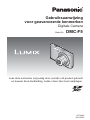 1
1
-
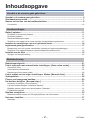 2
2
-
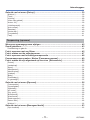 3
3
-
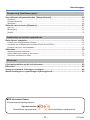 4
4
-
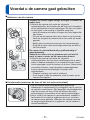 5
5
-
 6
6
-
 7
7
-
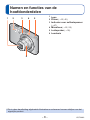 8
8
-
 9
9
-
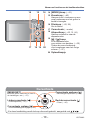 10
10
-
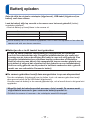 11
11
-
 12
12
-
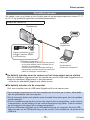 13
13
-
 14
14
-
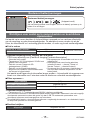 15
15
-
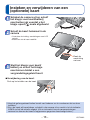 16
16
-
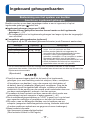 17
17
-
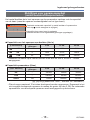 18
18
-
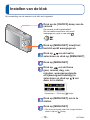 19
19
-
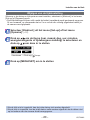 20
20
-
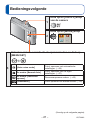 21
21
-
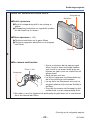 22
22
-
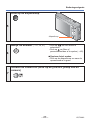 23
23
-
 24
24
-
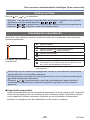 25
25
-
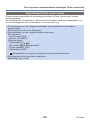 26
26
-
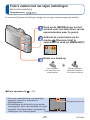 27
27
-
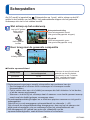 28
28
-
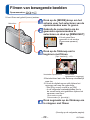 29
29
-
 30
30
-
 31
31
-
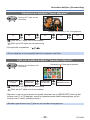 32
32
-
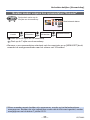 33
33
-
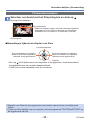 34
34
-
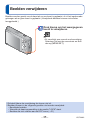 35
35
-
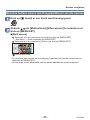 36
36
-
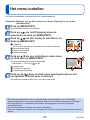 37
37
-
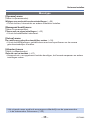 38
38
-
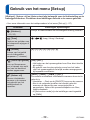 39
39
-
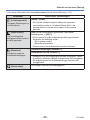 40
40
-
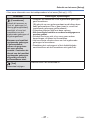 41
41
-
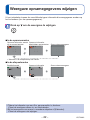 42
42
-
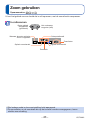 43
43
-
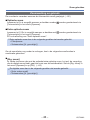 44
44
-
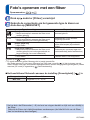 45
45
-
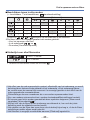 46
46
-
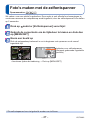 47
47
-
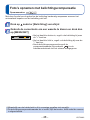 48
48
-
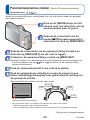 49
49
-
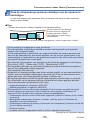 50
50
-
 51
51
-
 52
52
-
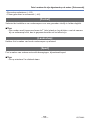 53
53
-
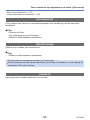 54
54
-
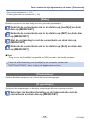 55
55
-
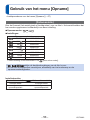 56
56
-
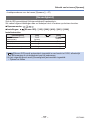 57
57
-
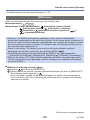 58
58
-
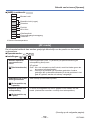 59
59
-
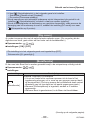 60
60
-
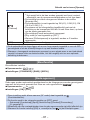 61
61
-
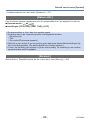 62
62
-
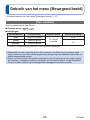 63
63
-
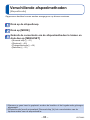 64
64
-
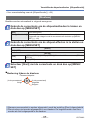 65
65
-
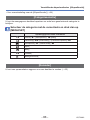 66
66
-
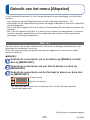 67
67
-
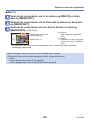 68
68
-
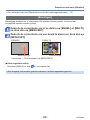 69
69
-
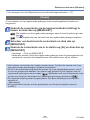 70
70
-
 71
71
-
 72
72
-
 73
73
-
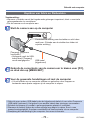 74
74
-
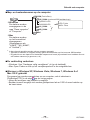 75
75
-
 76
76
-
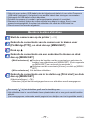 77
77
-
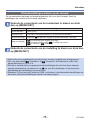 78
78
-
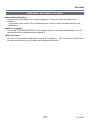 79
79
-
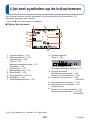 80
80
-
 81
81
-
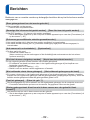 82
82
-
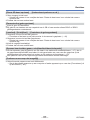 83
83
-
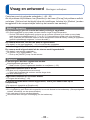 84
84
-
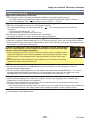 85
85
-
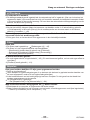 86
86
-
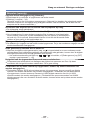 87
87
-
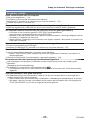 88
88
-
 89
89
-
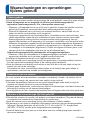 90
90
-
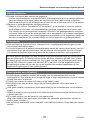 91
91
-
 92
92
-
 93
93
-
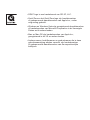 94
94
Panasonic DMCF5EF de handleiding
- Type
- de handleiding
- Deze handleiding is ook geschikt voor
Gerelateerde papieren
-
Panasonic DMC-TZ35 Lumix de handleiding
-
Panasonic Lumix DMC-TZ25 de handleiding
-
Panasonic DMCTZ27EF Handleiding
-
Panasonic DMCTZ70EG de handleiding
-
Panasonic DMC-LF1 de handleiding
-
Panasonic Lumix DMC-TZ40 de handleiding
-
Panasonic DMCTZ60EG de handleiding
-
Panasonic DMCLX7EG Handleiding
-
Panasonic DMCLZ30E de handleiding
-
Panasonic DMC-S2 de handleiding